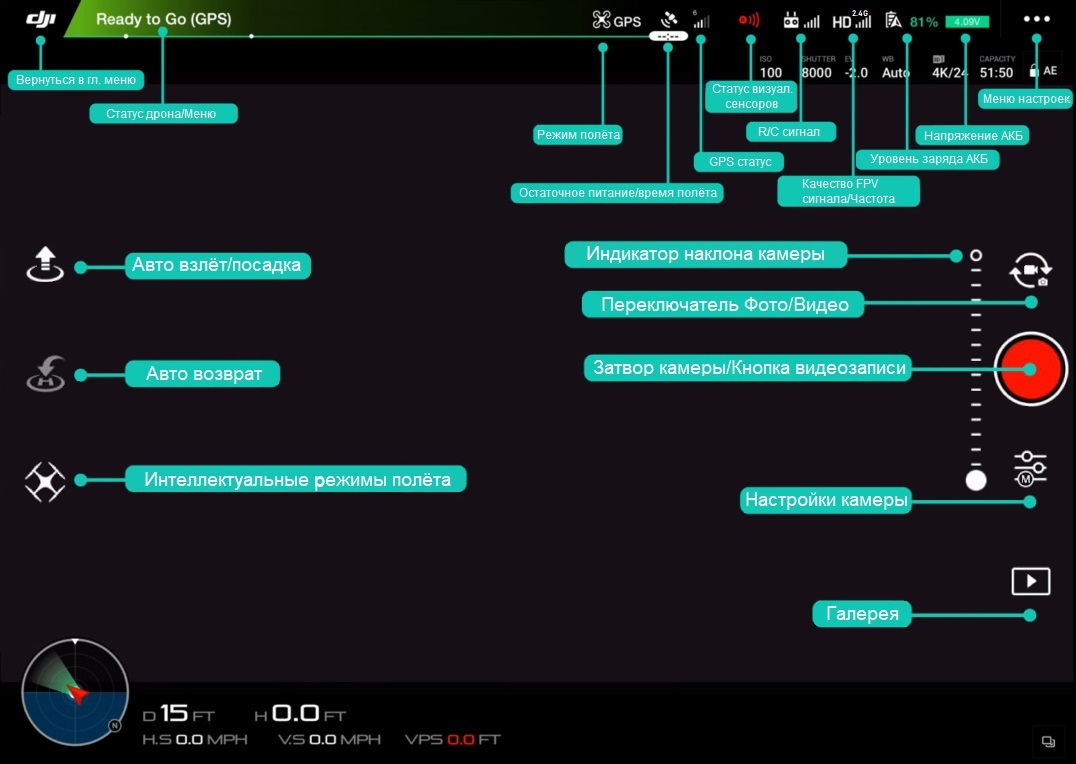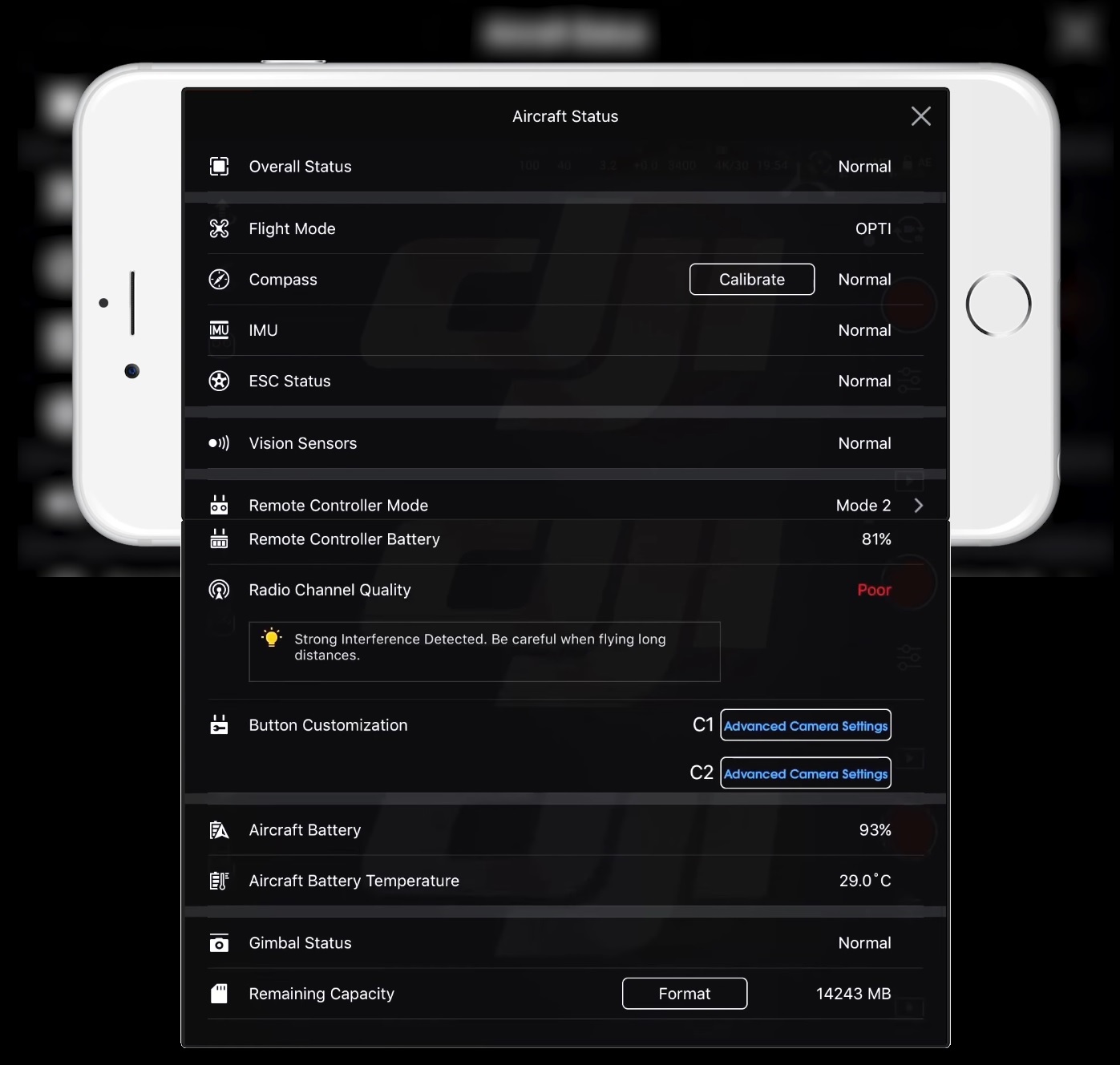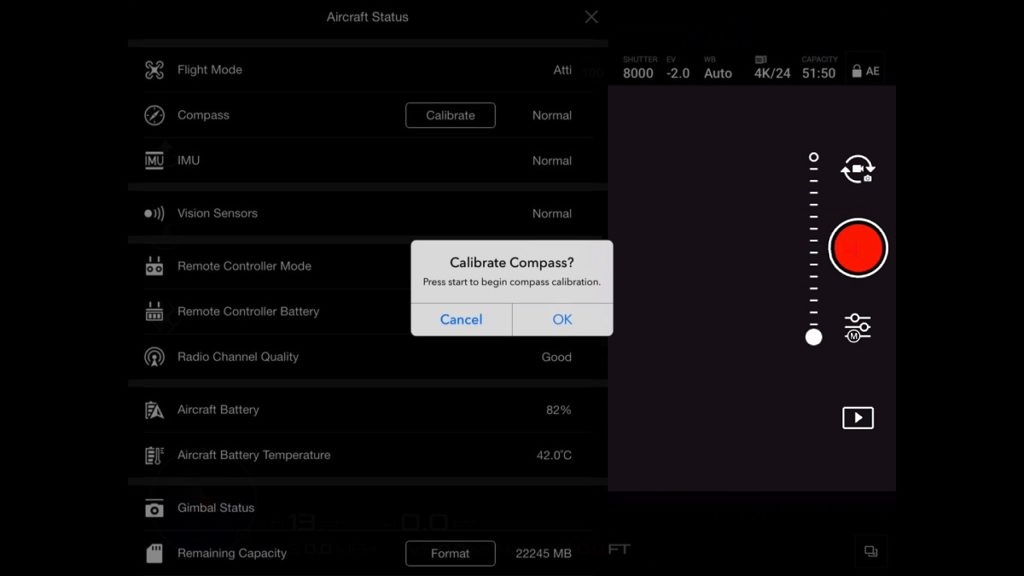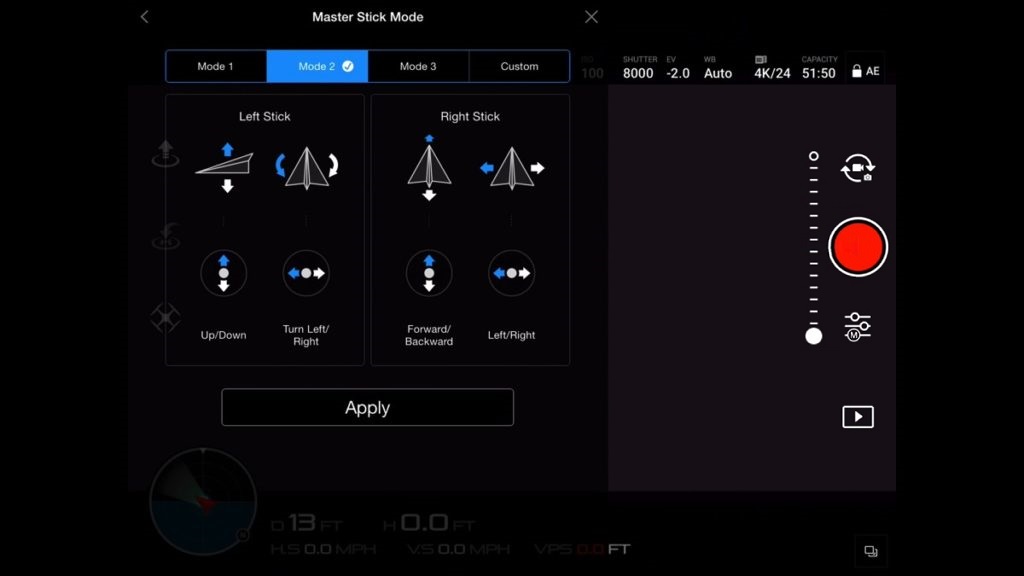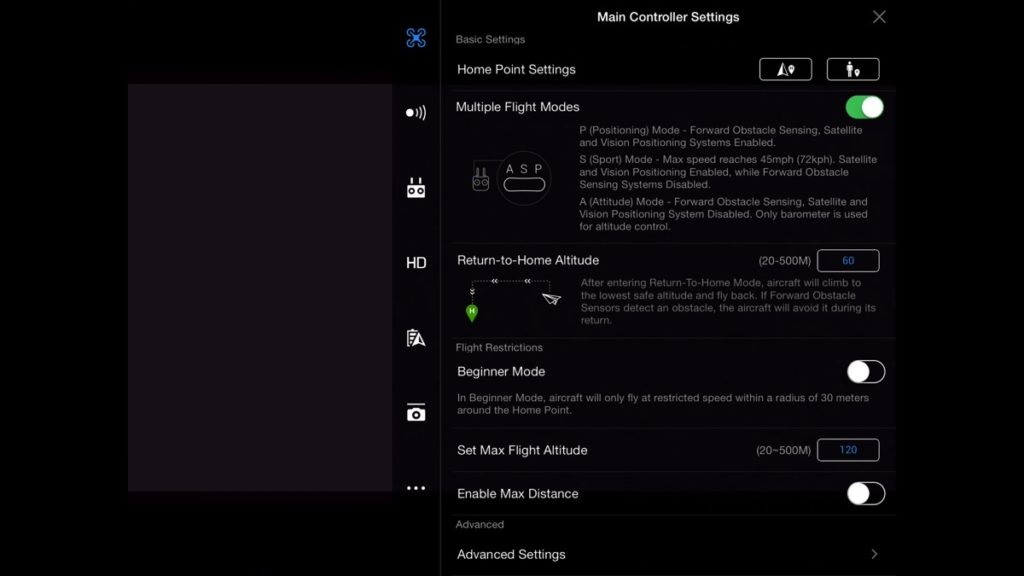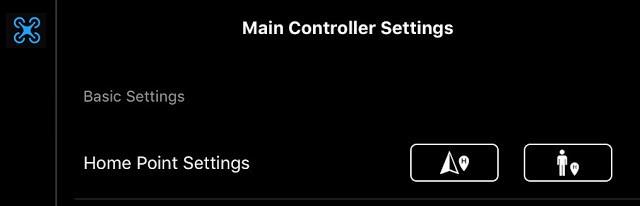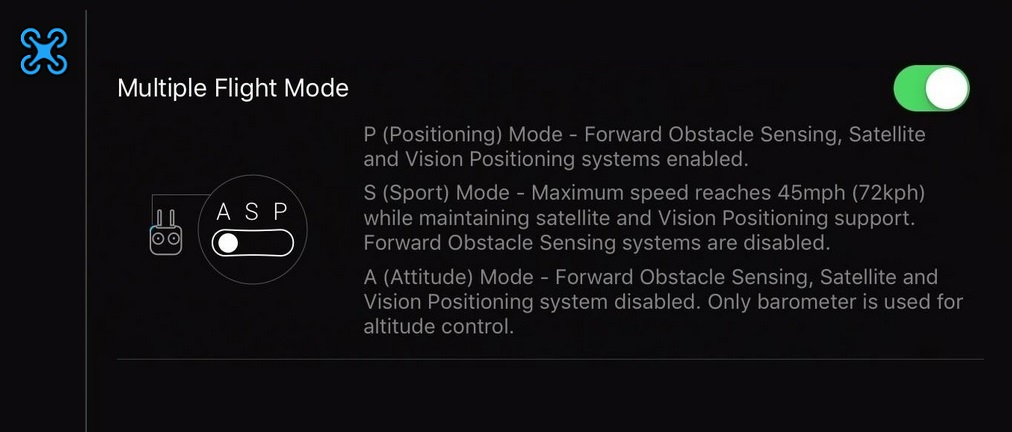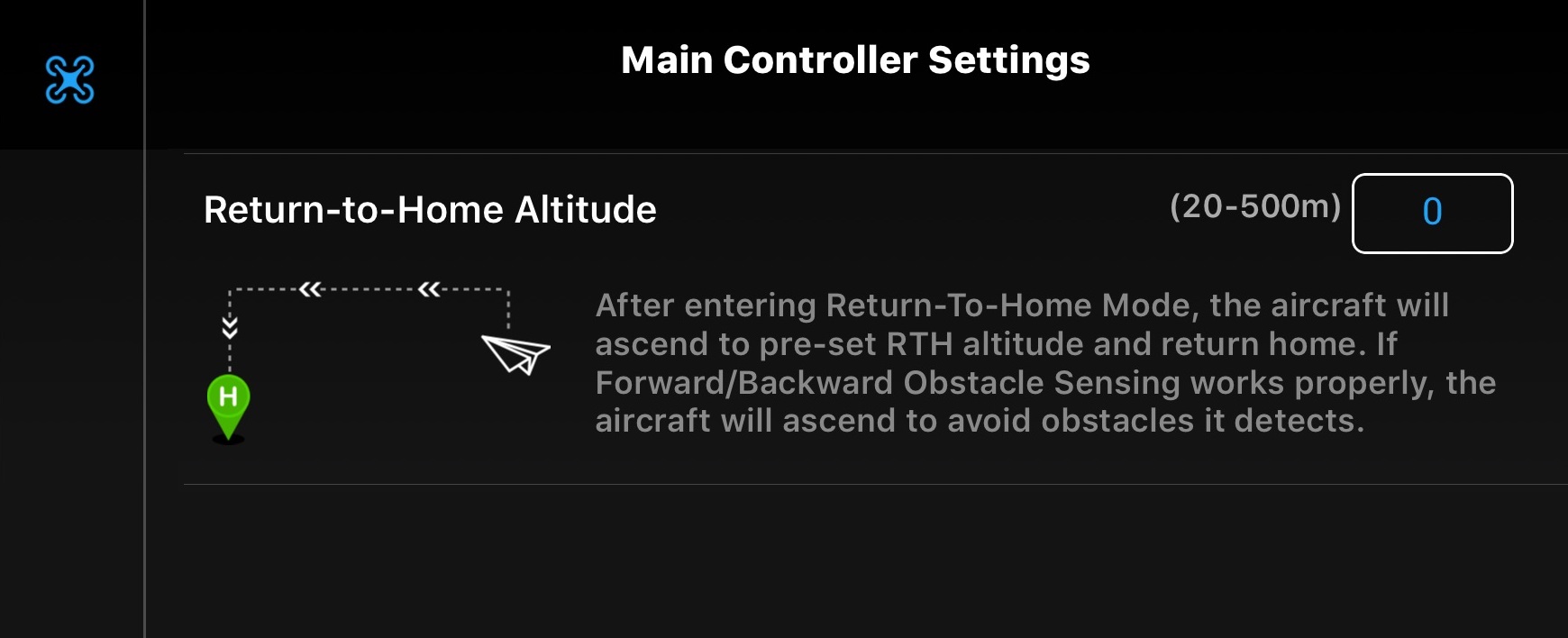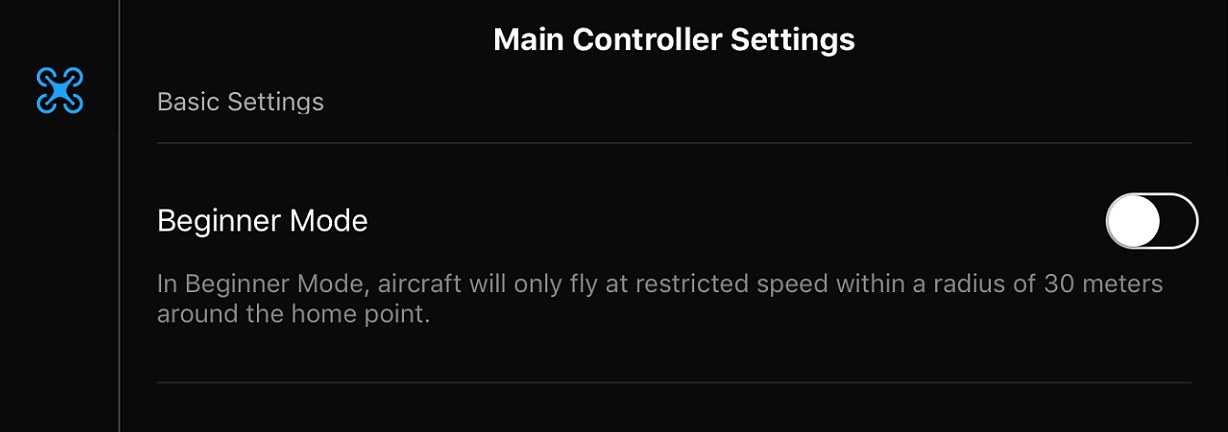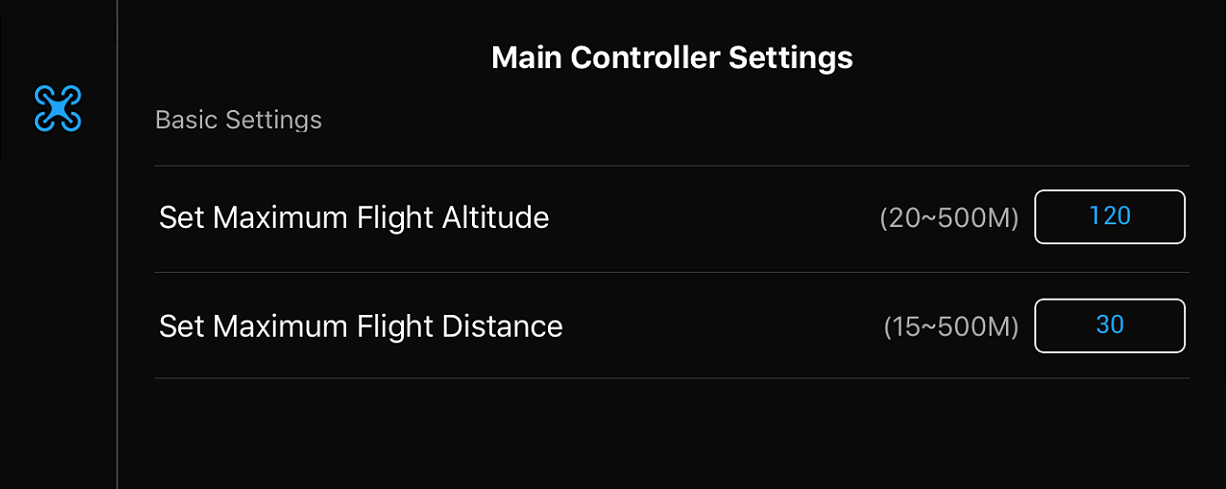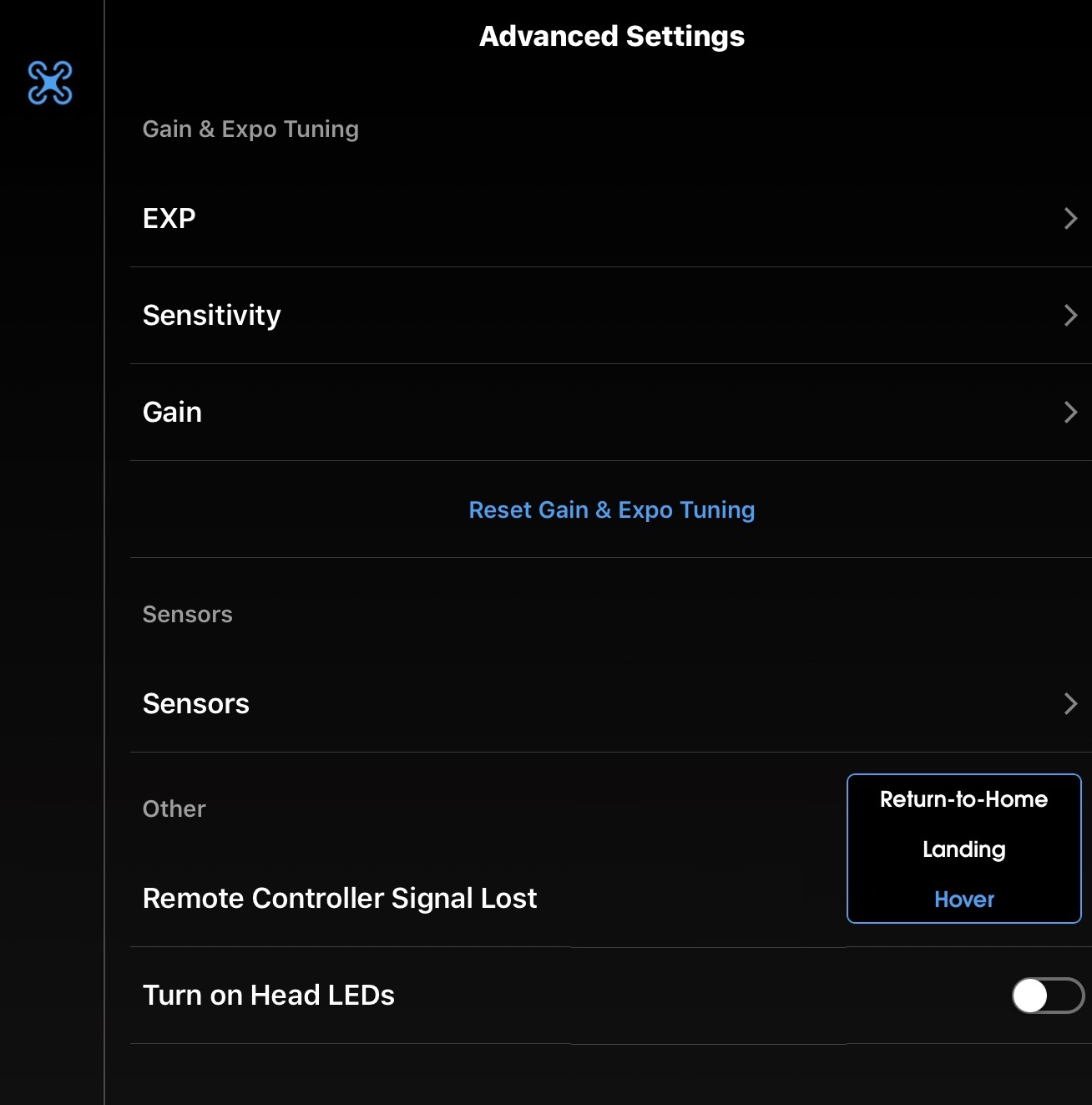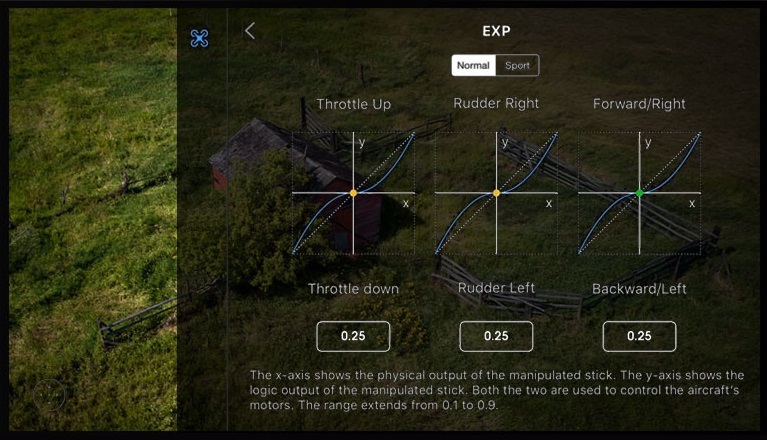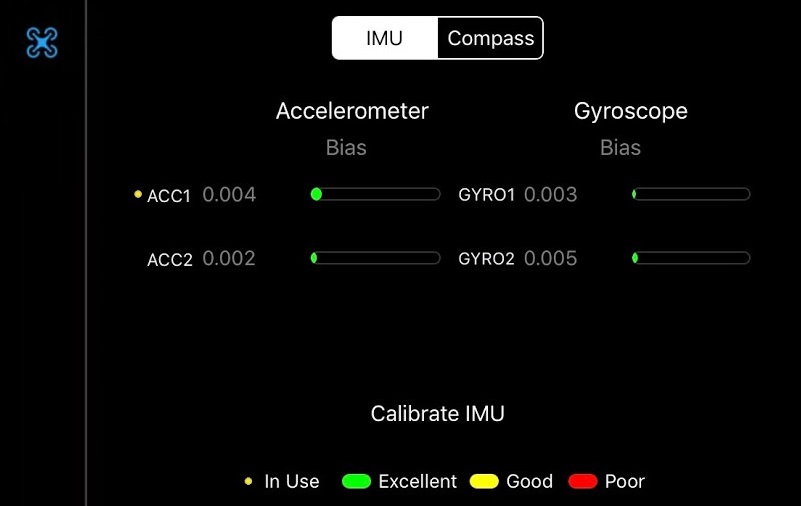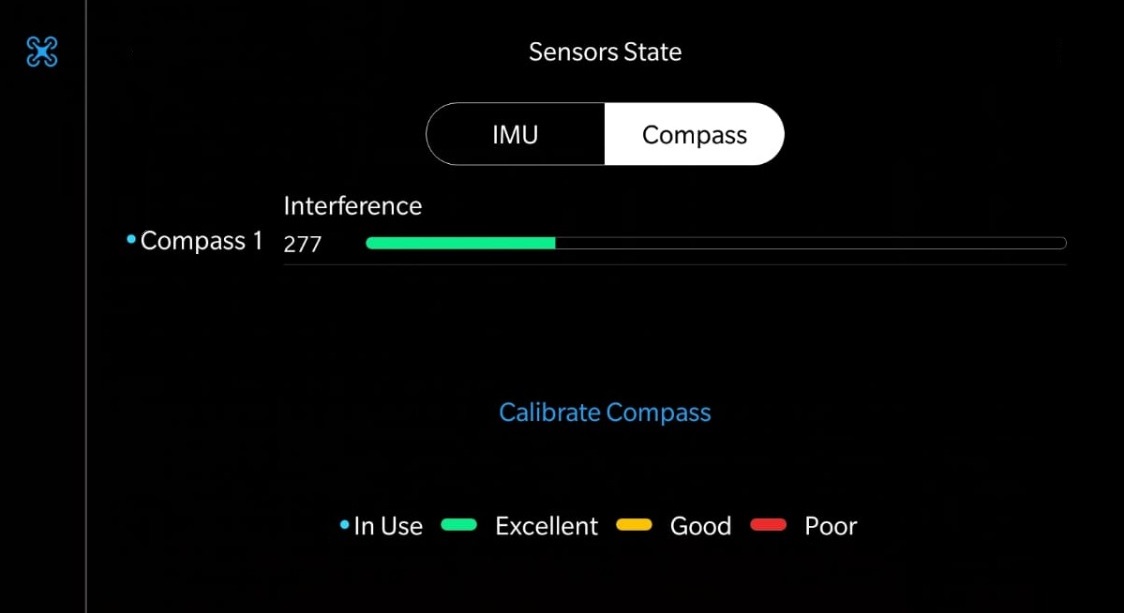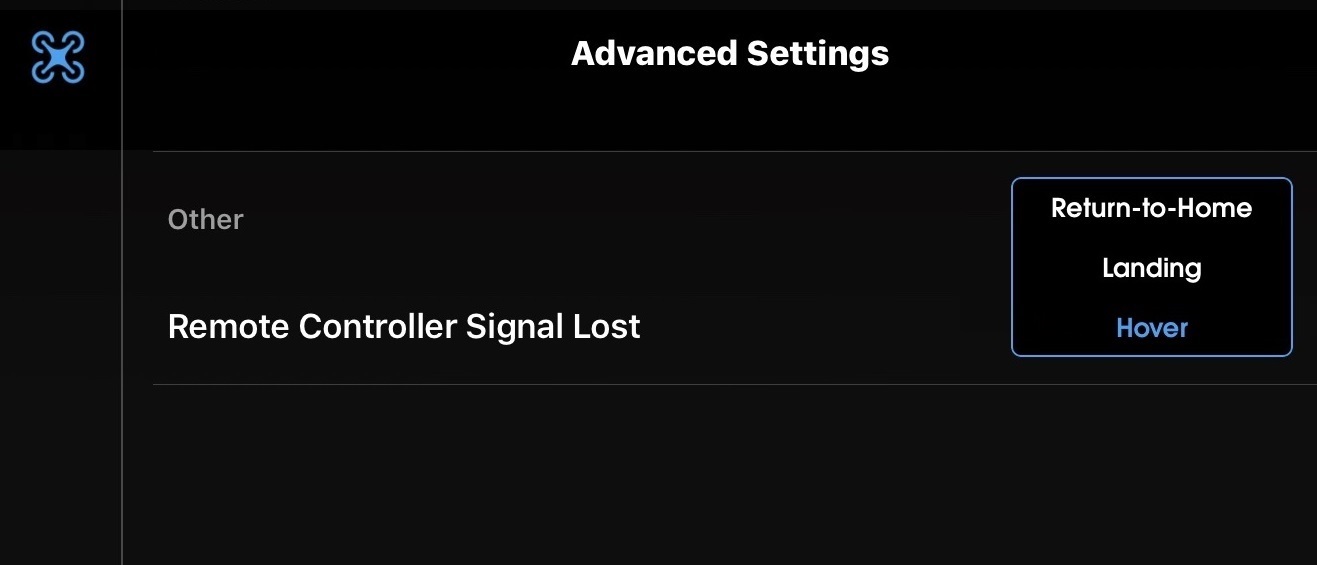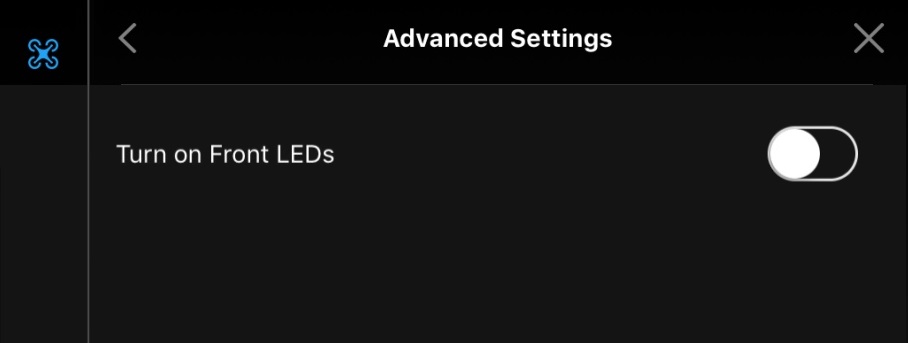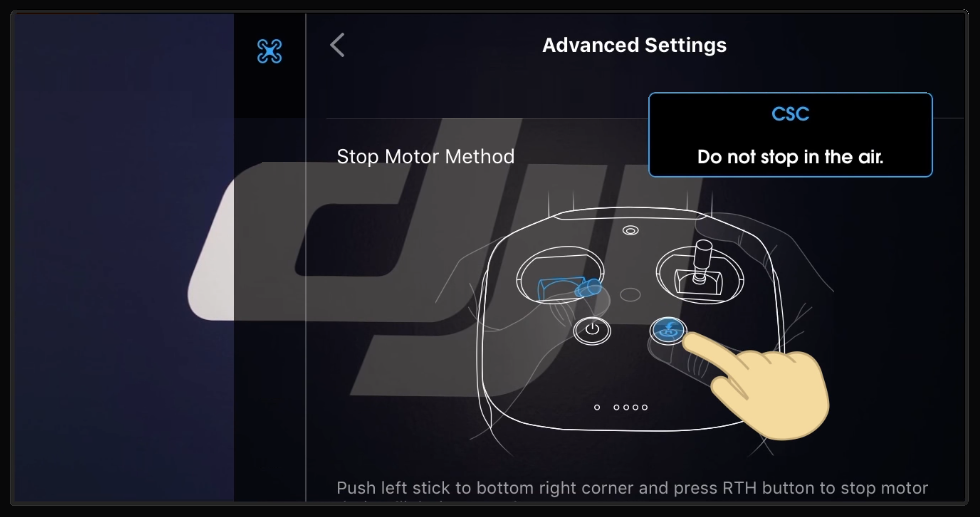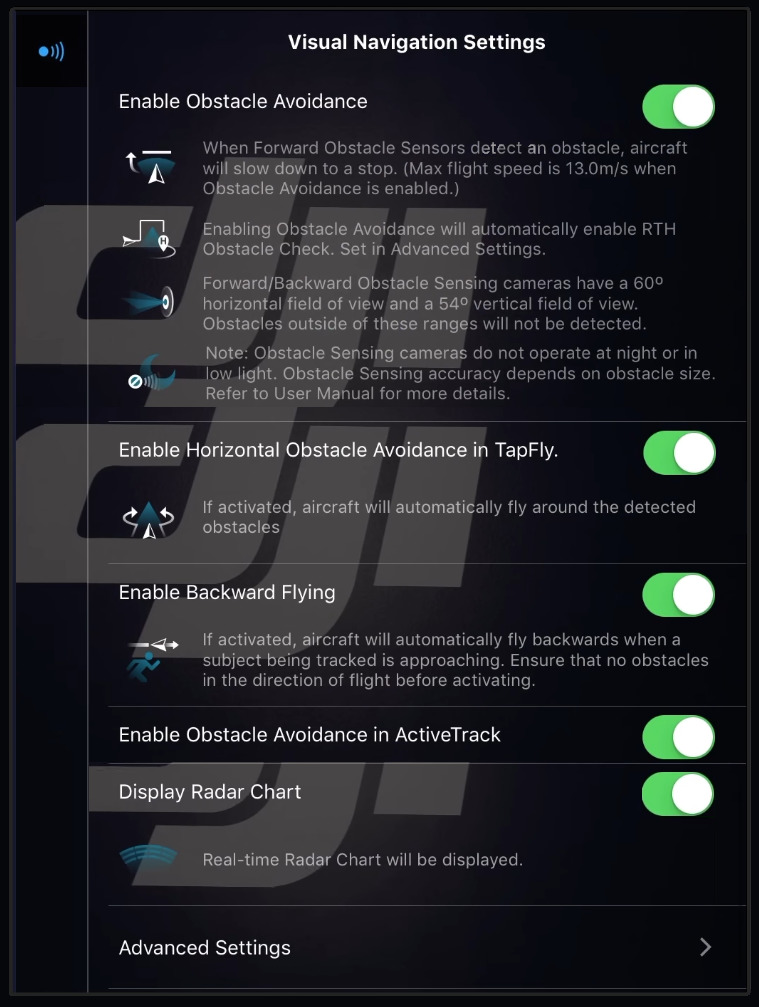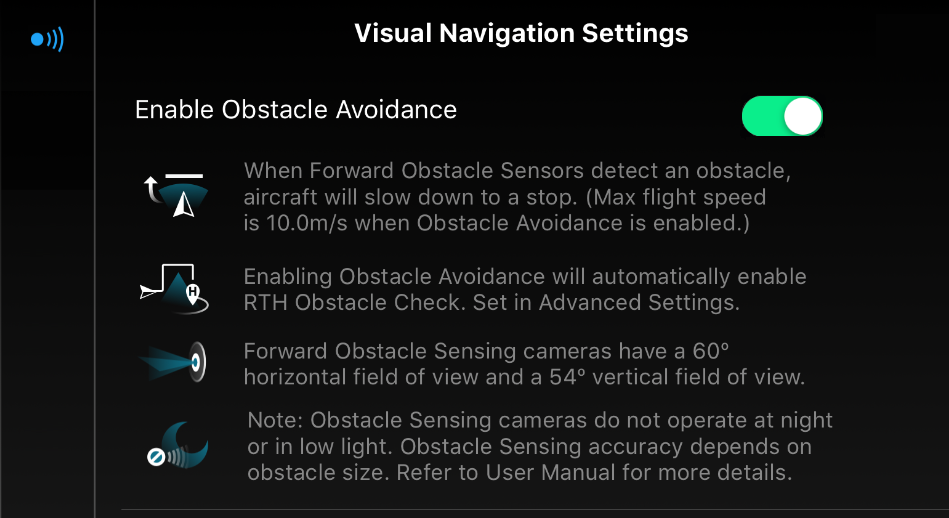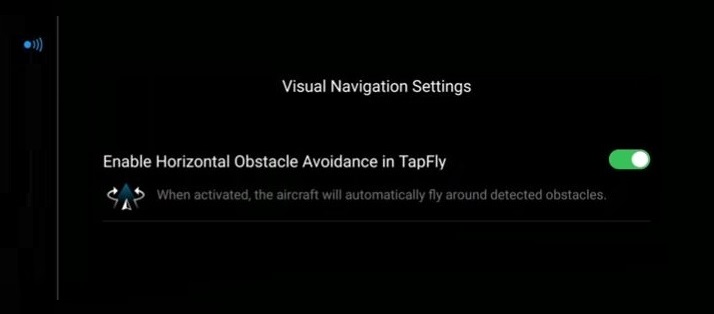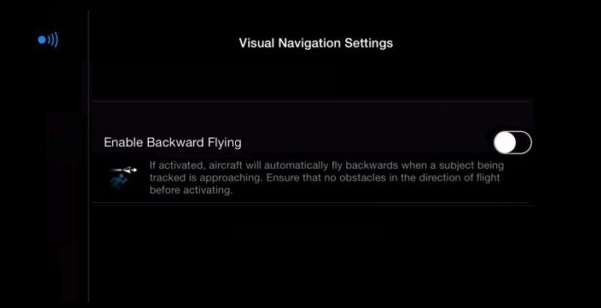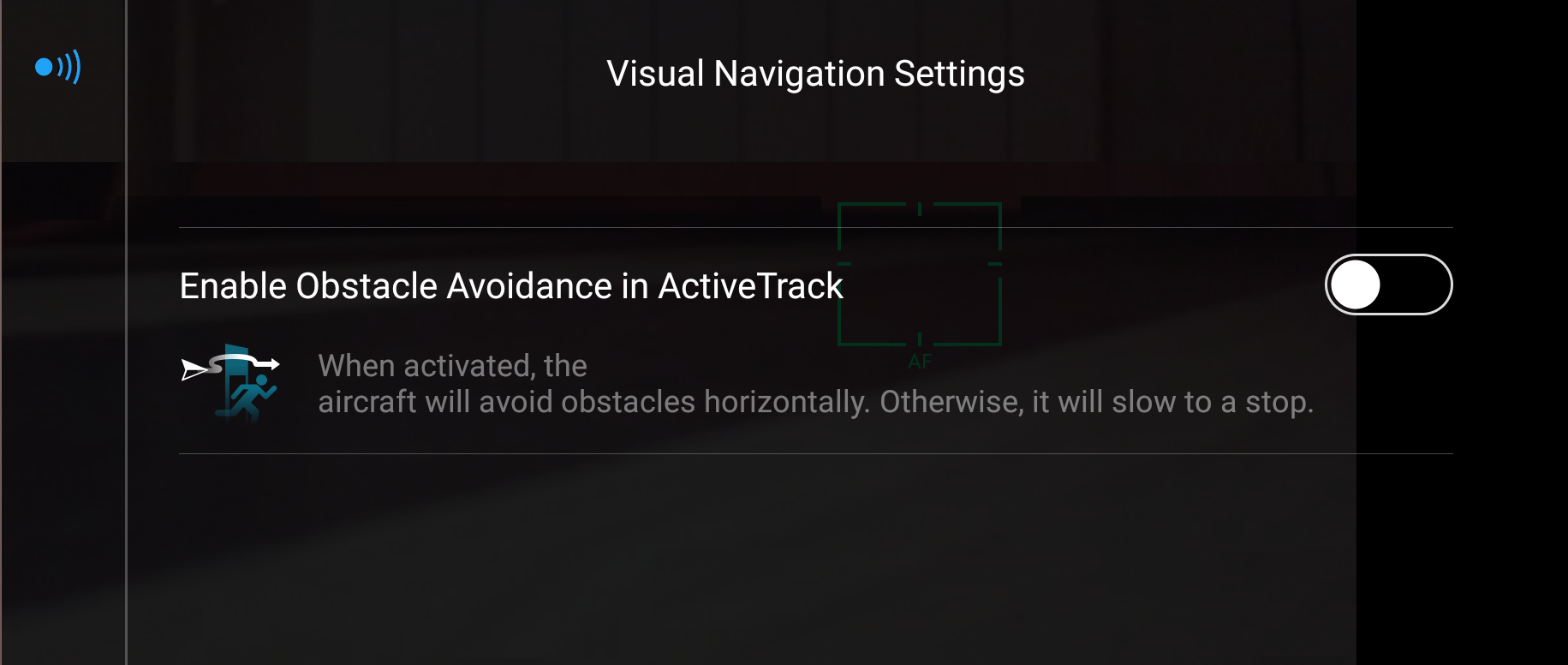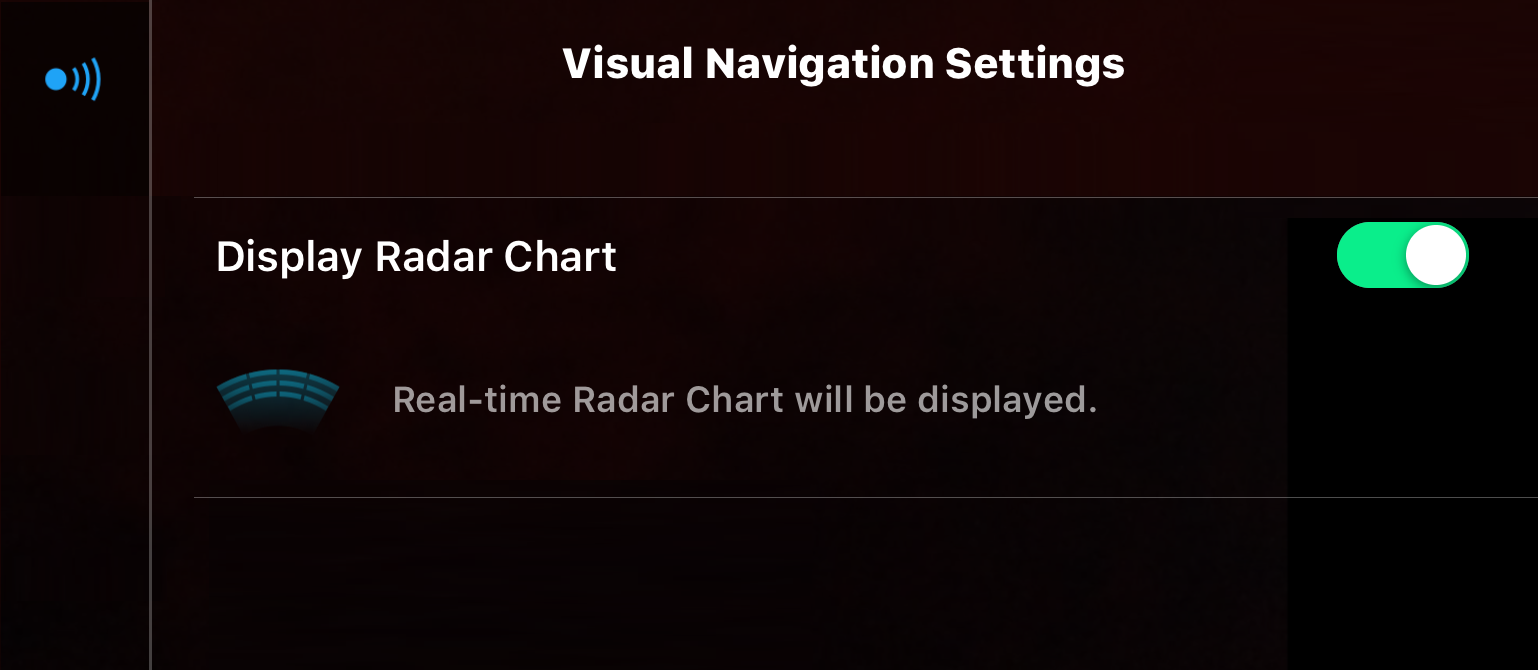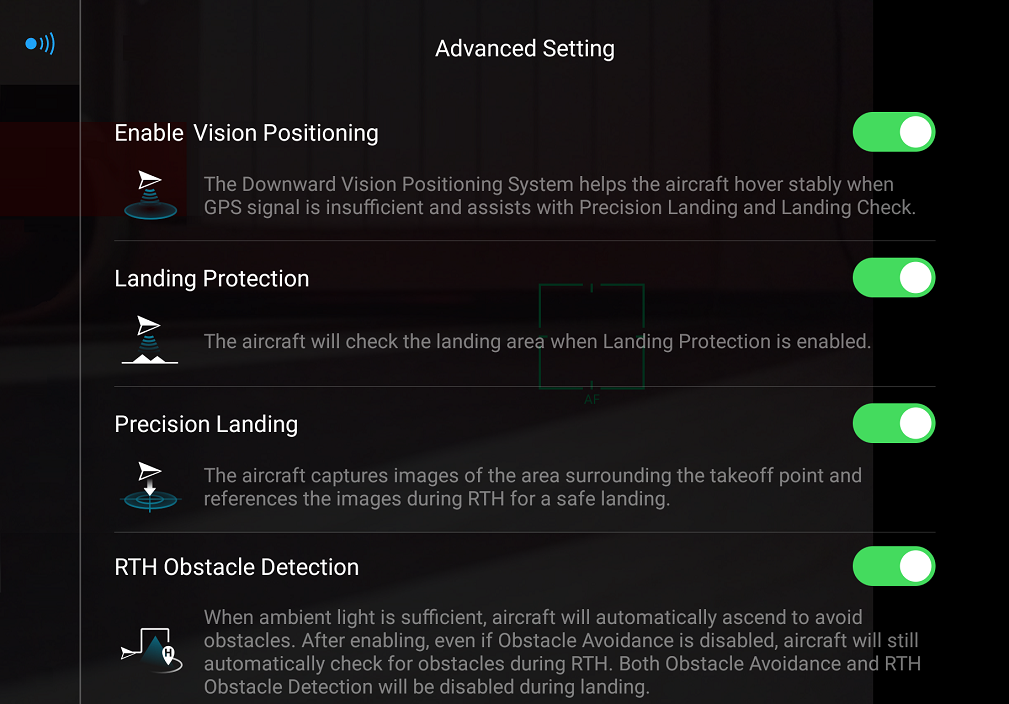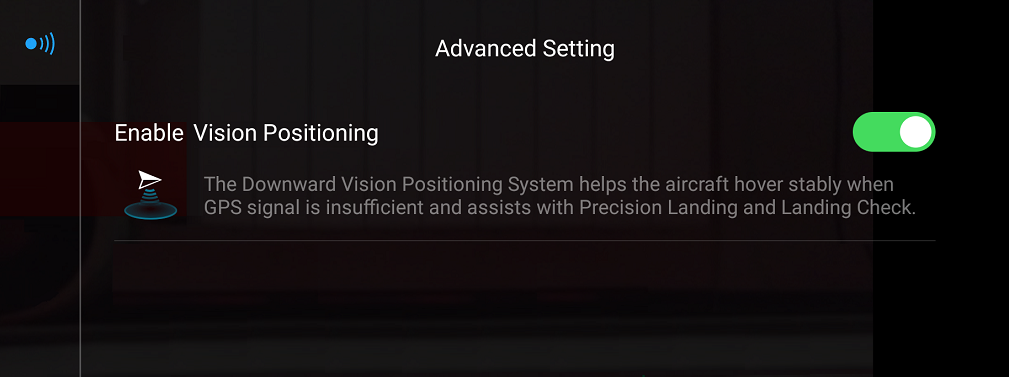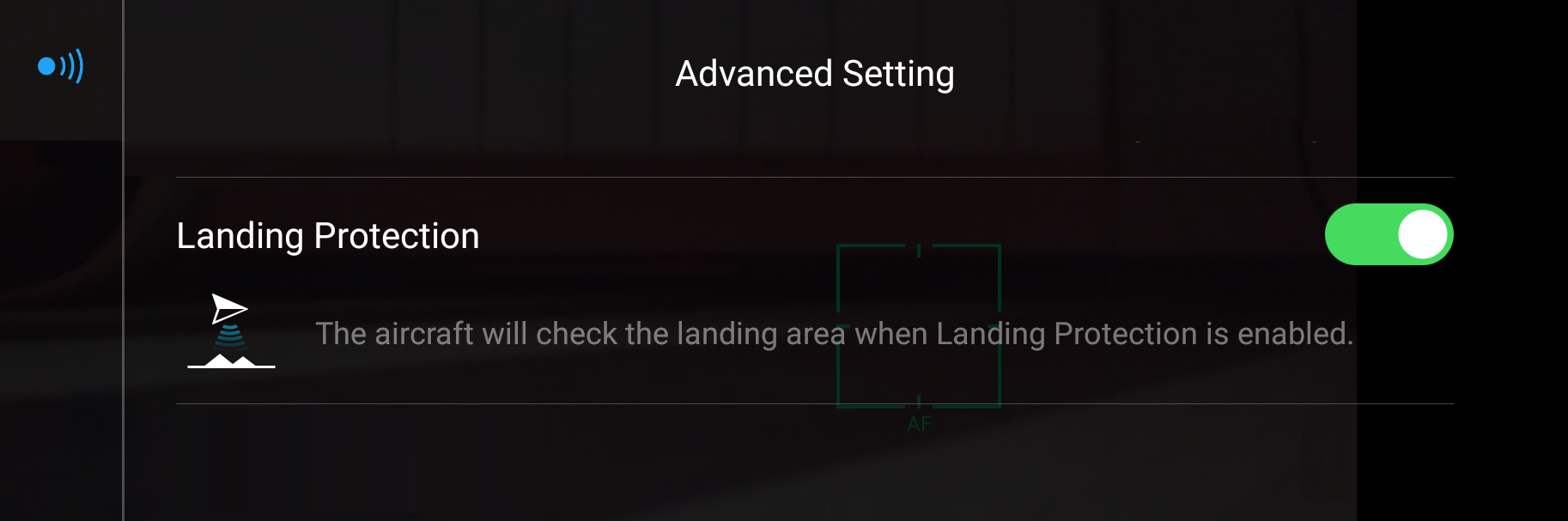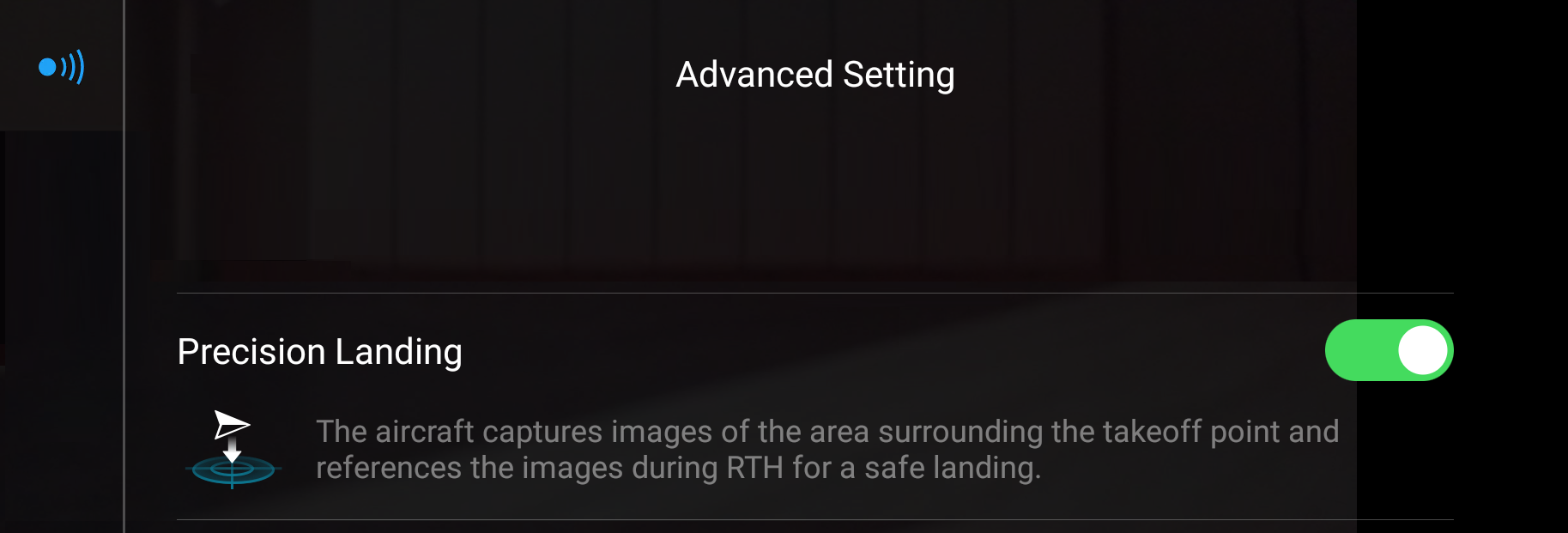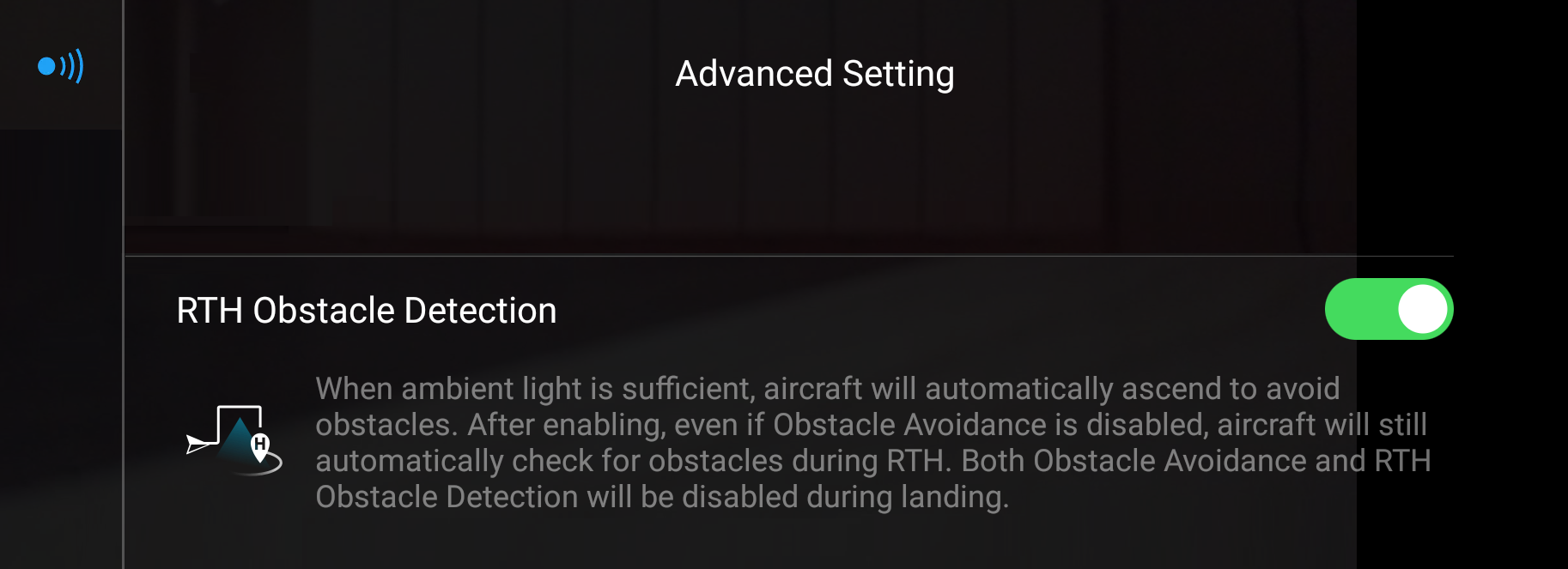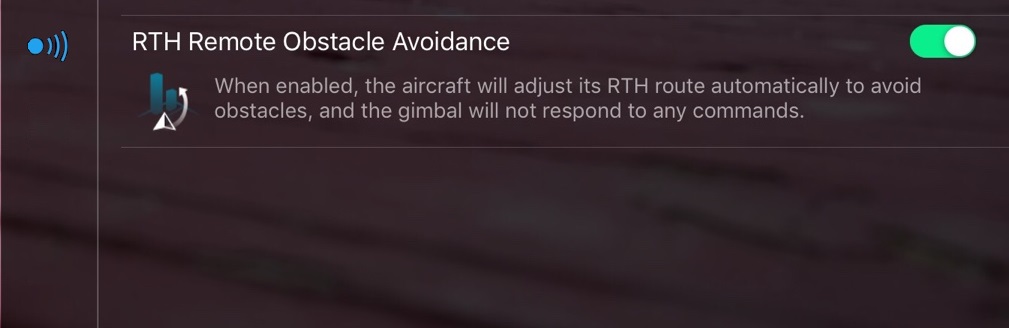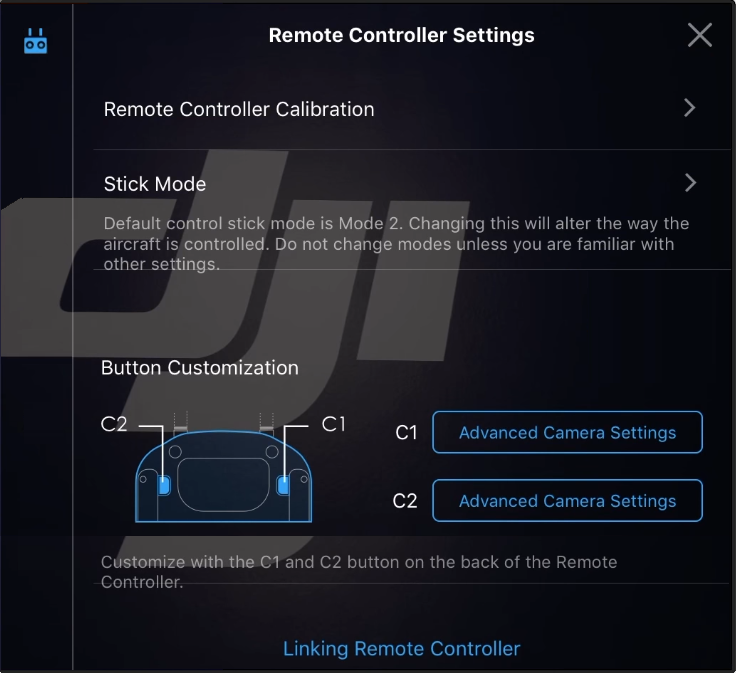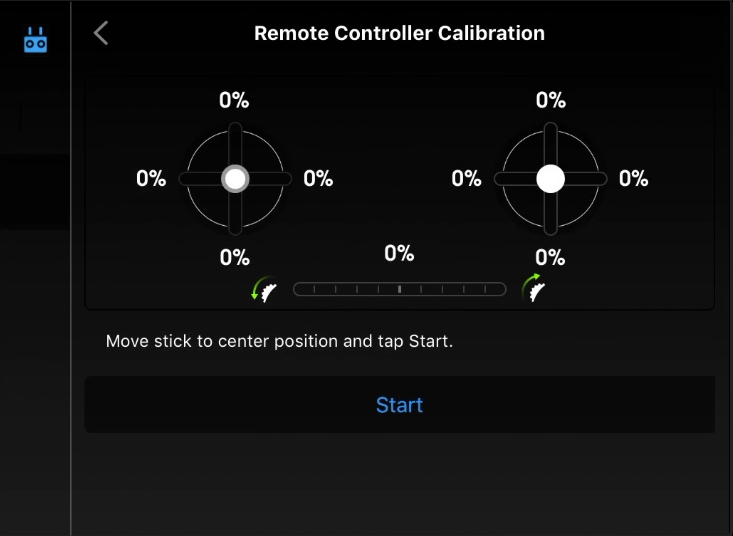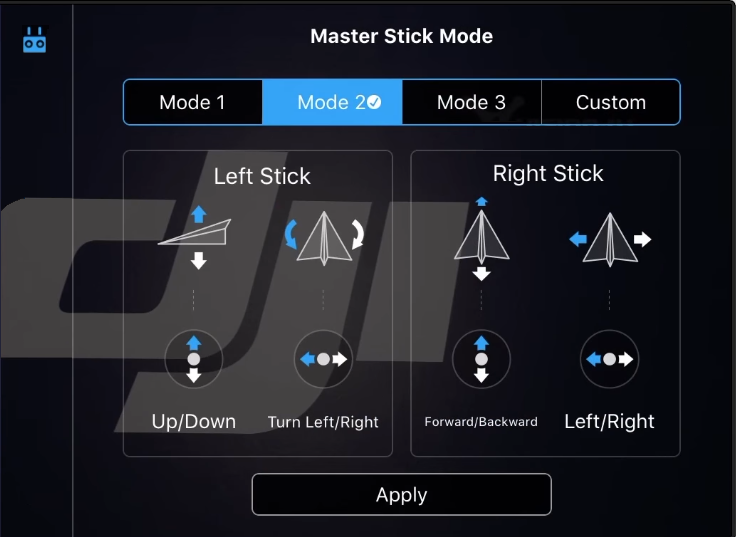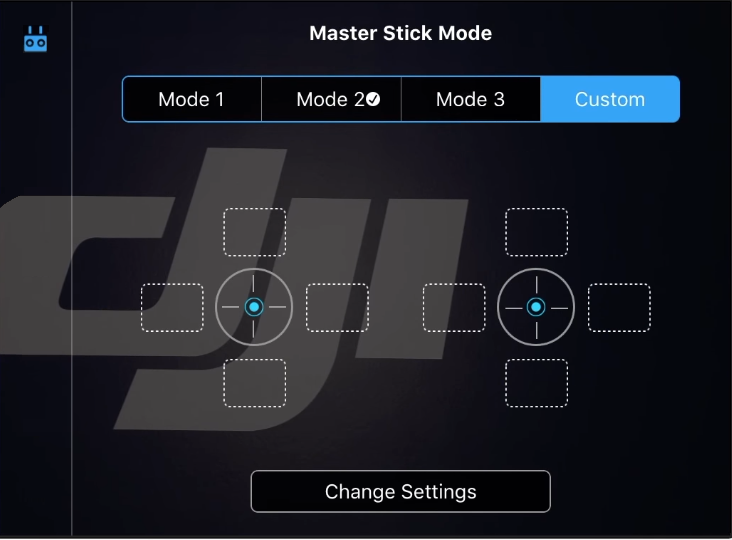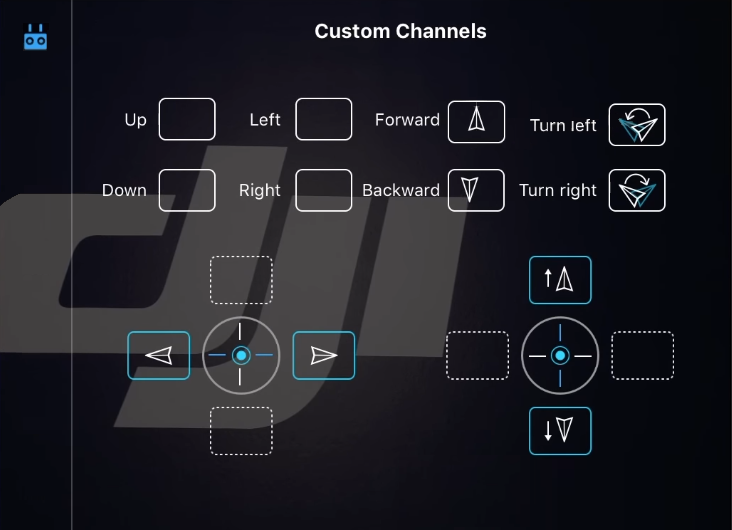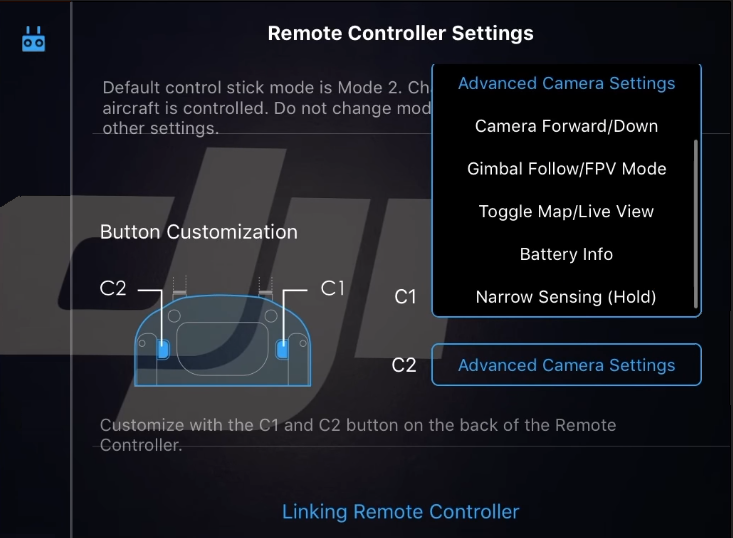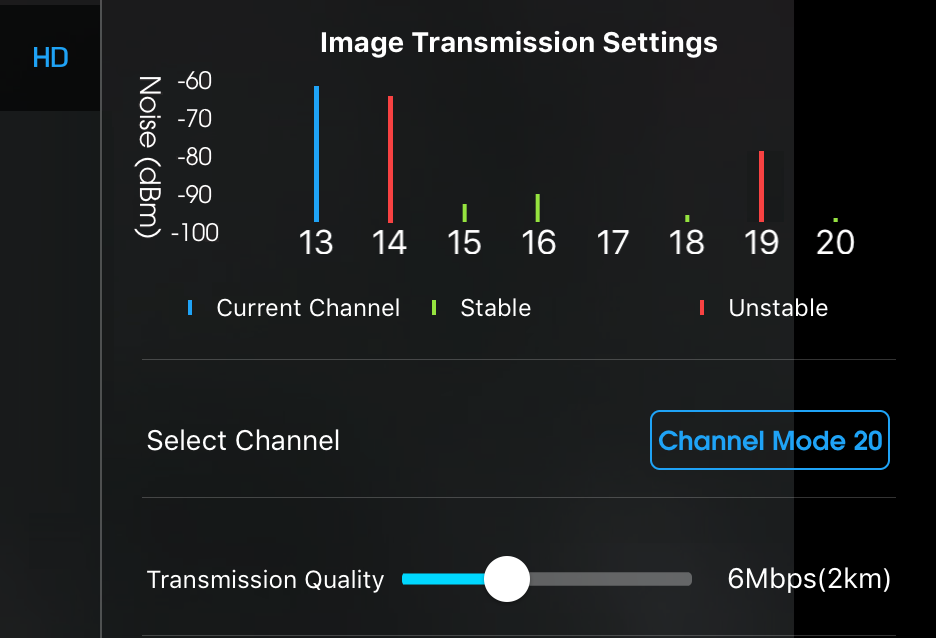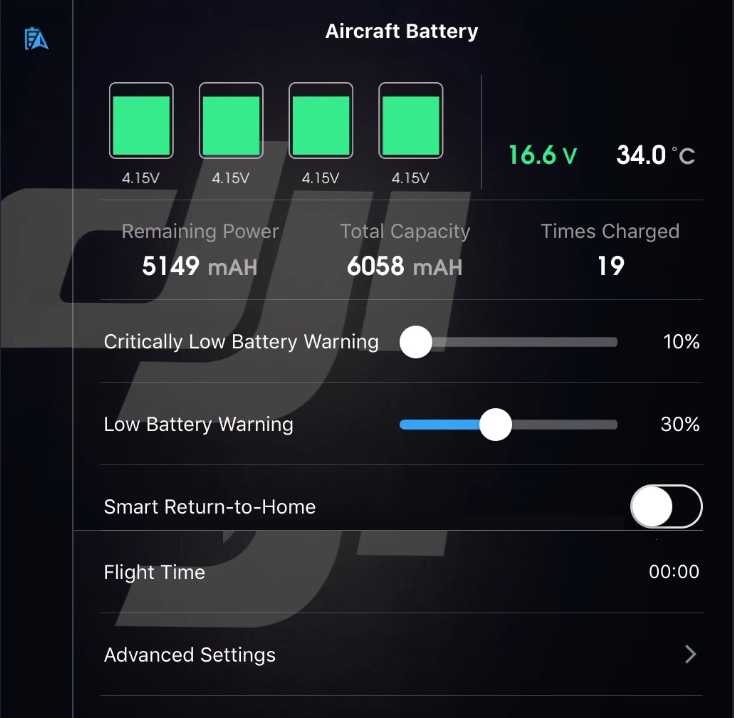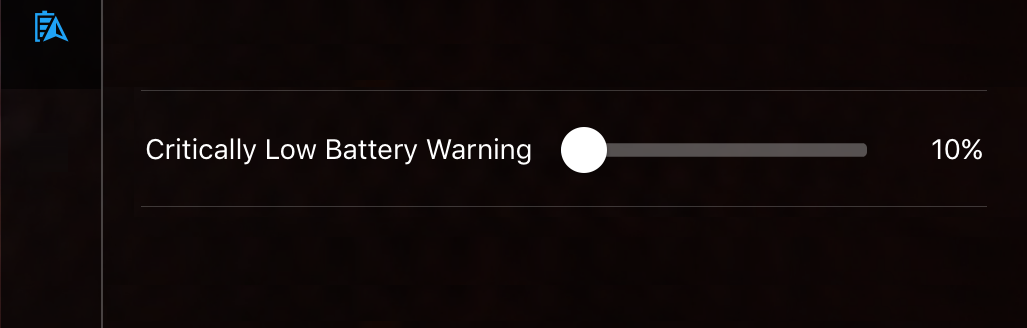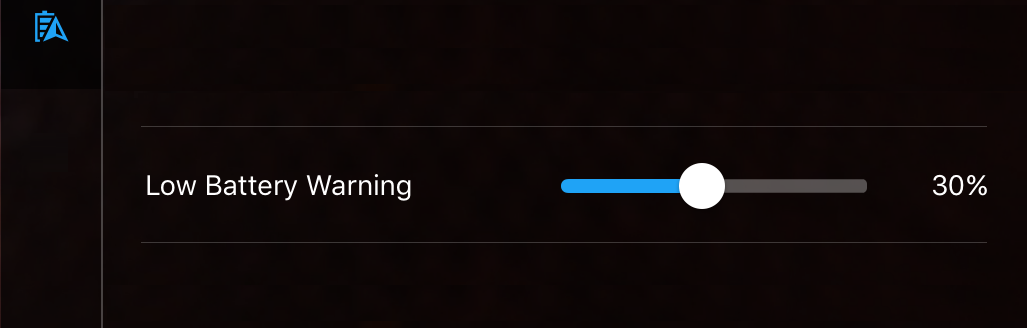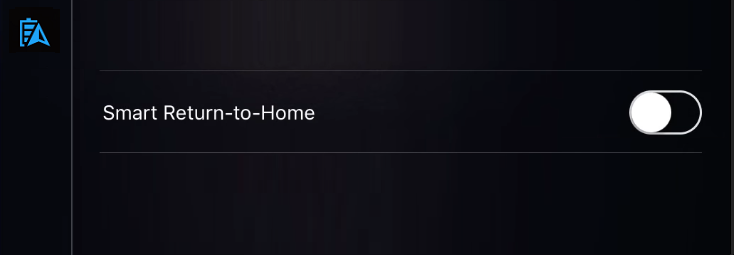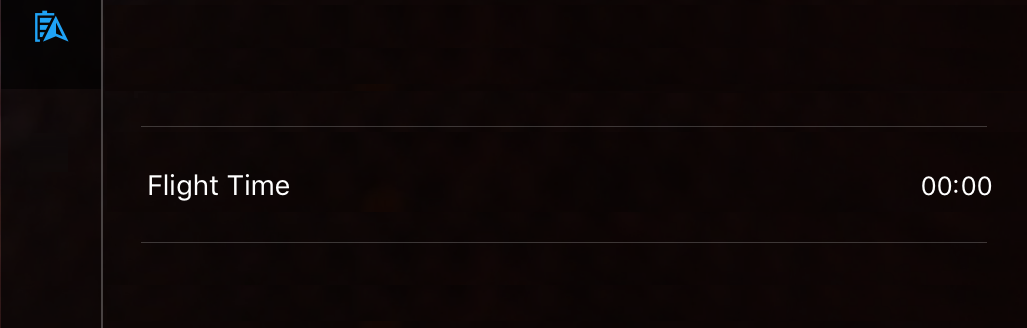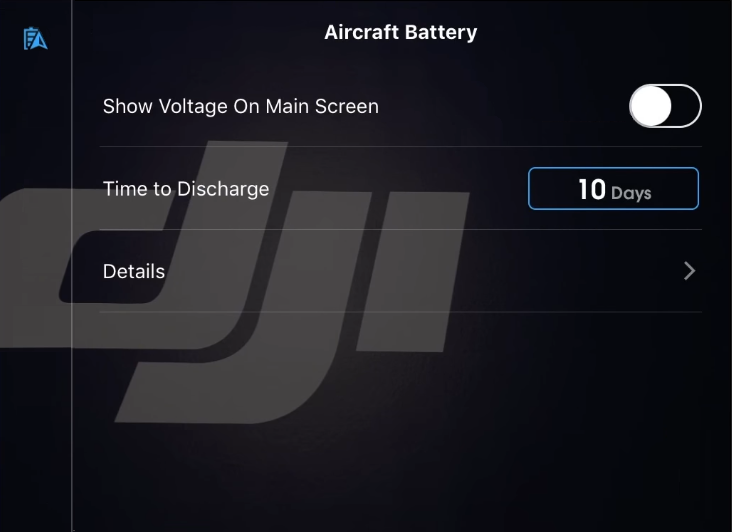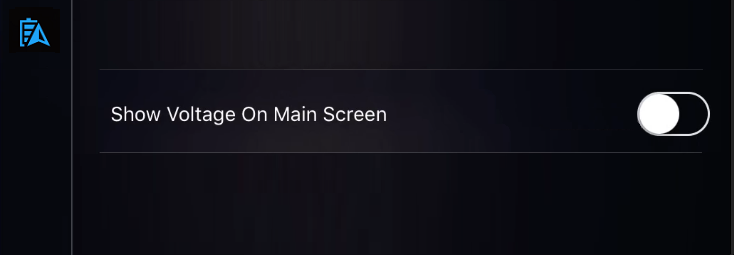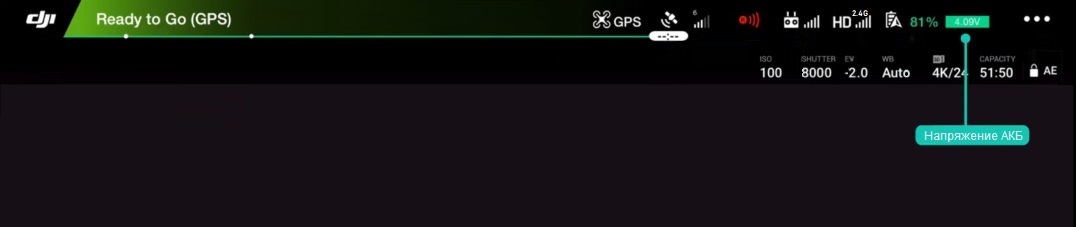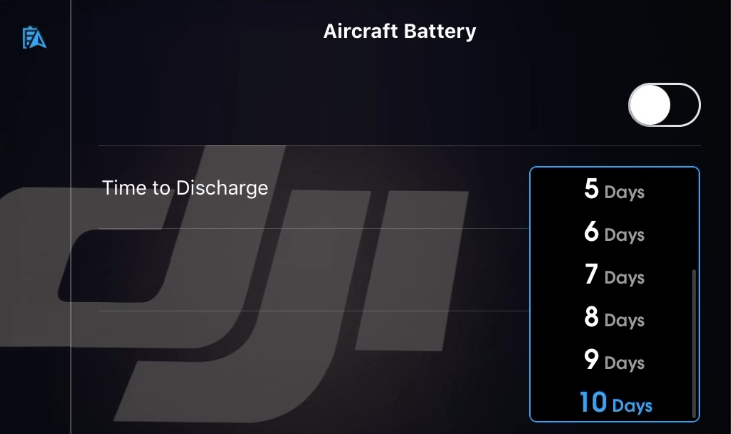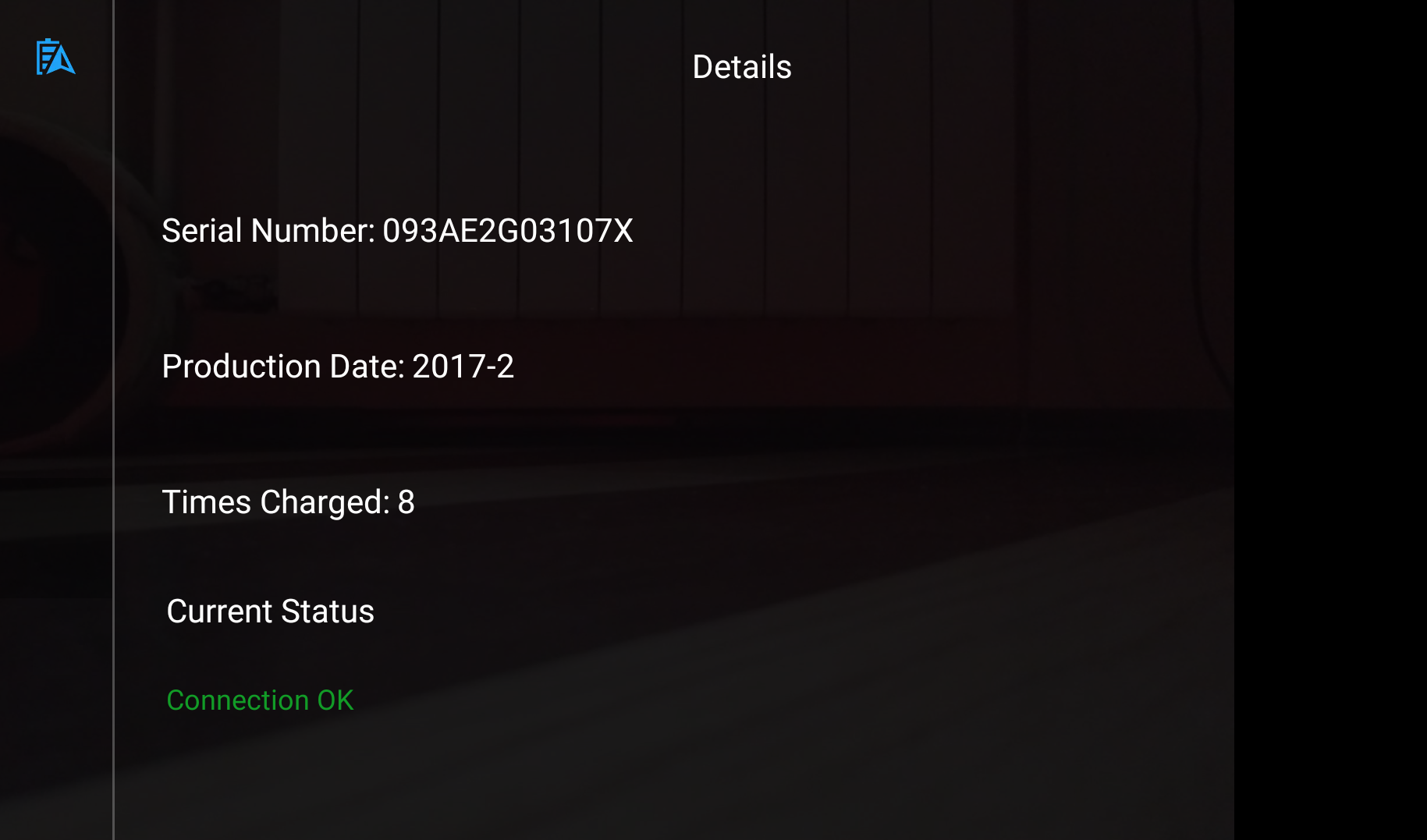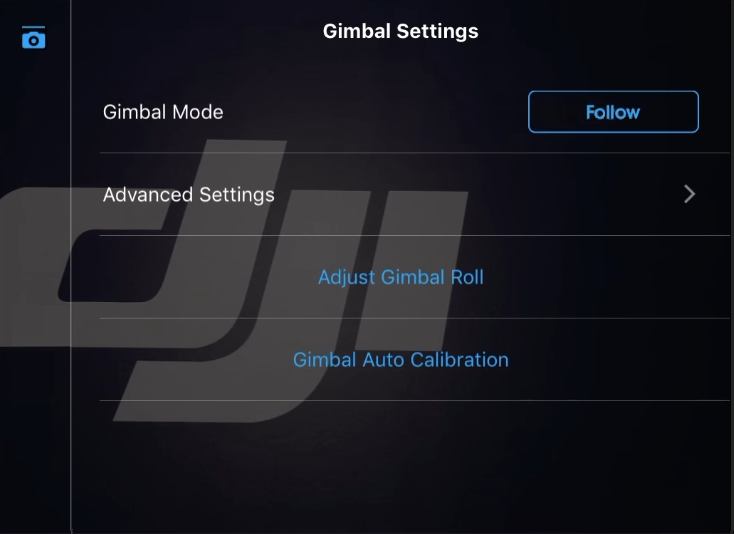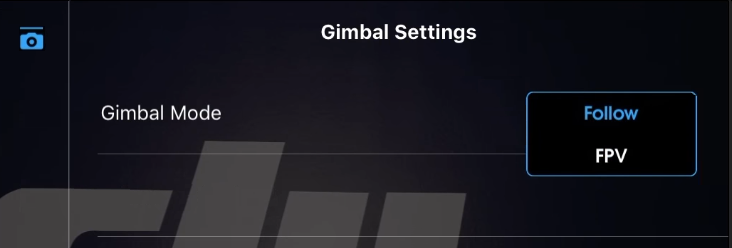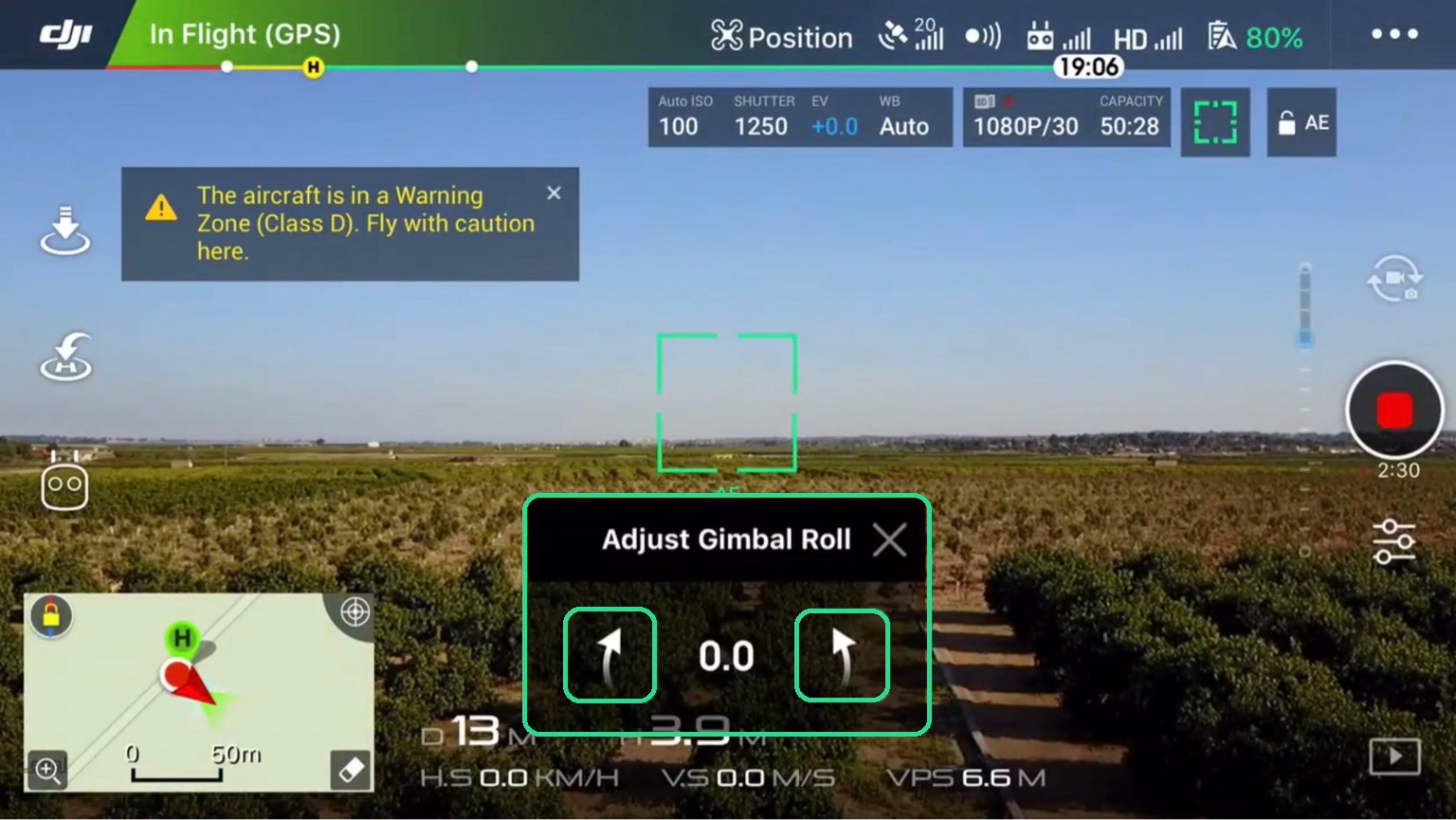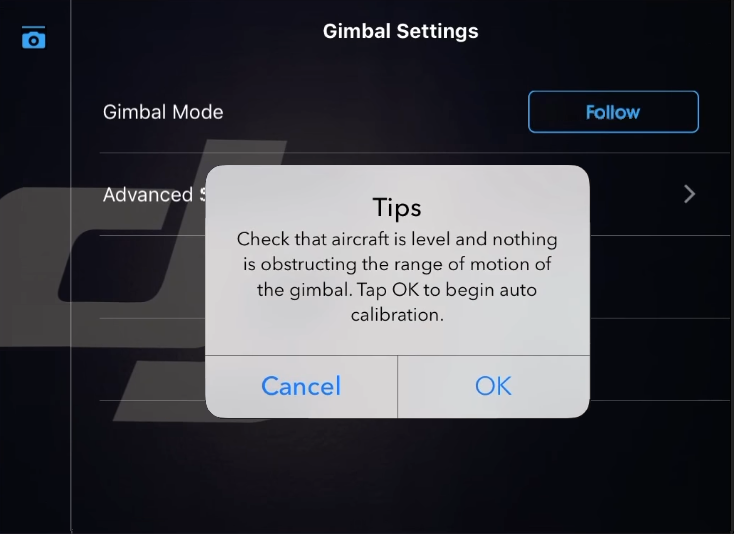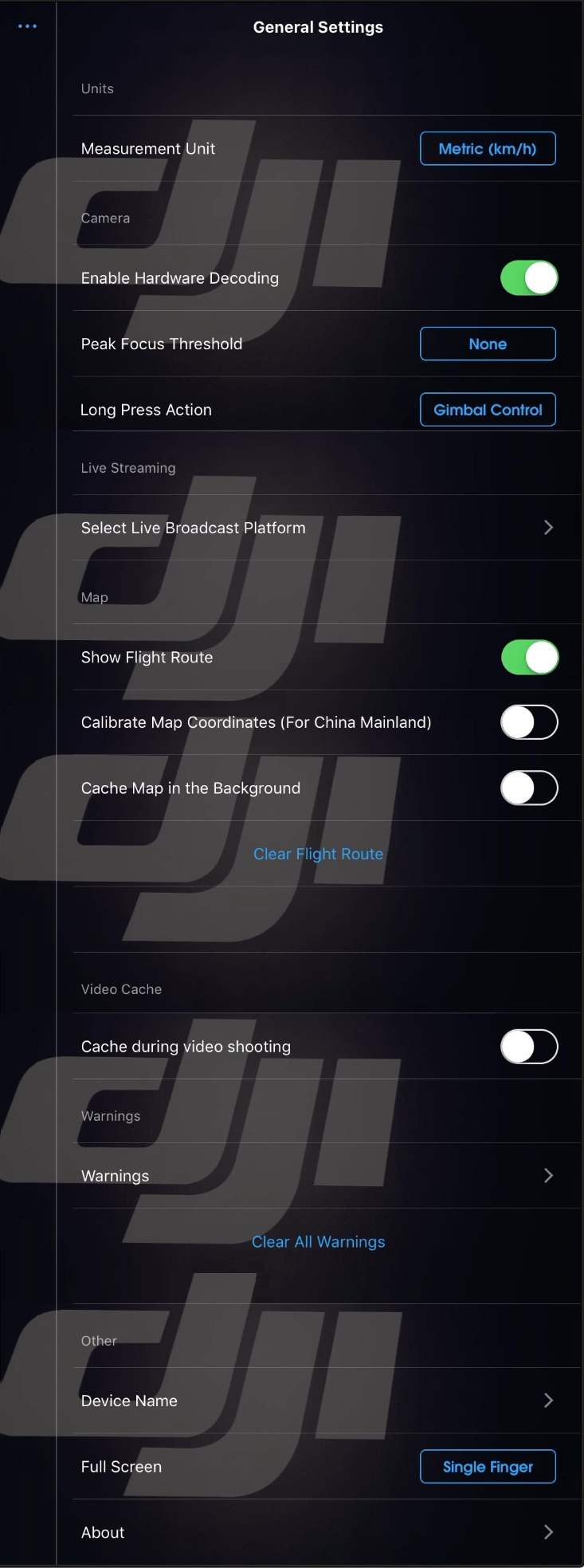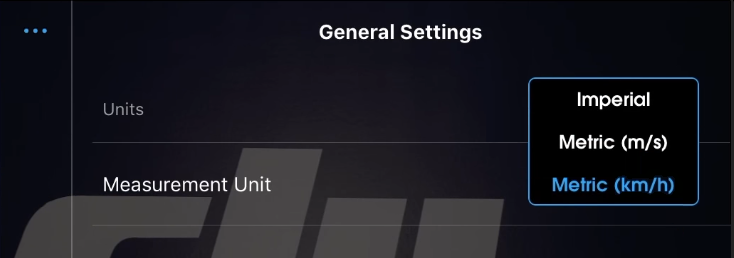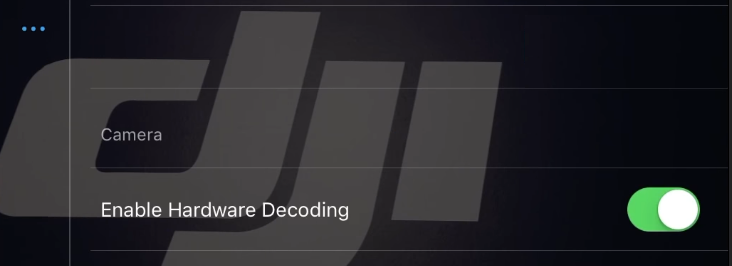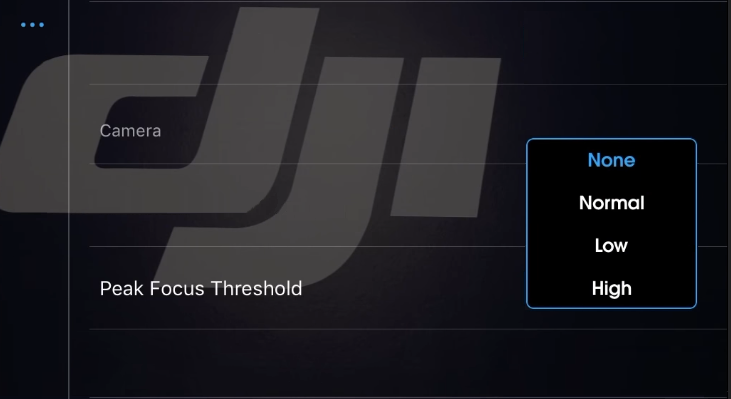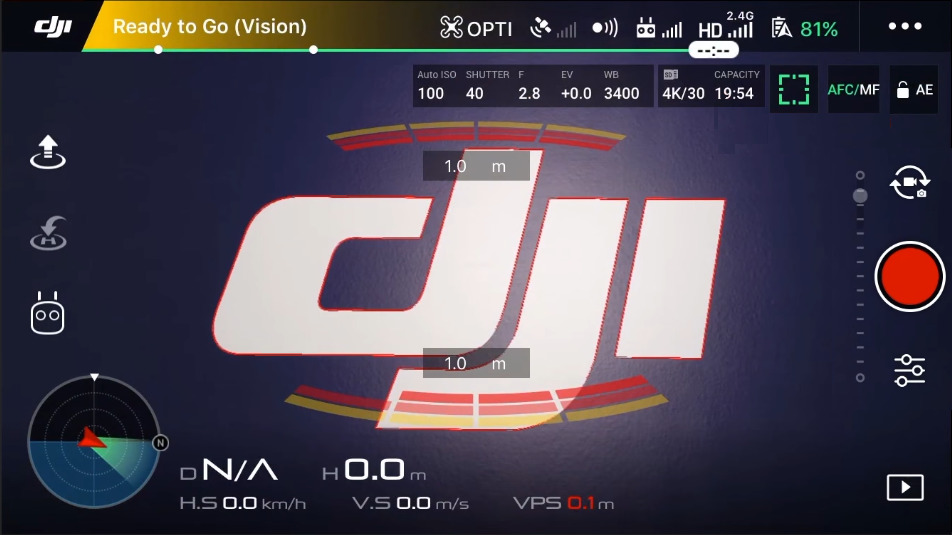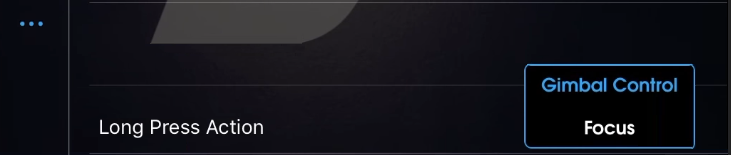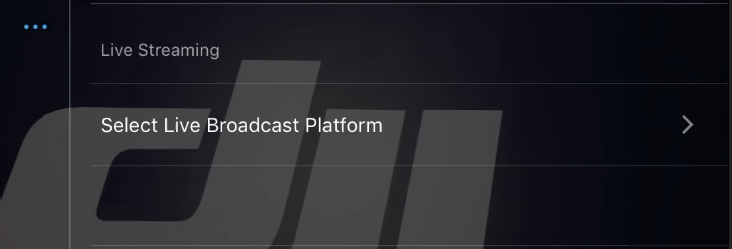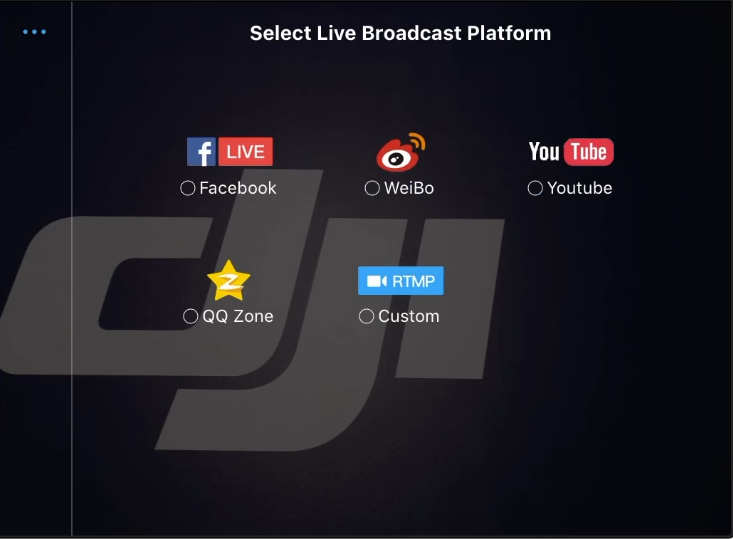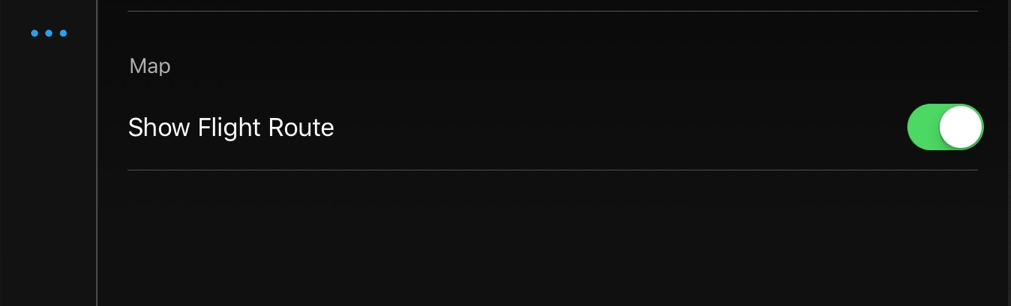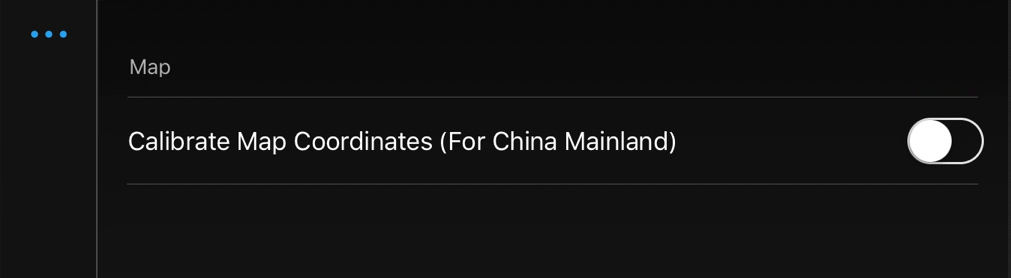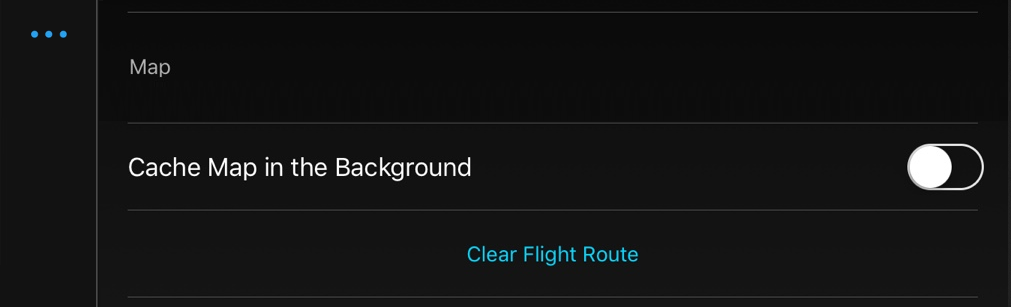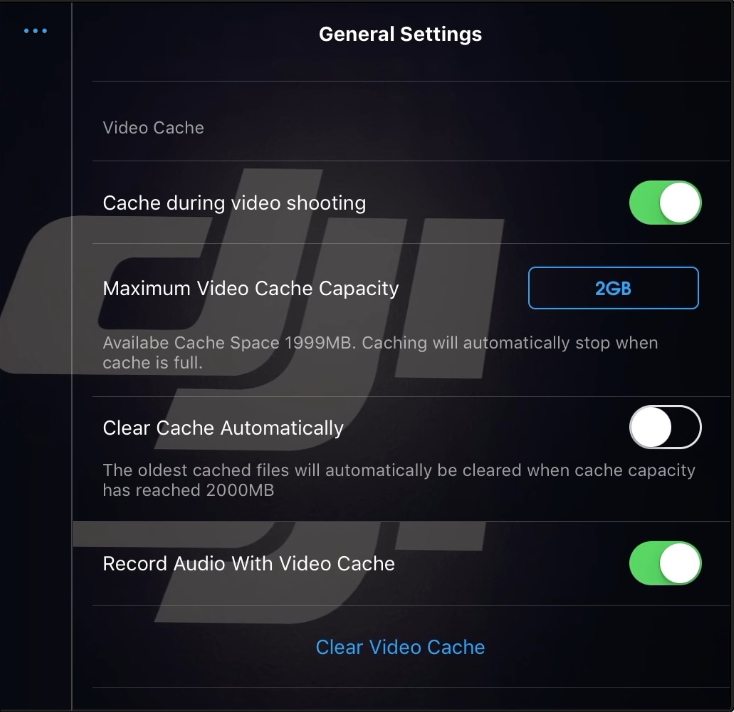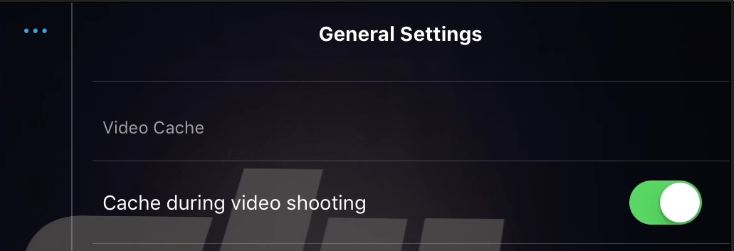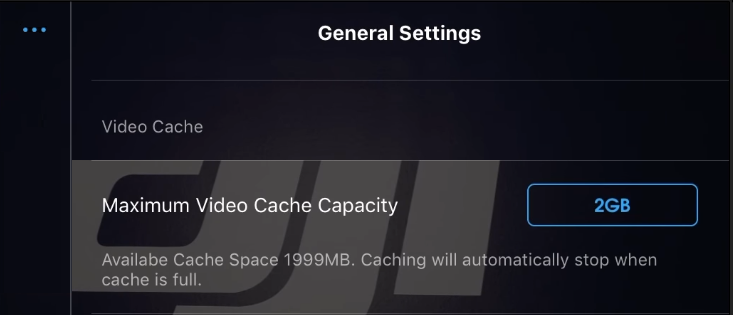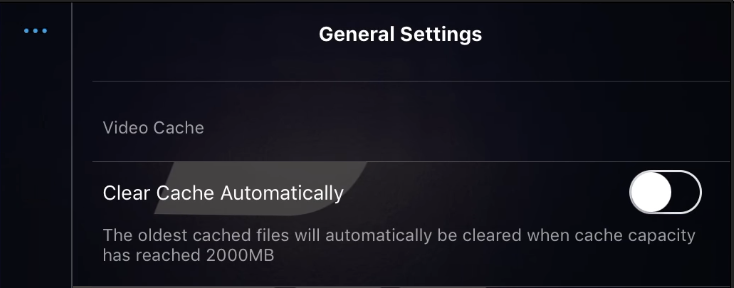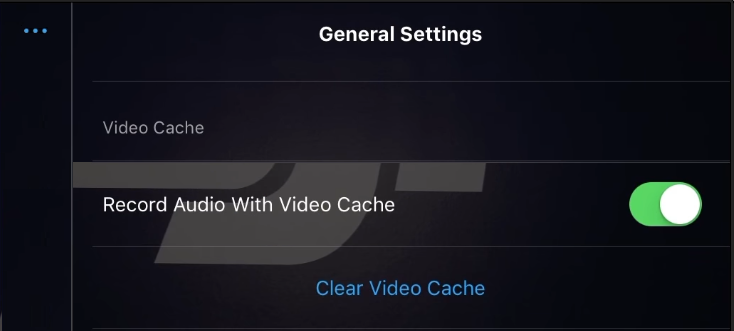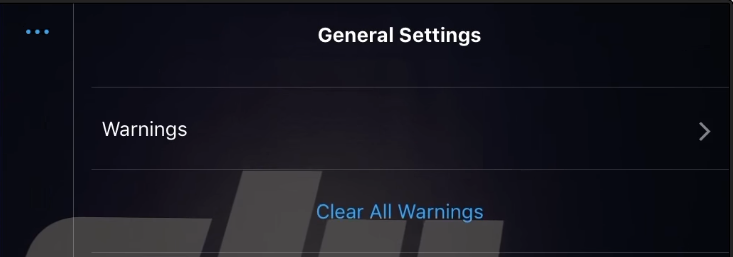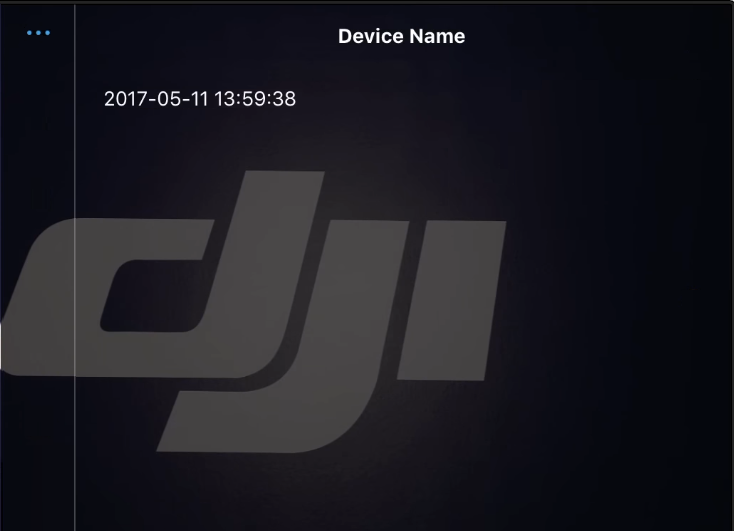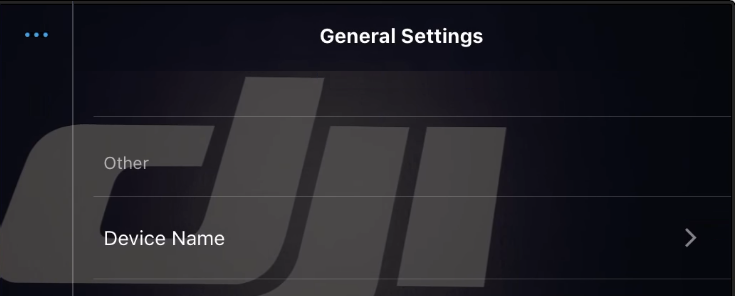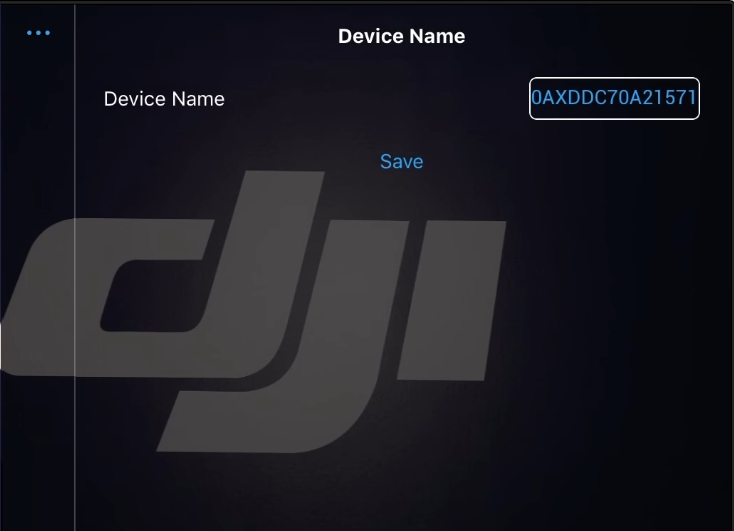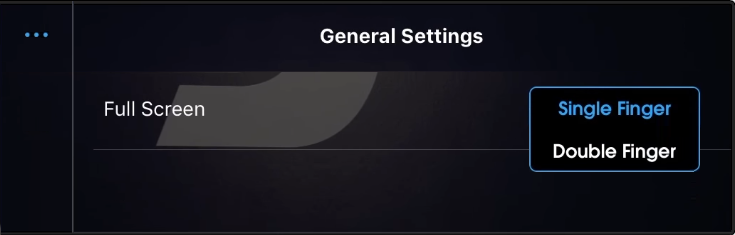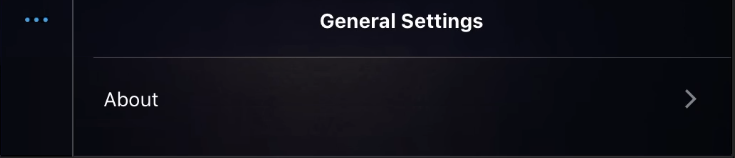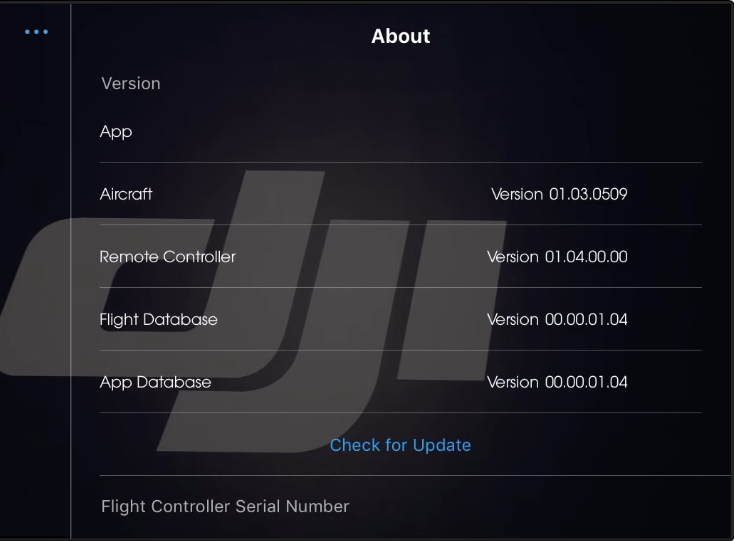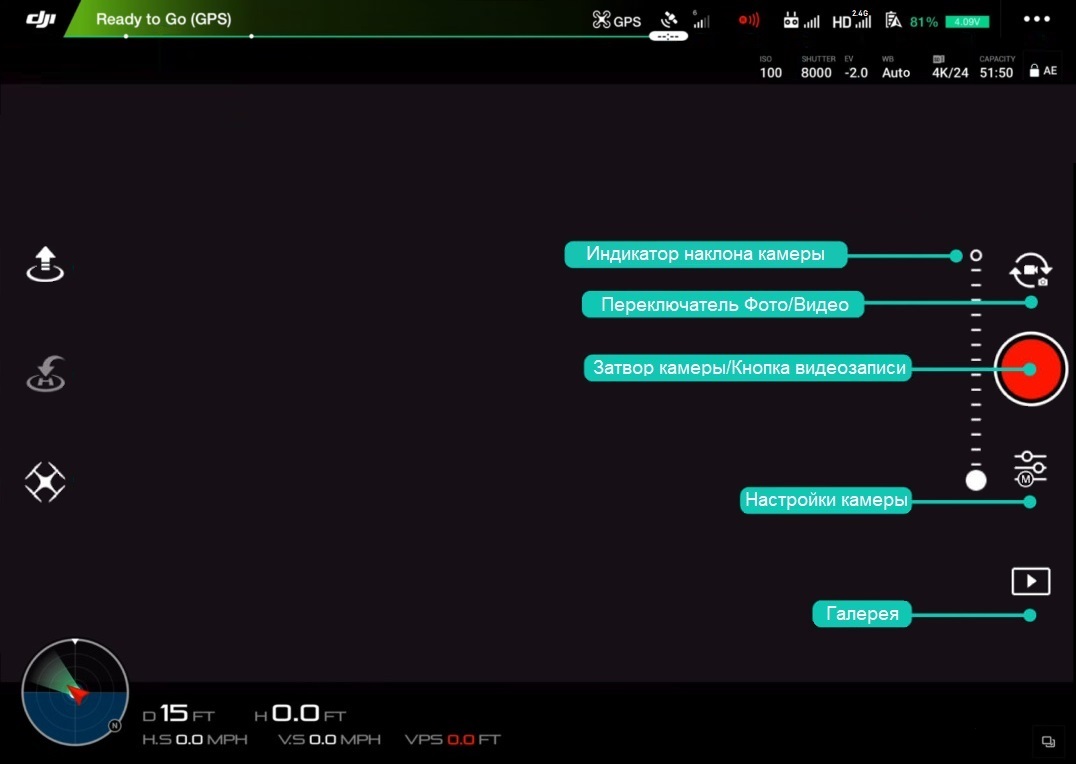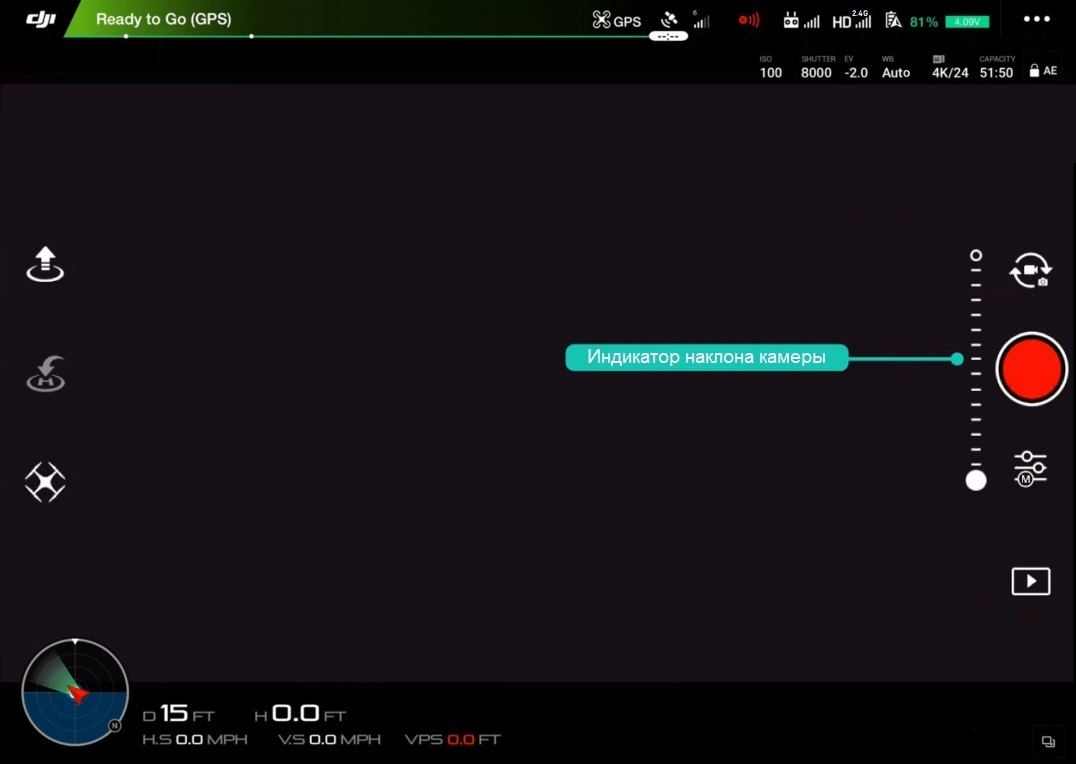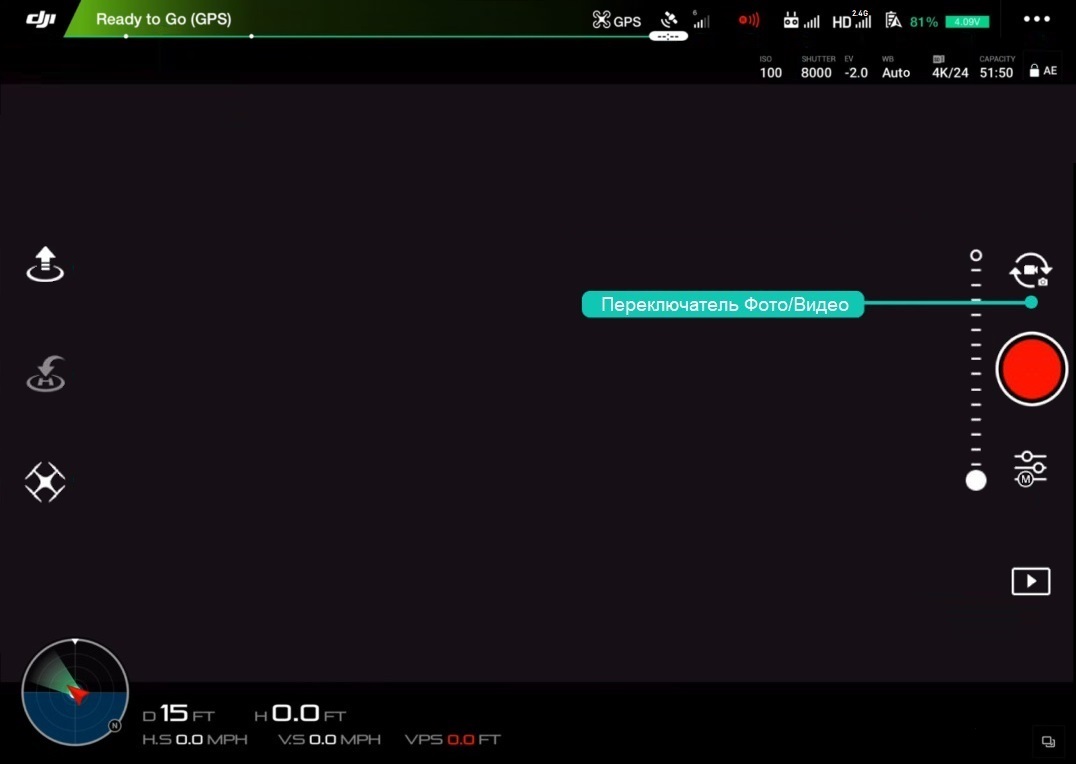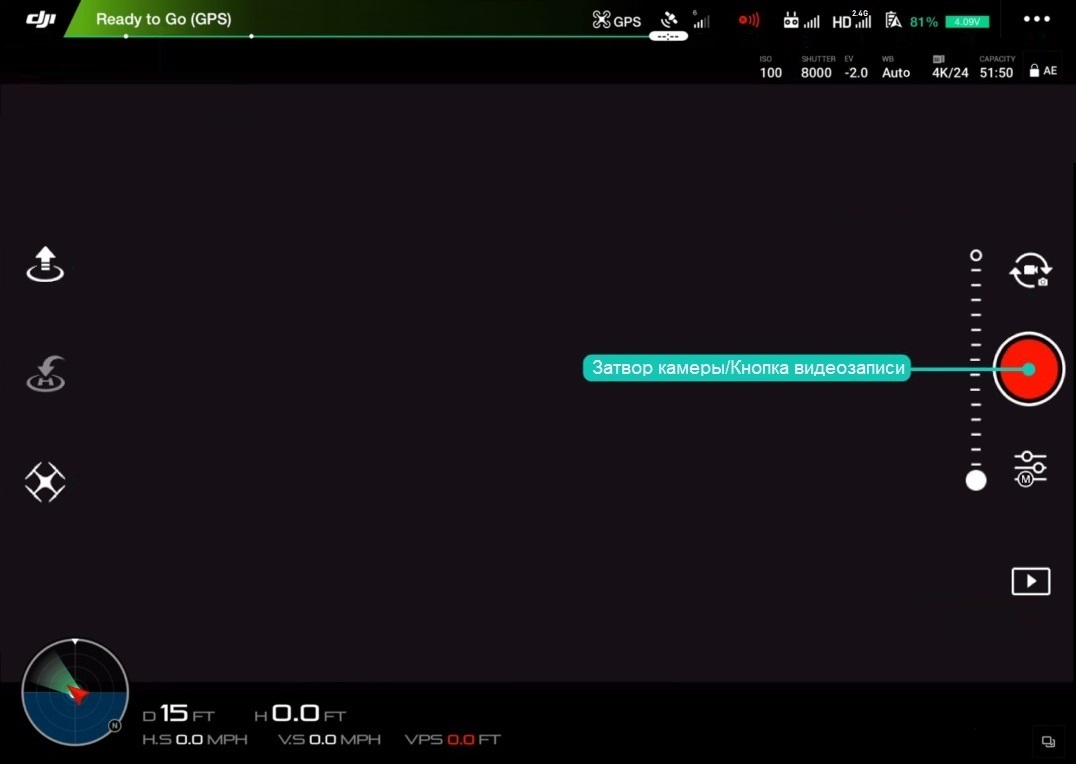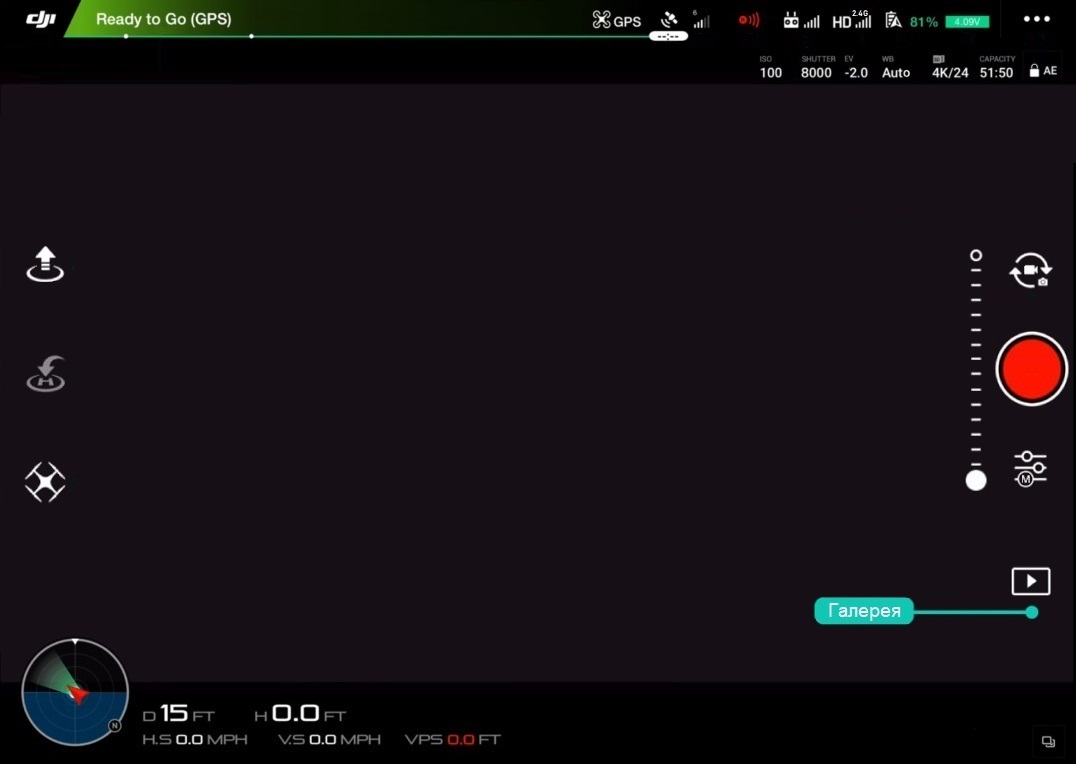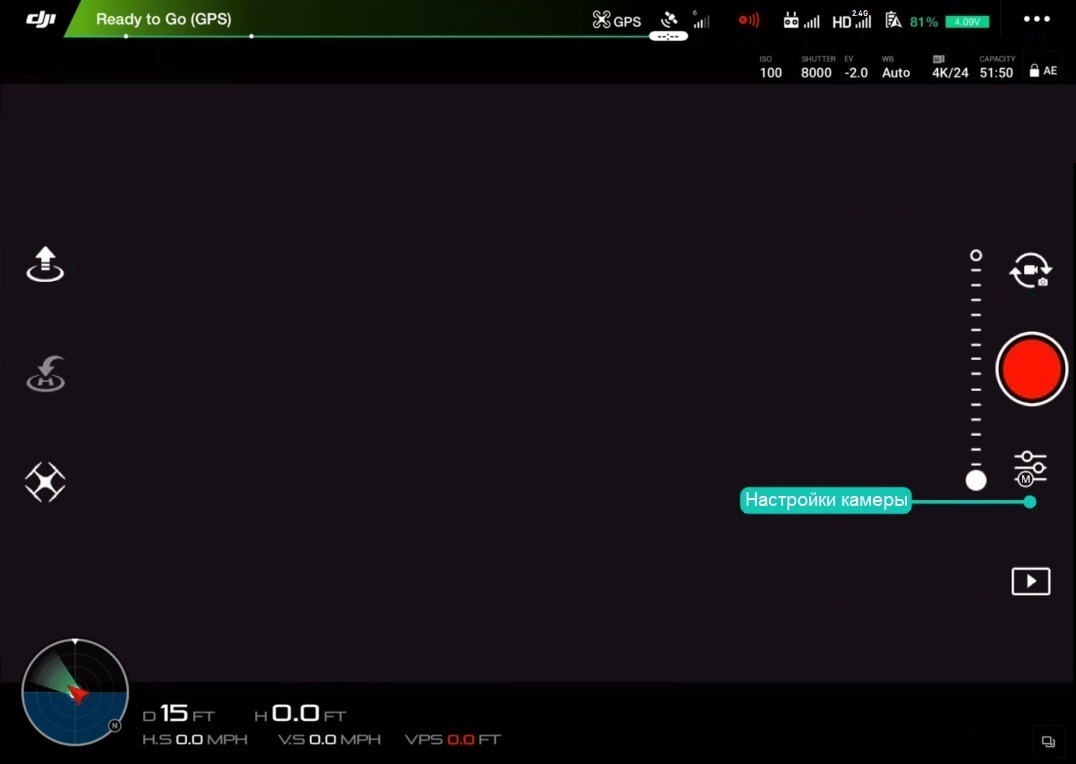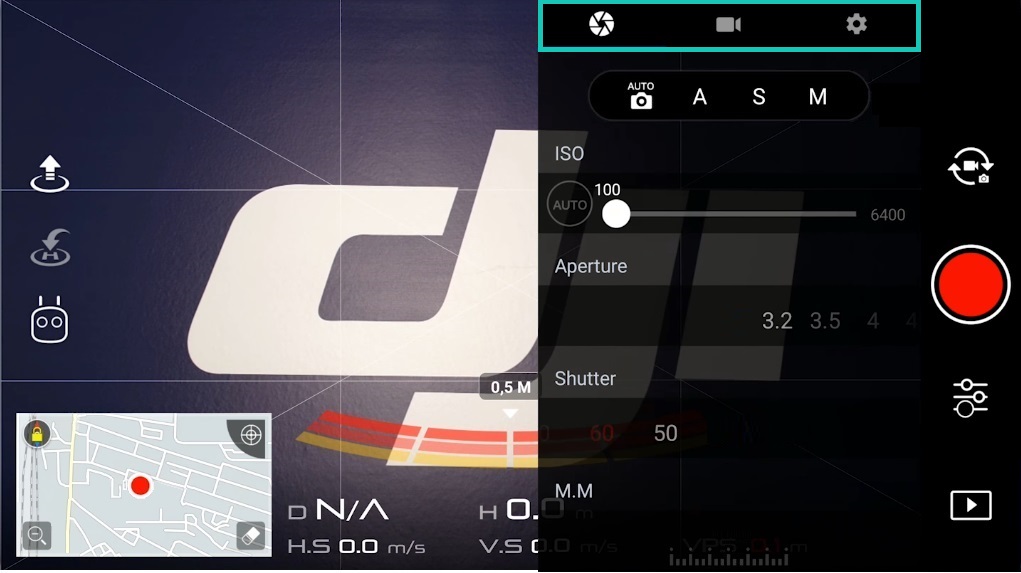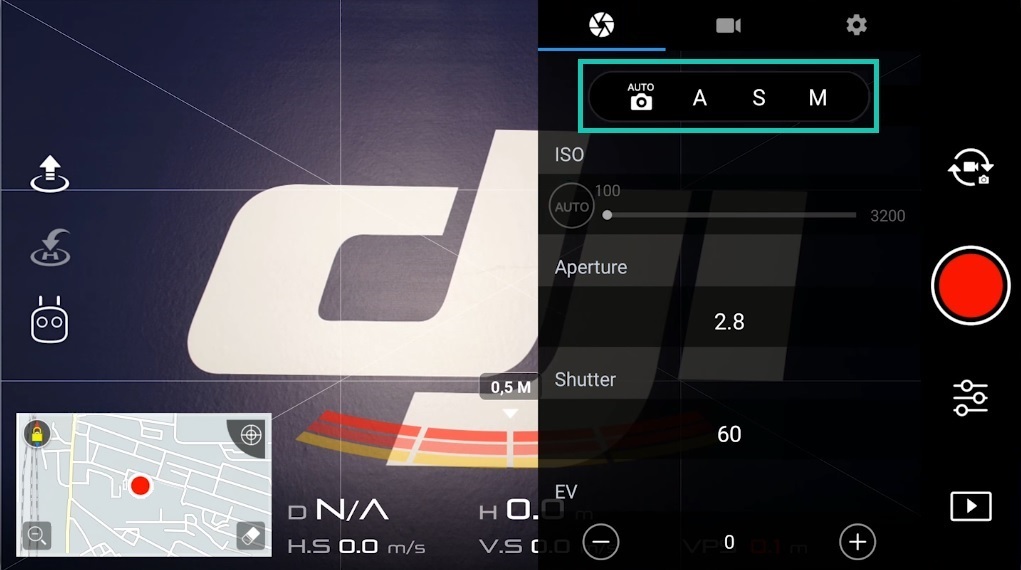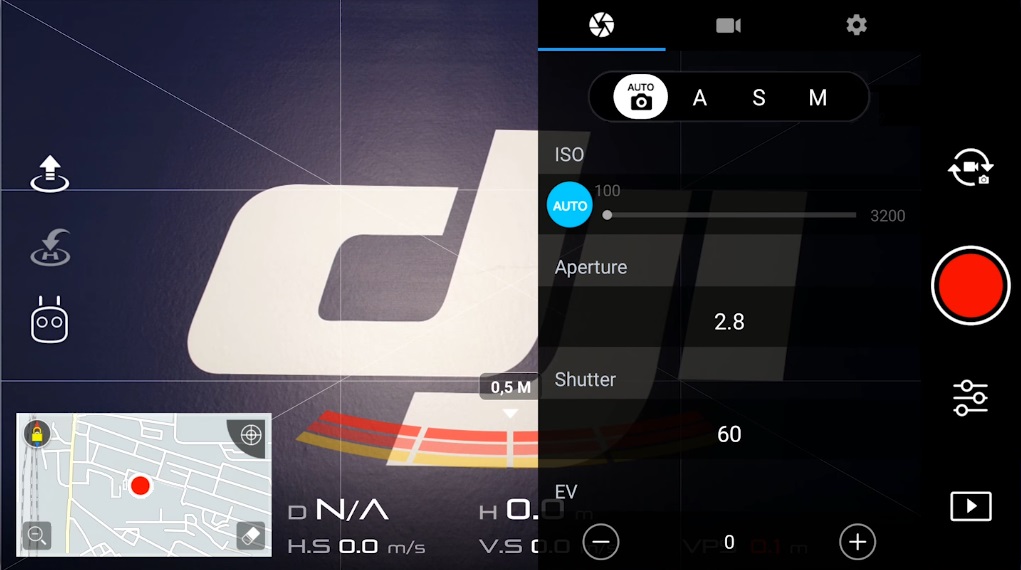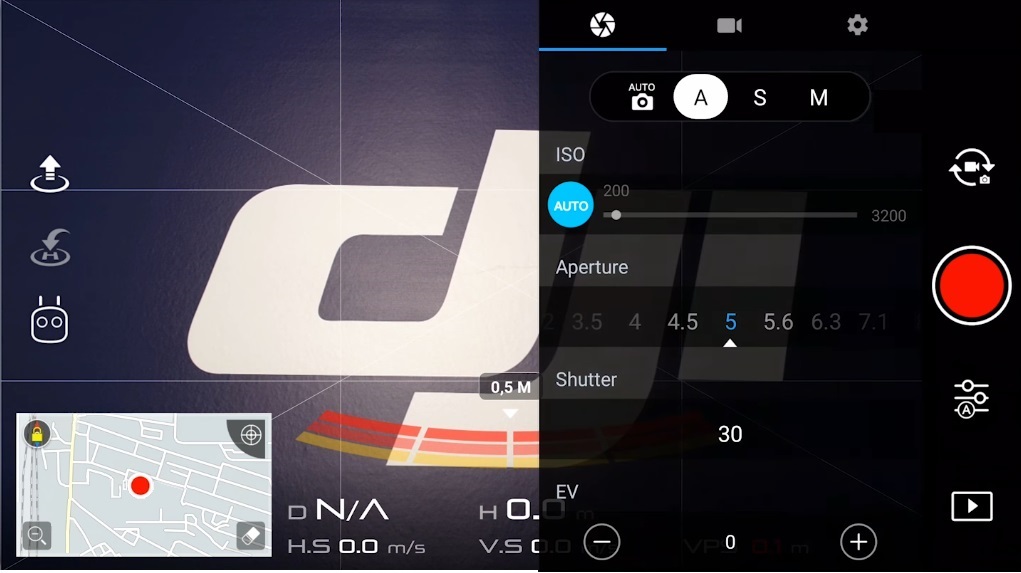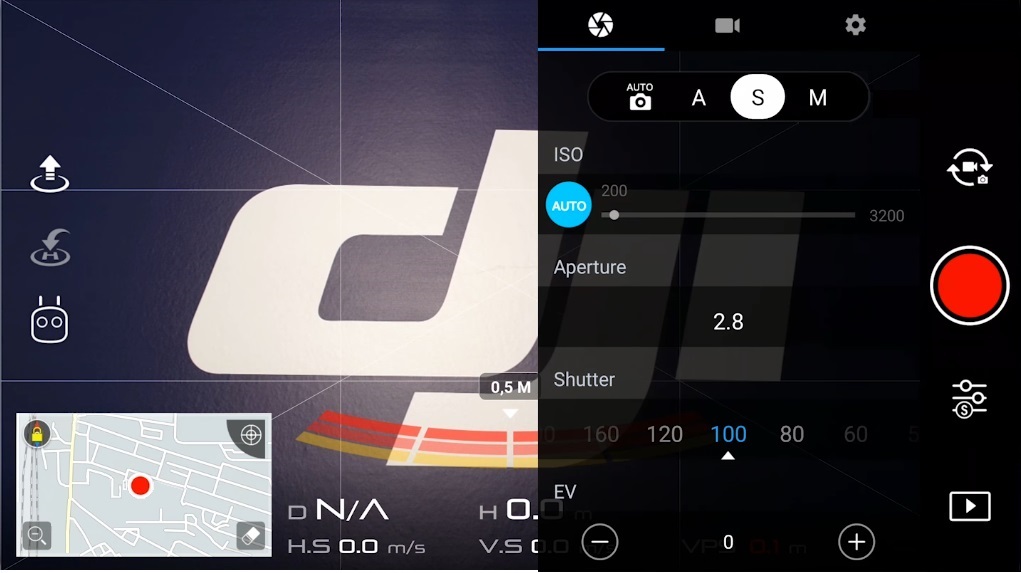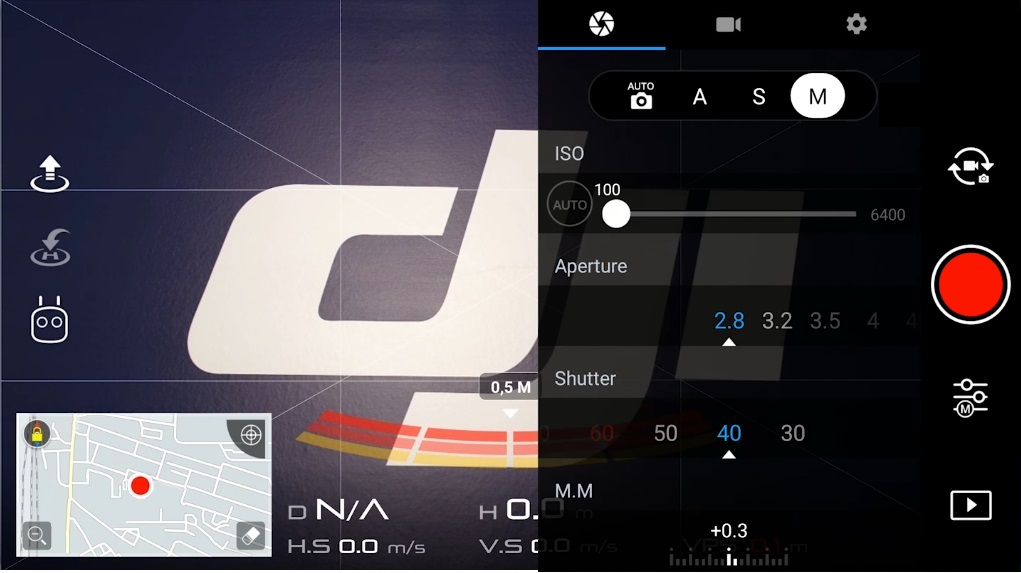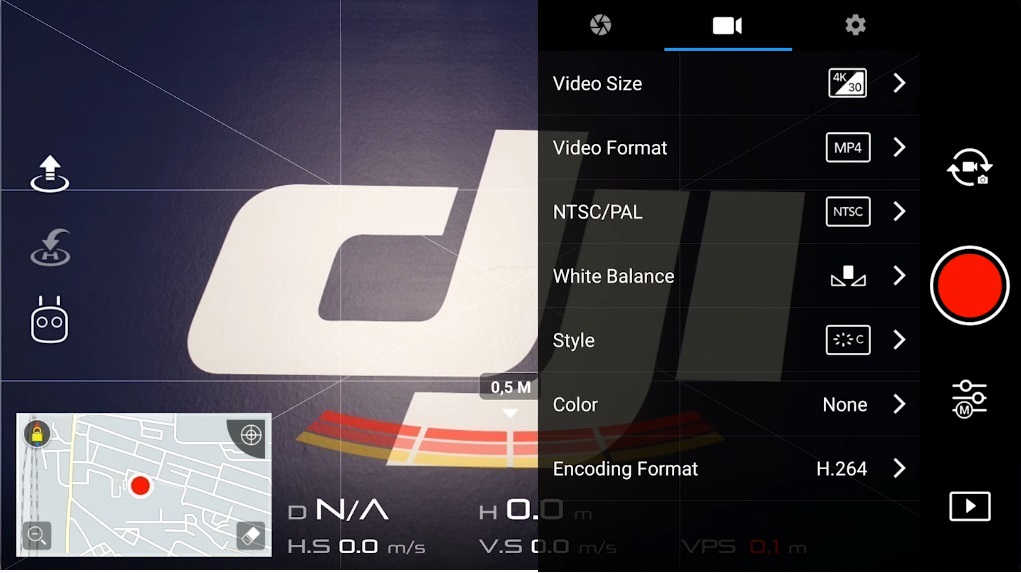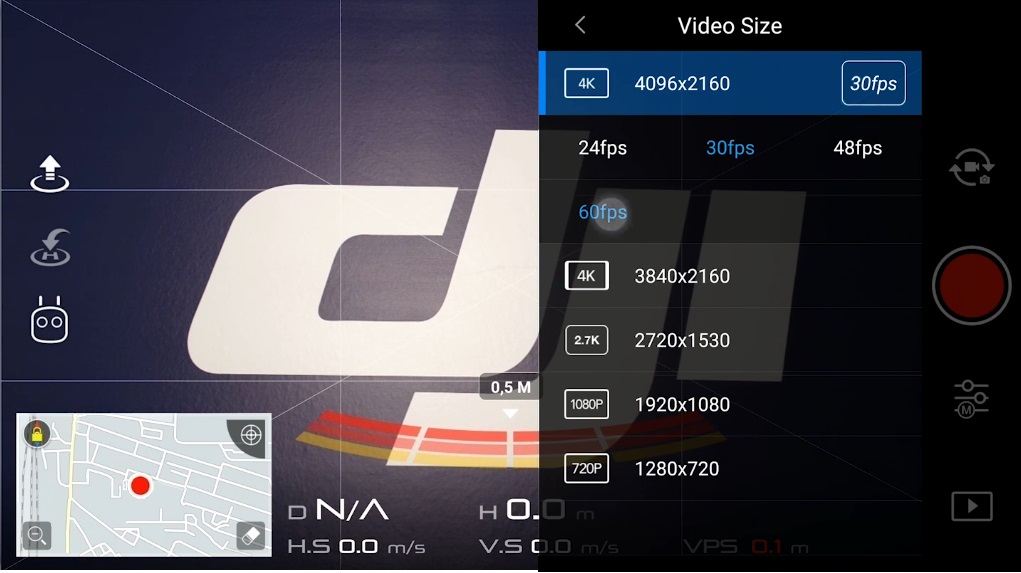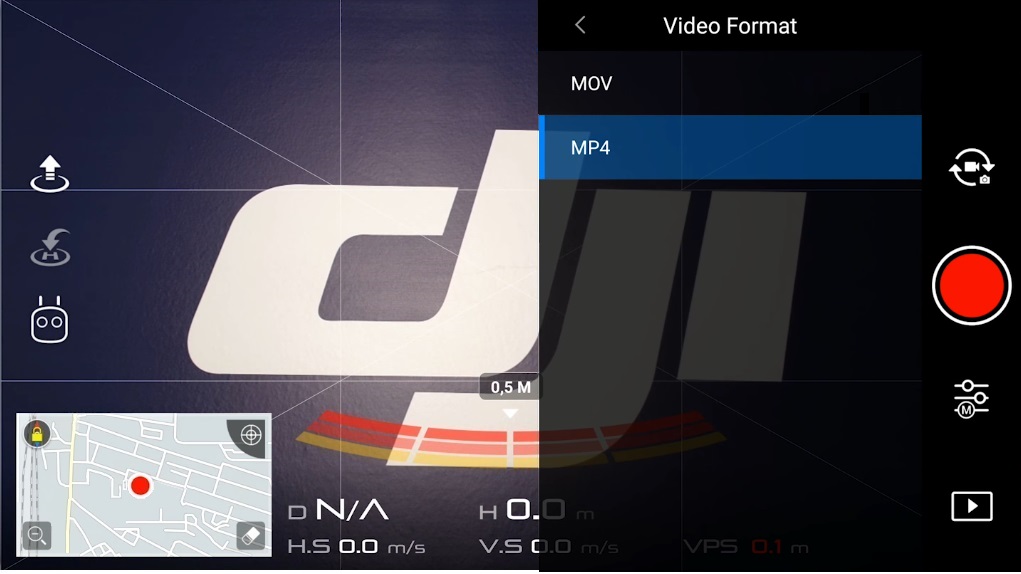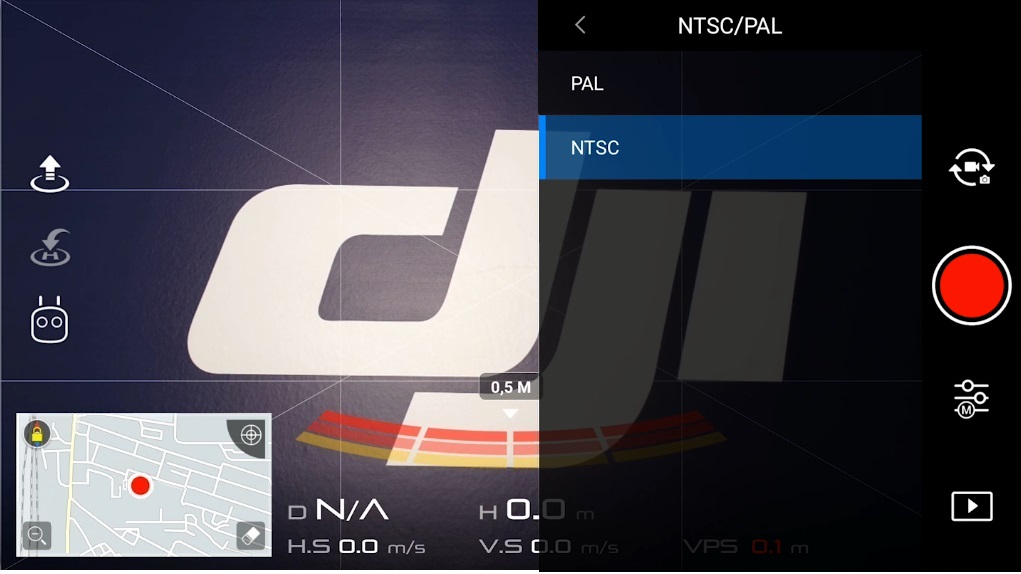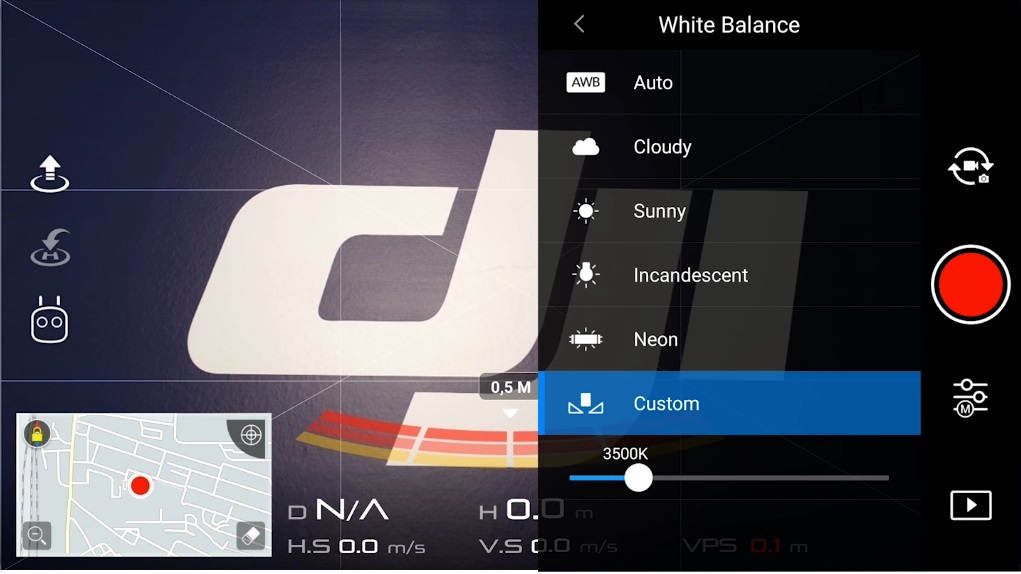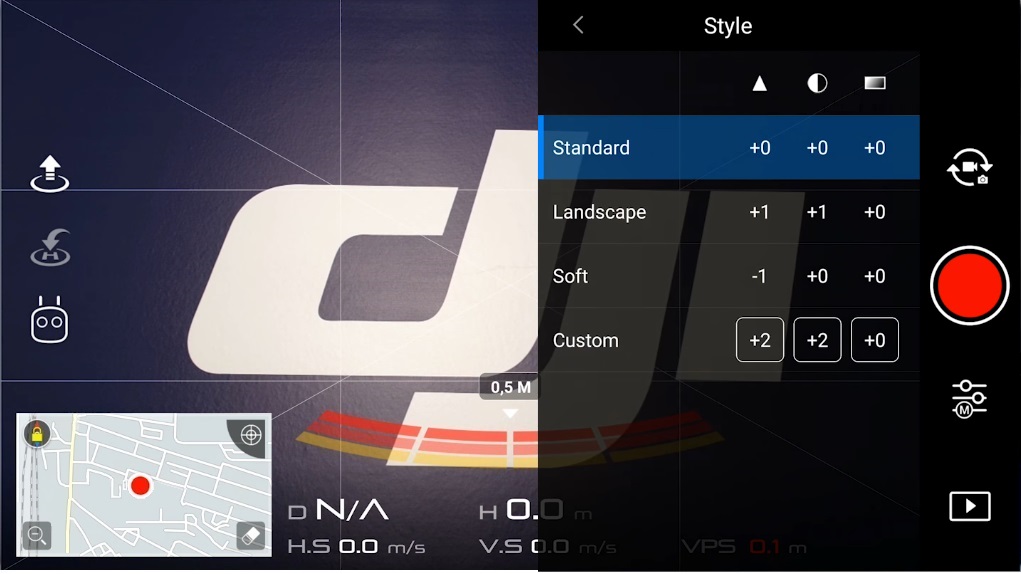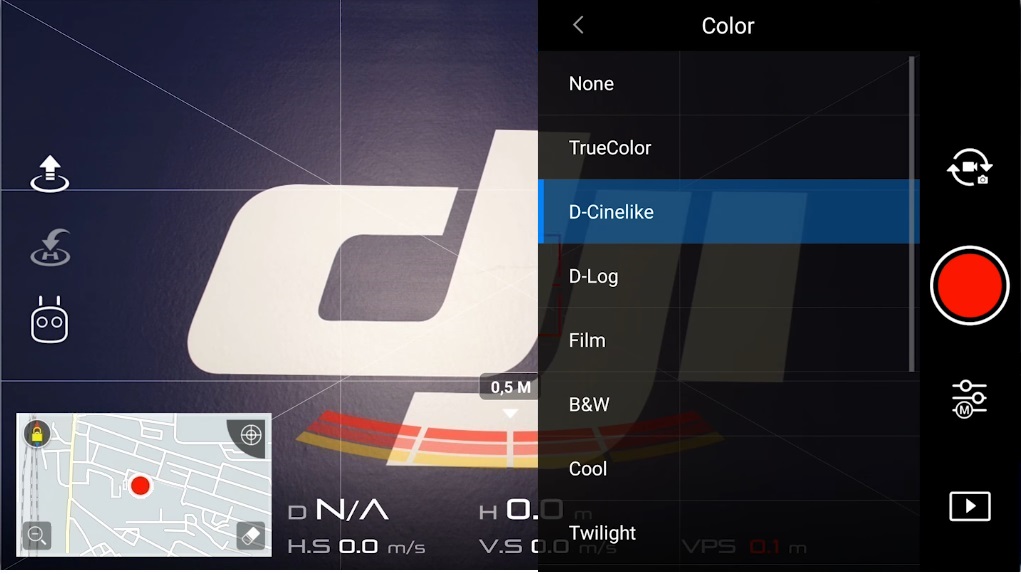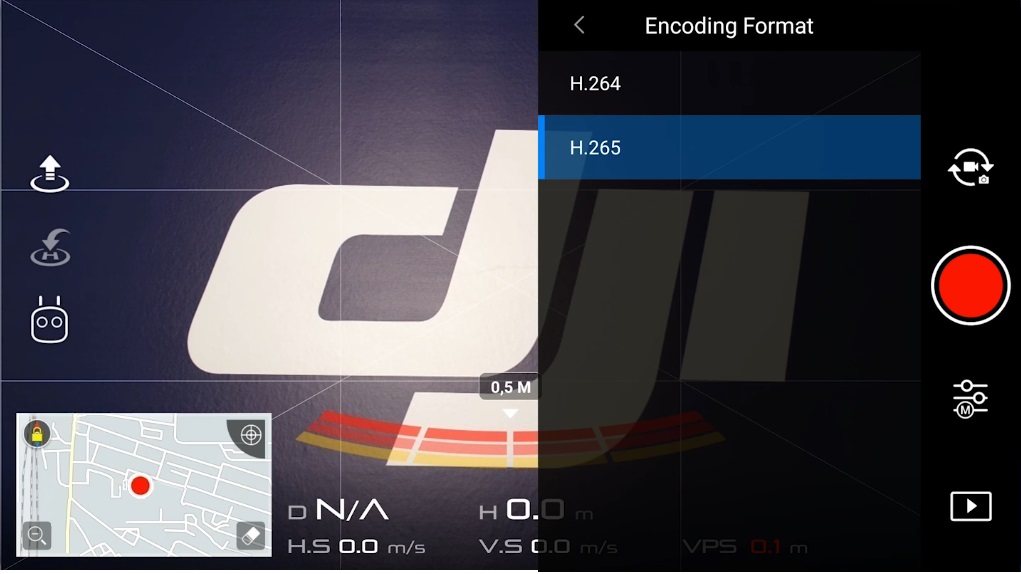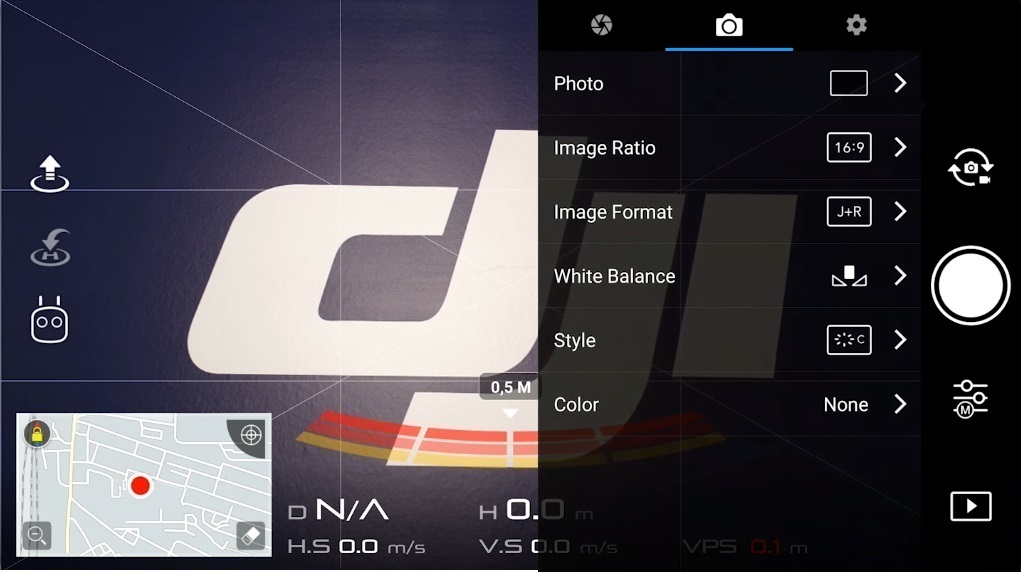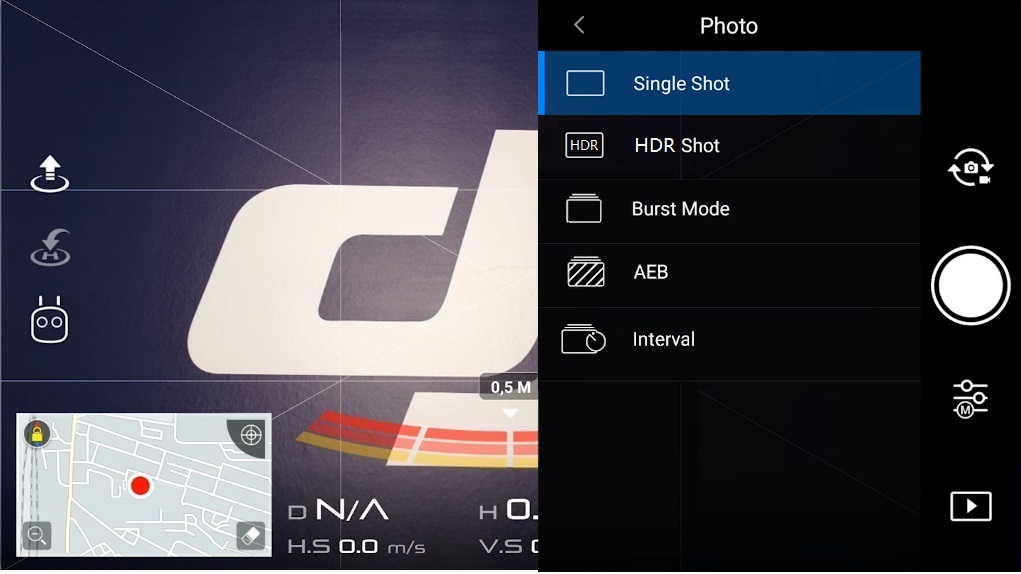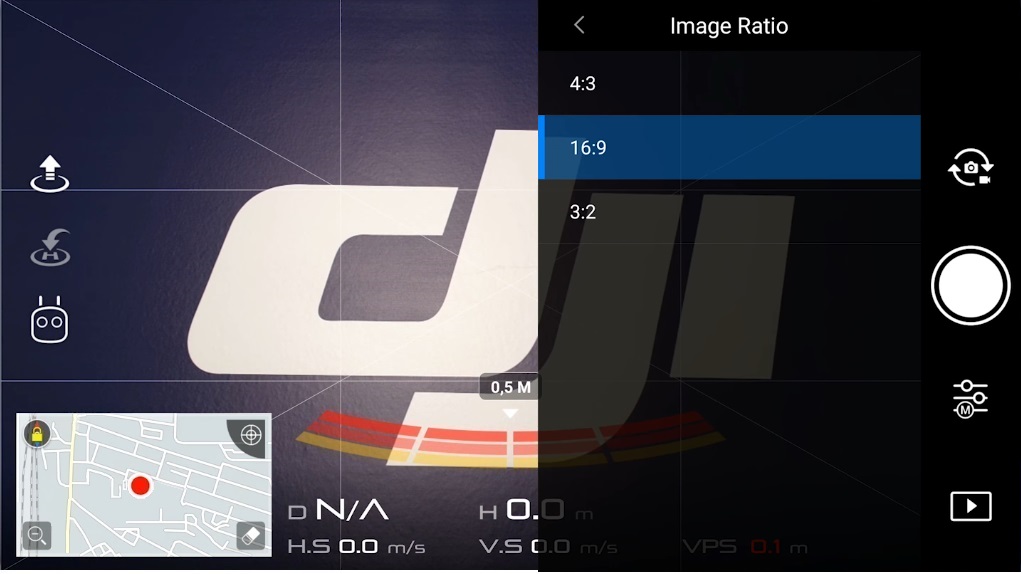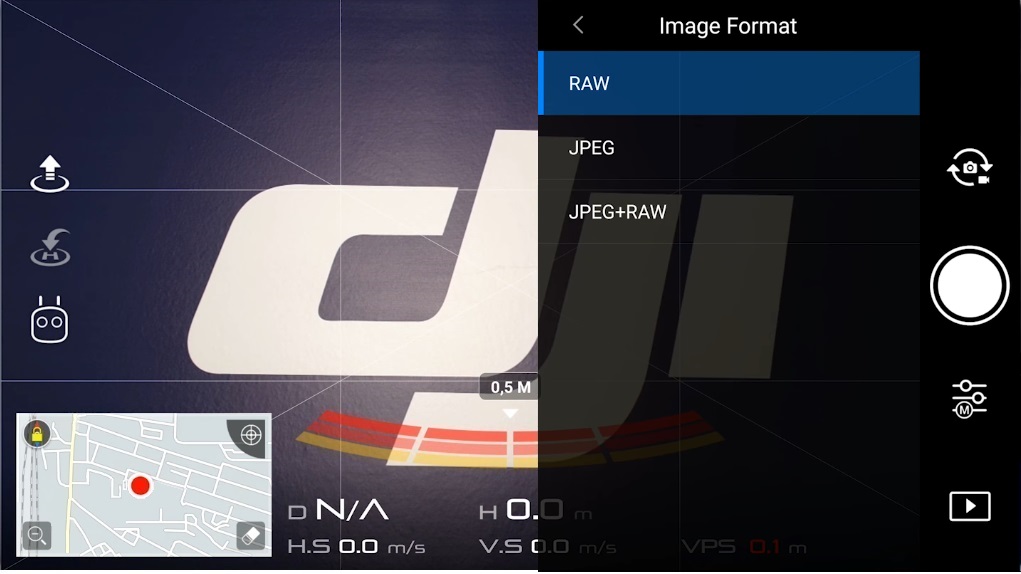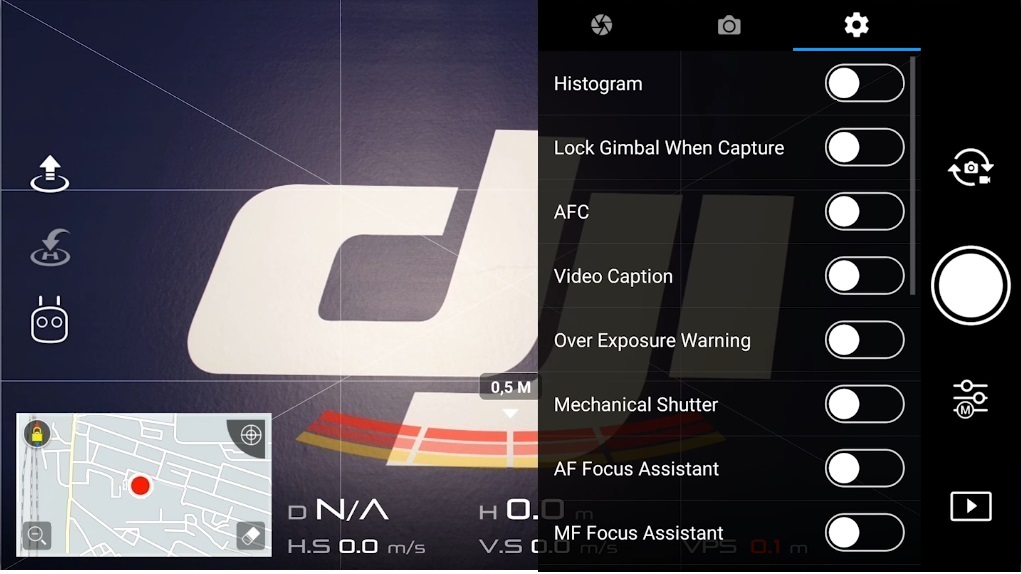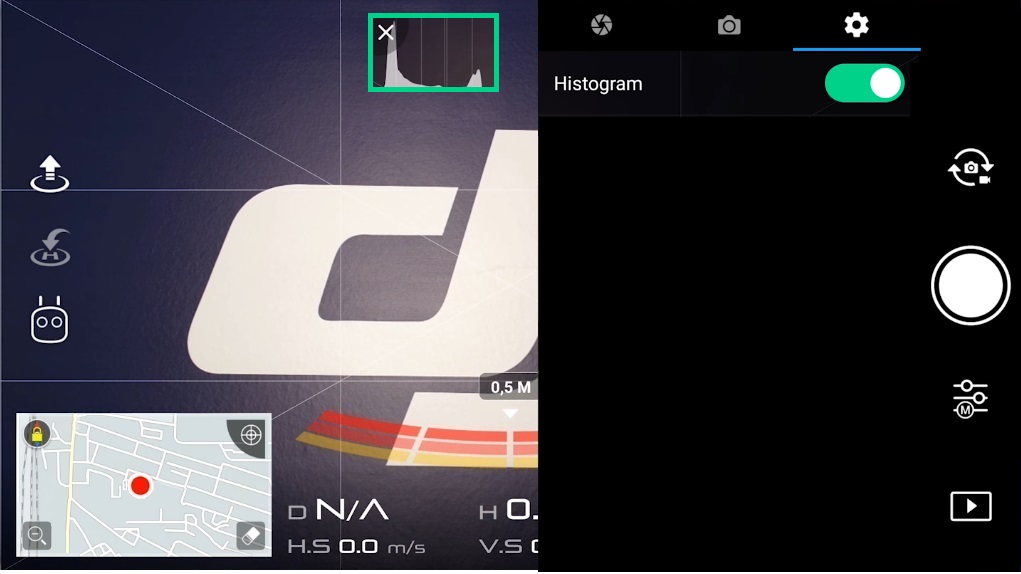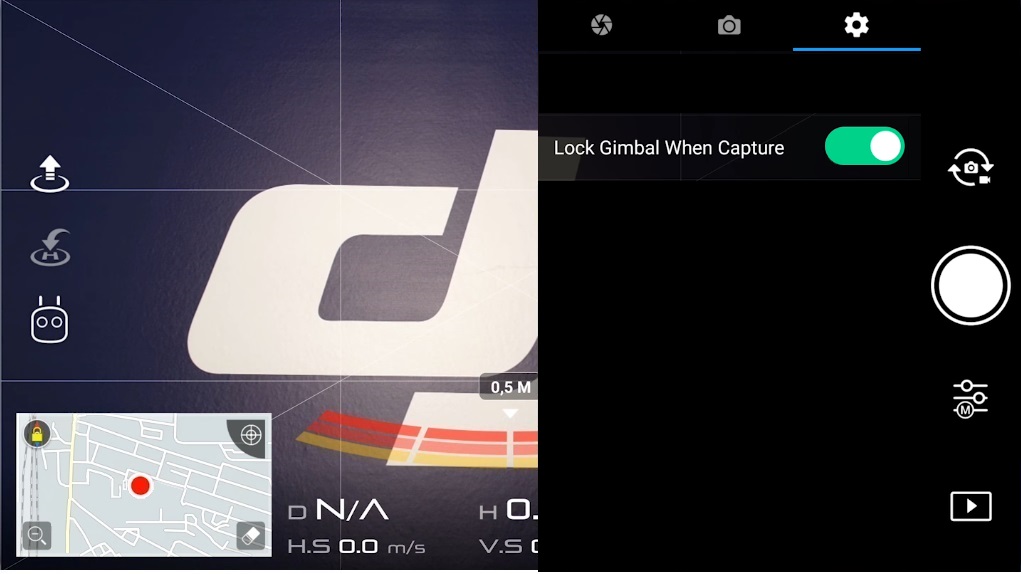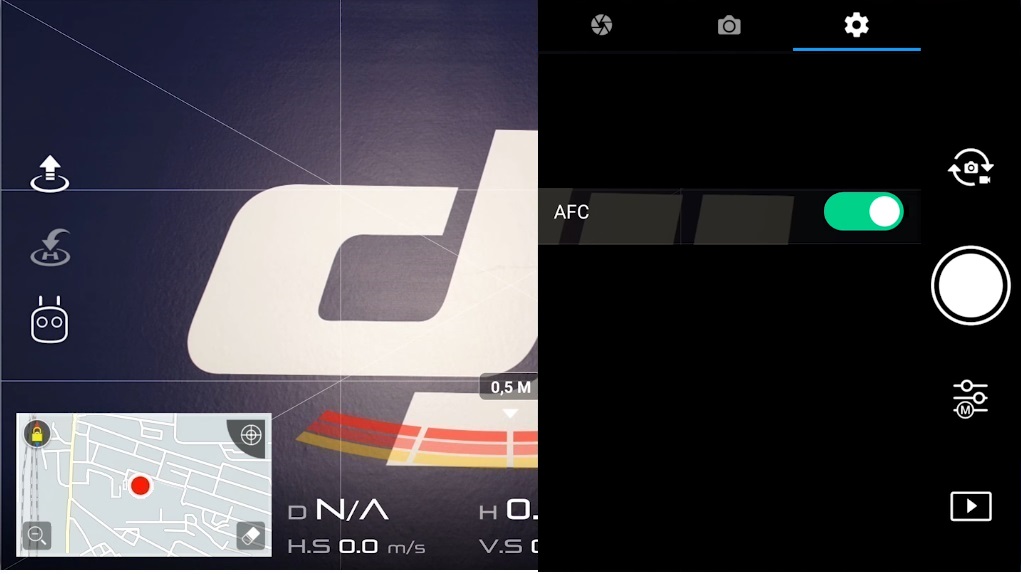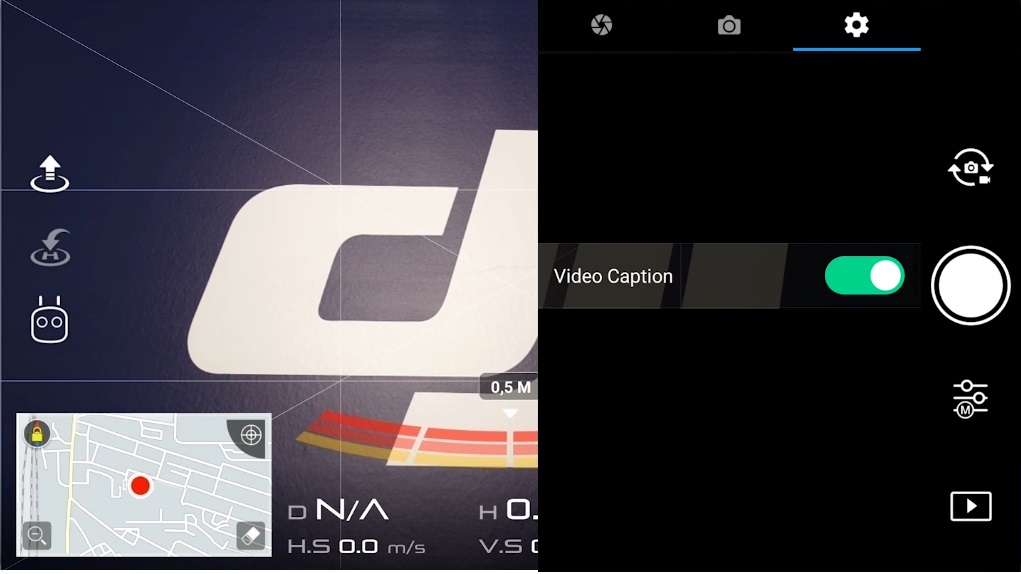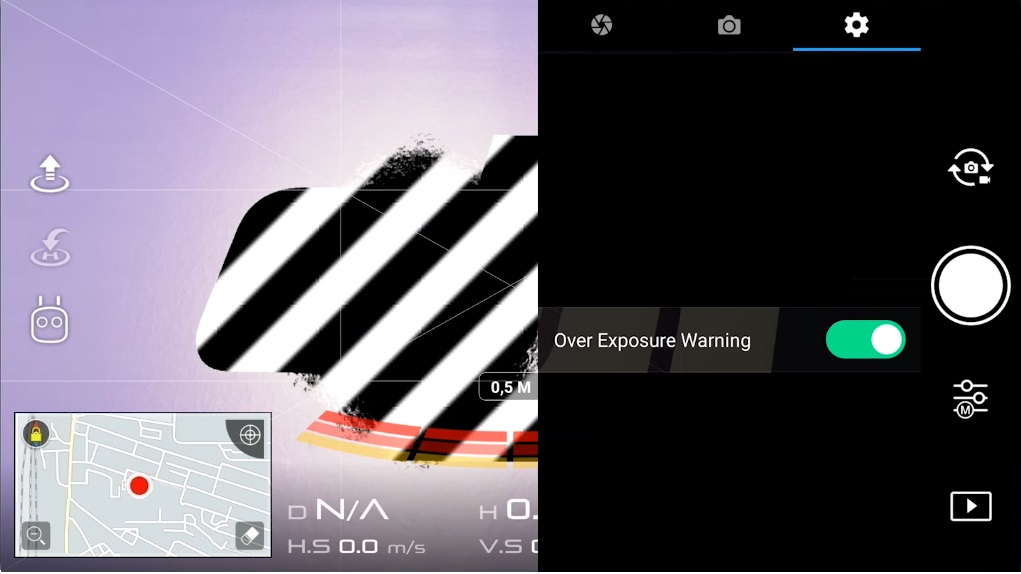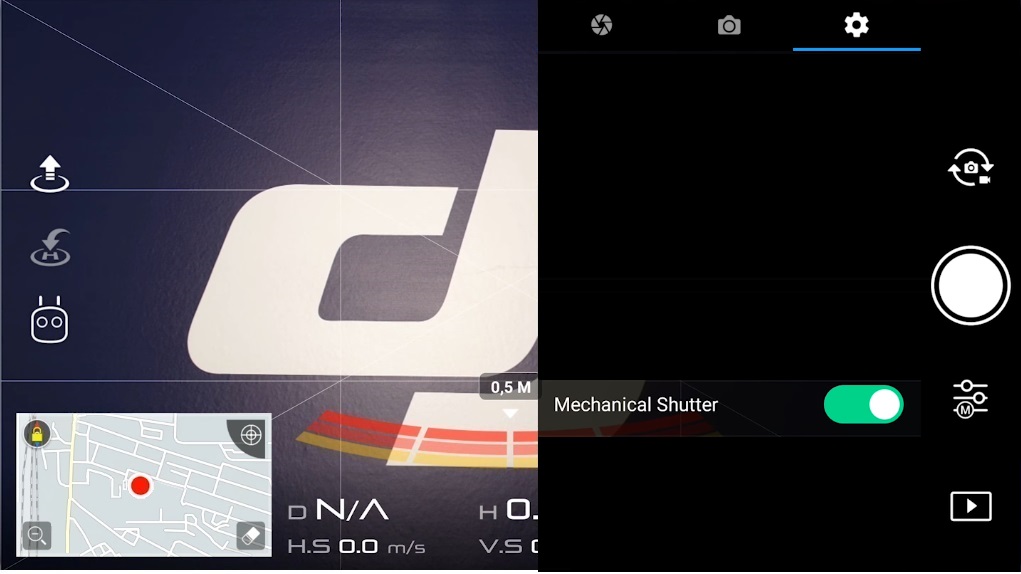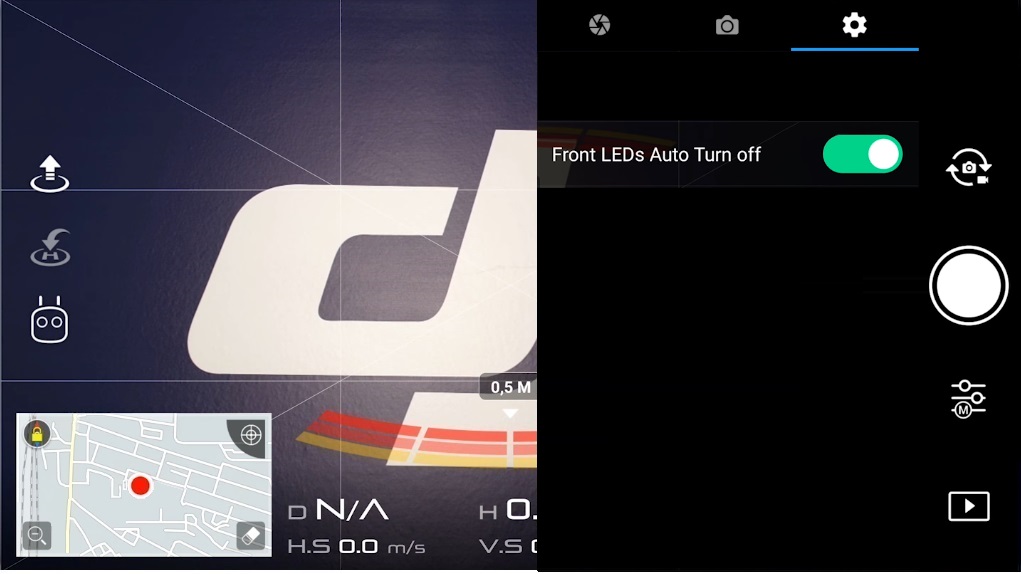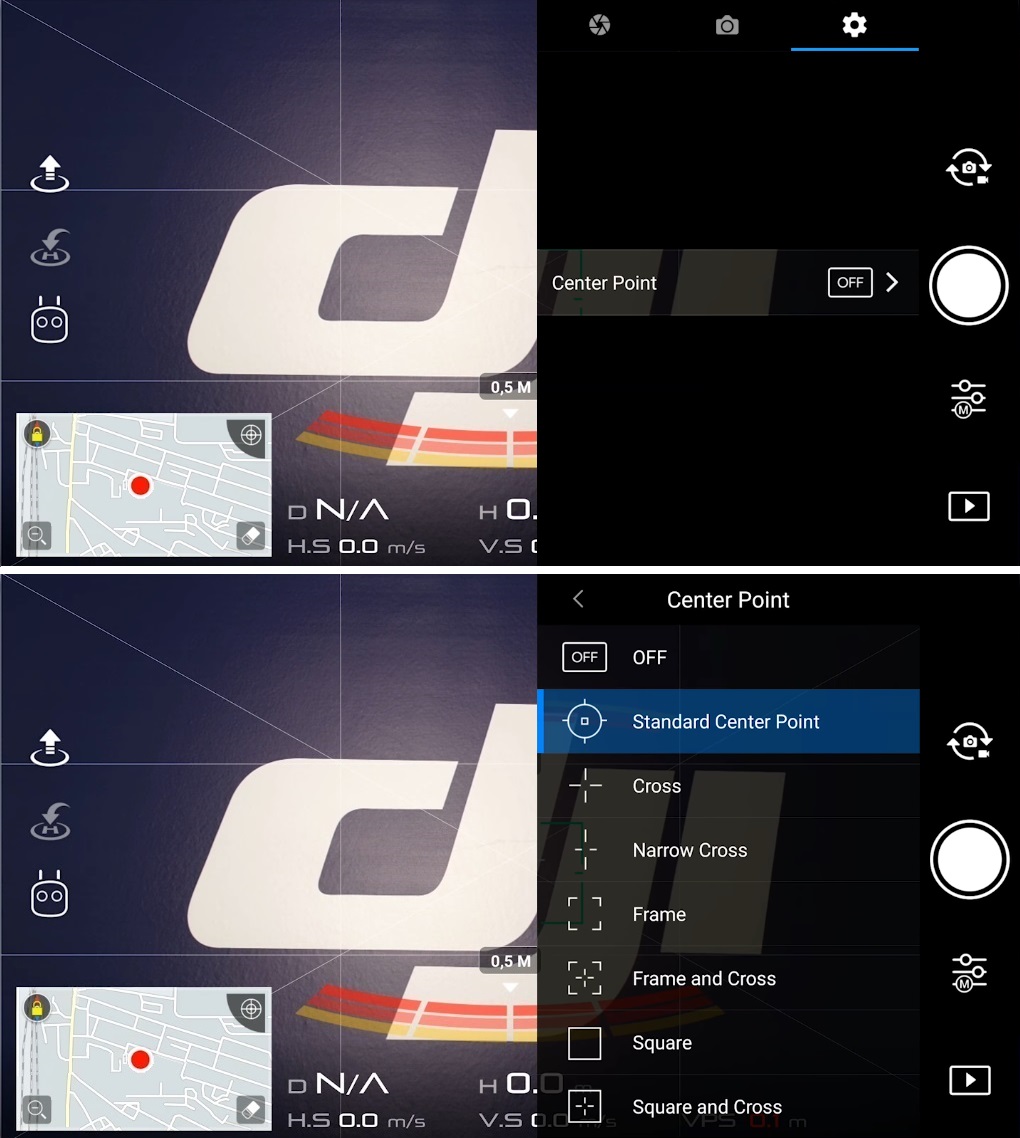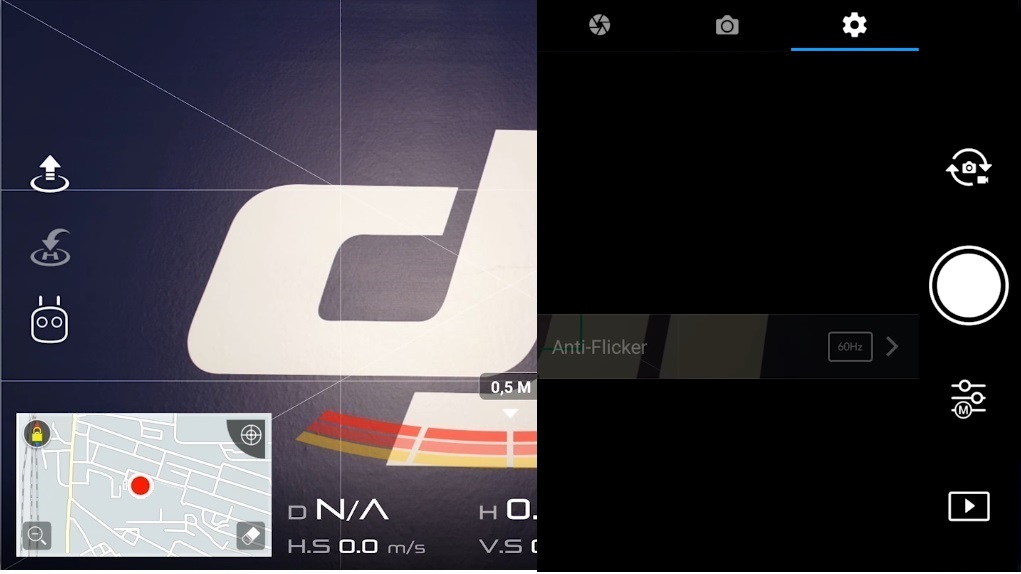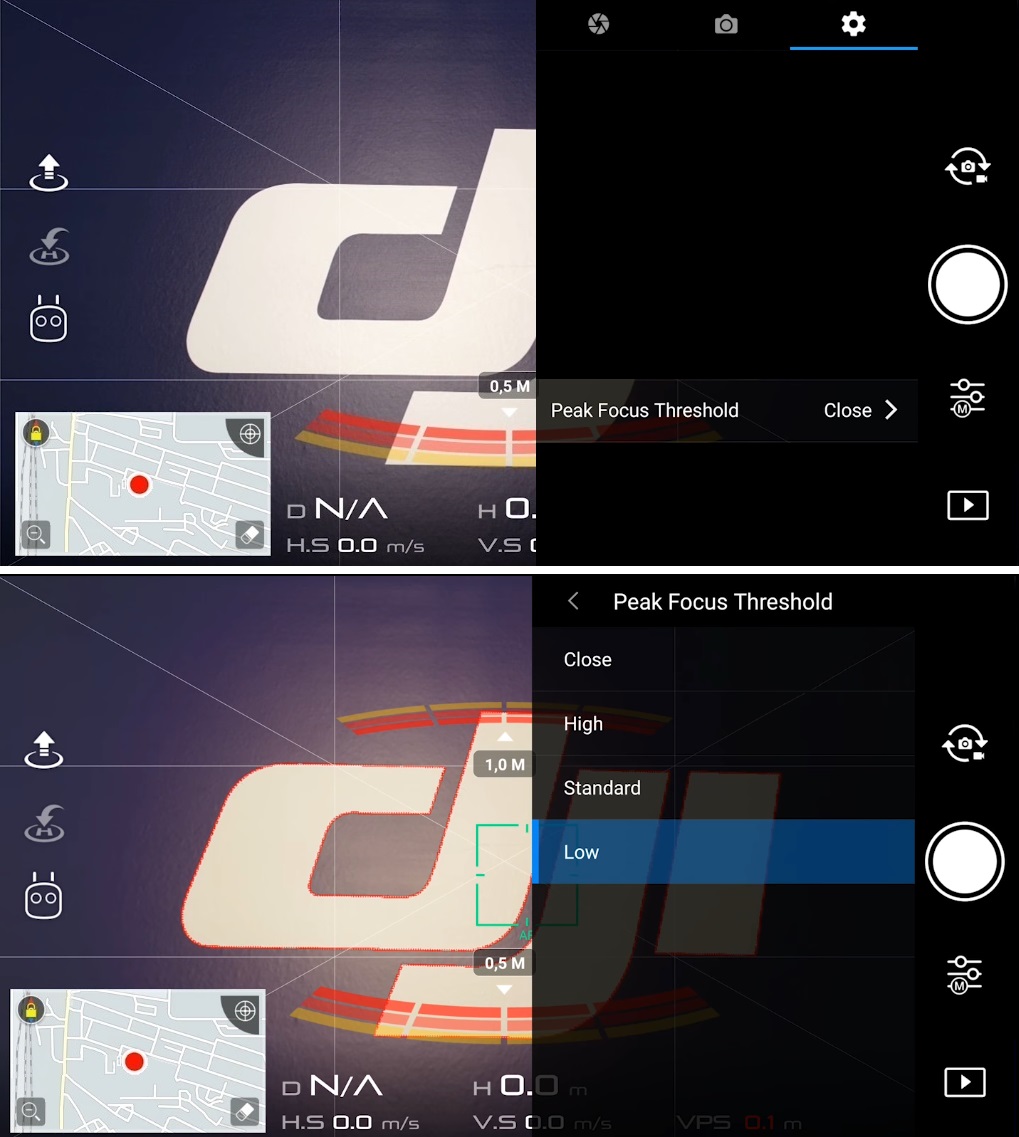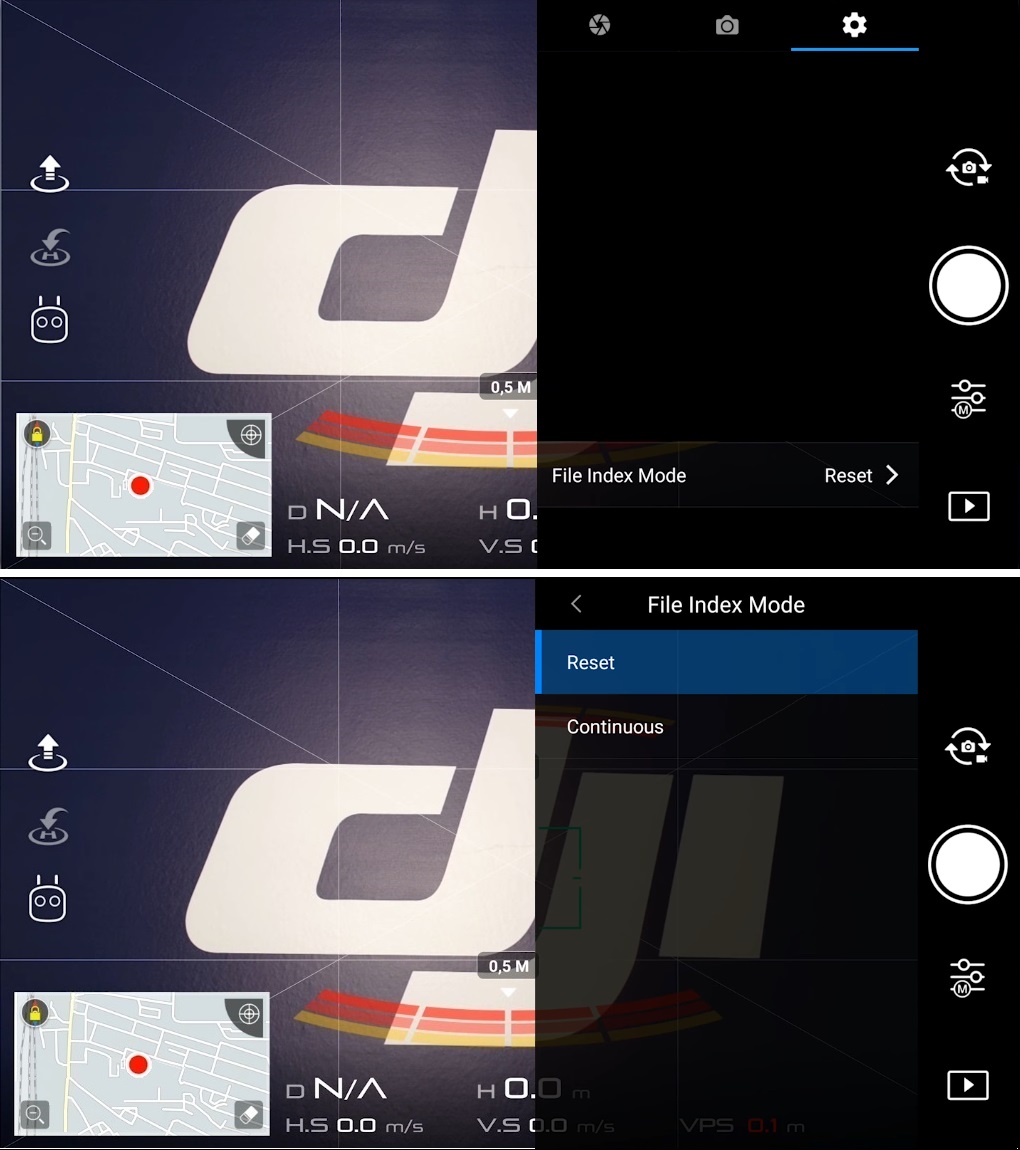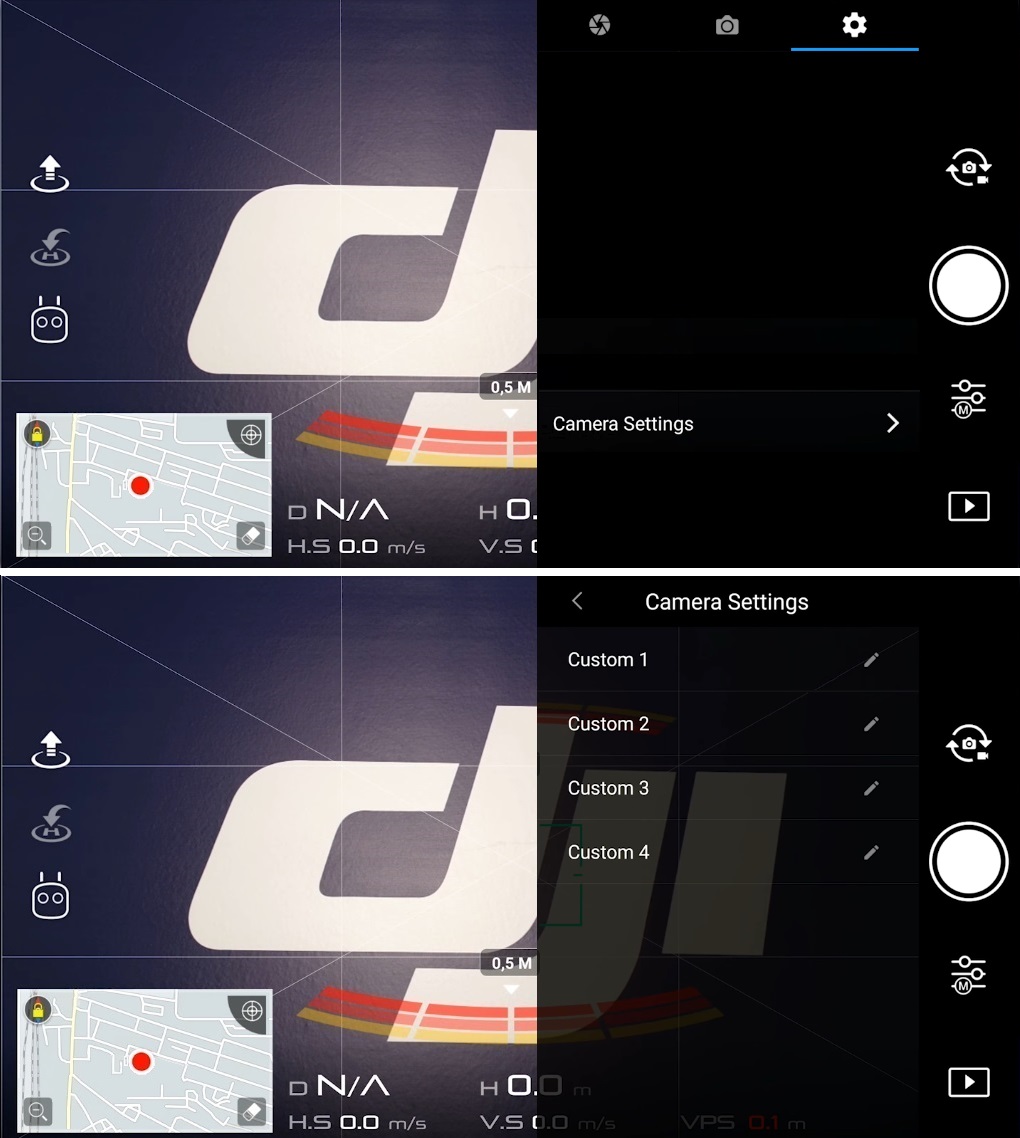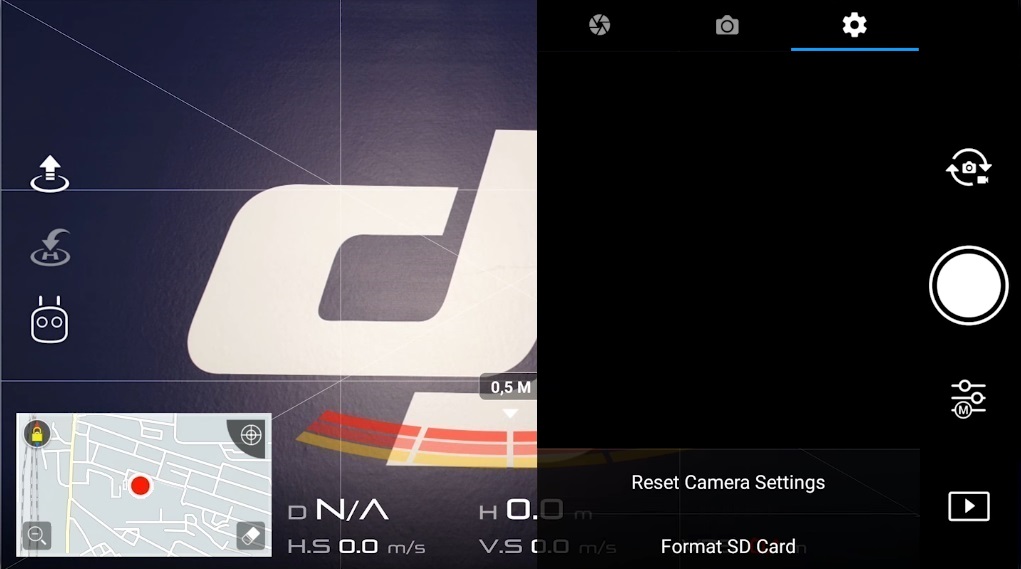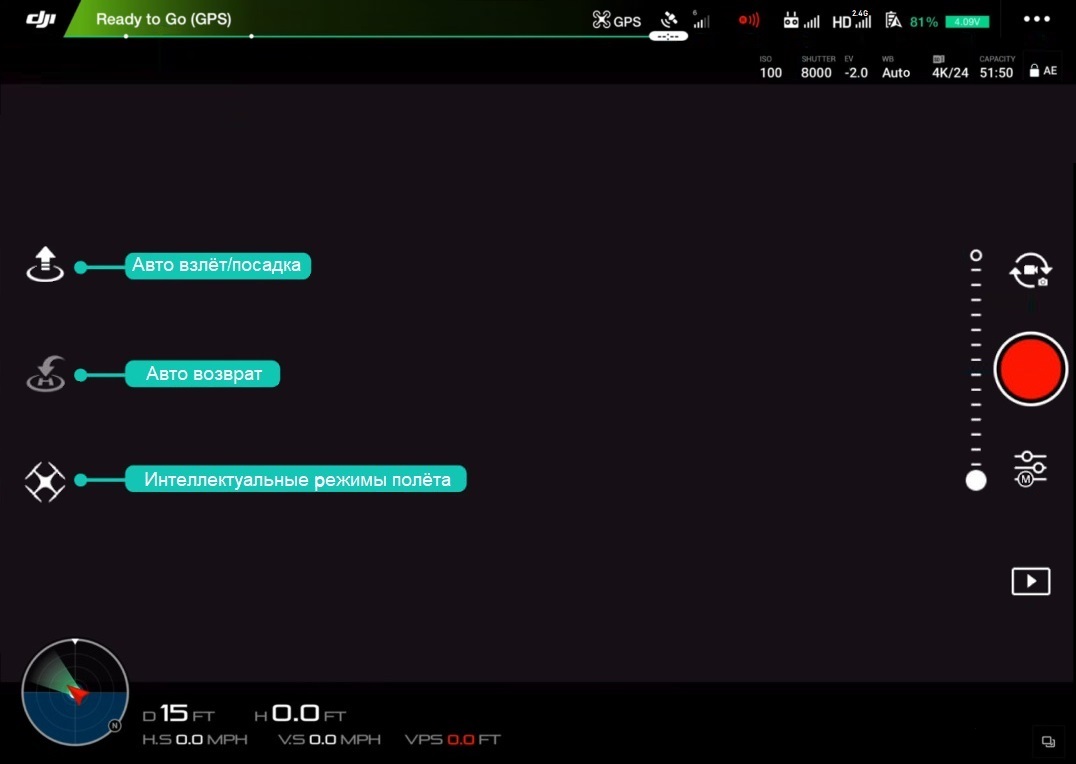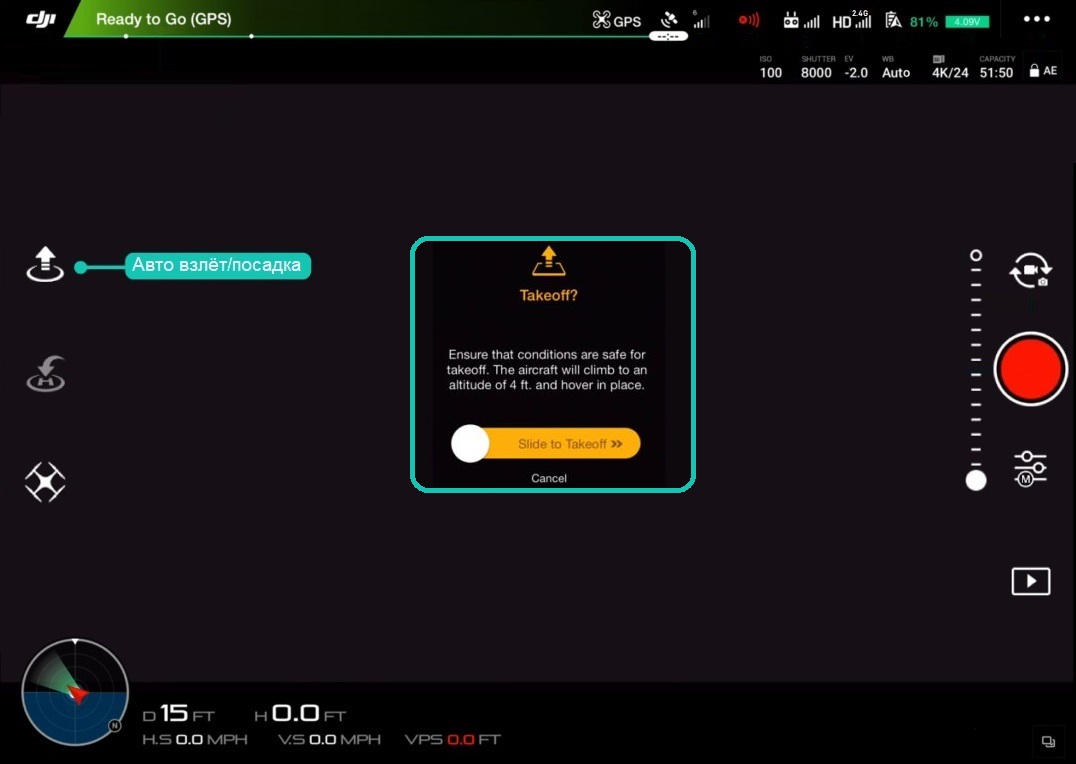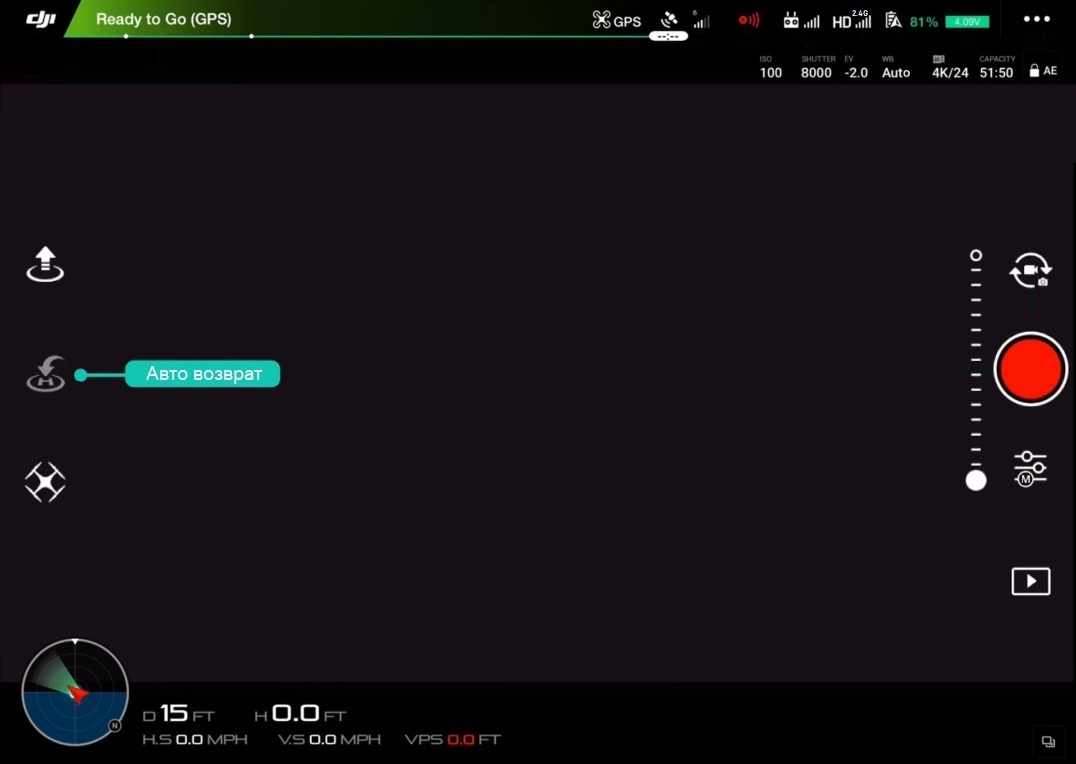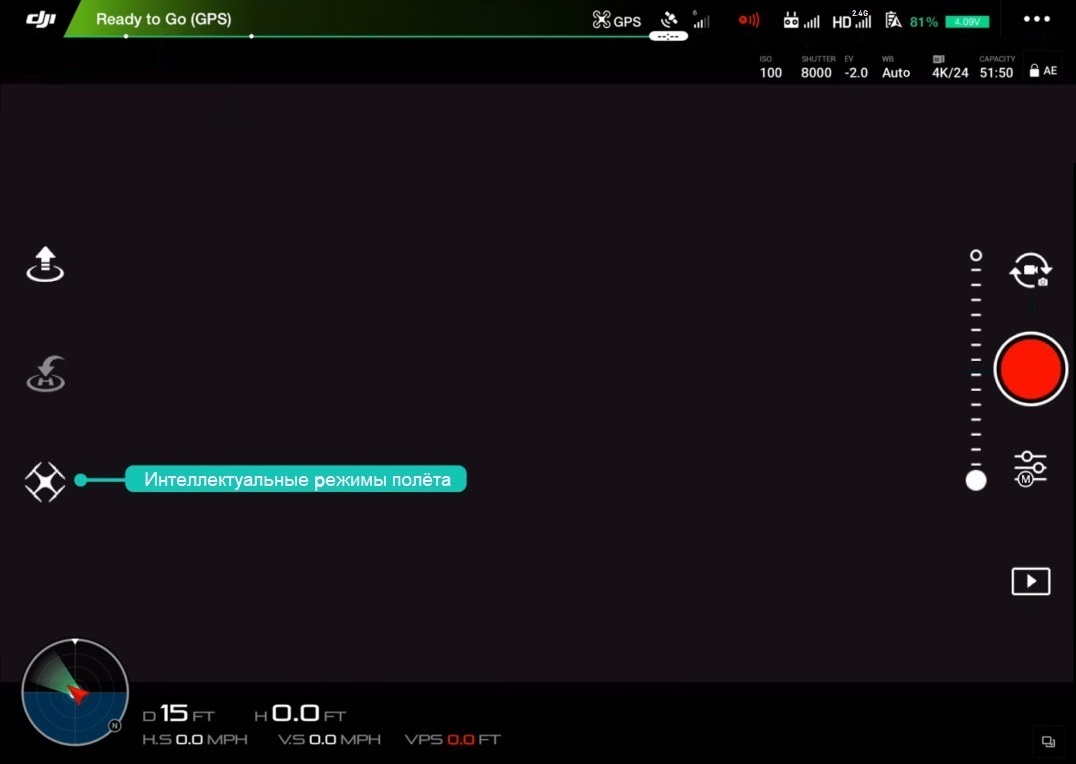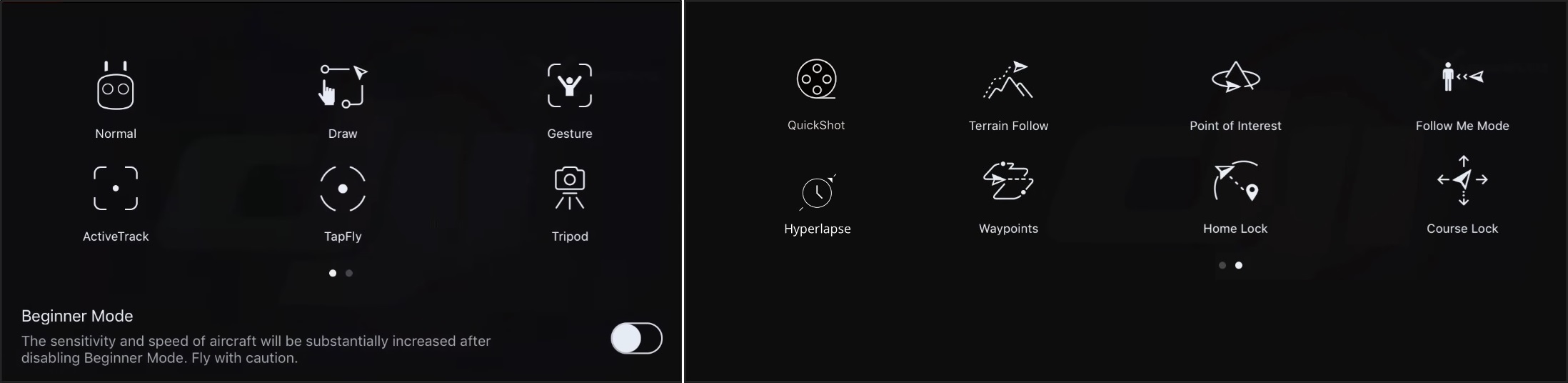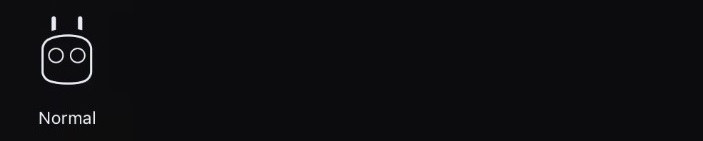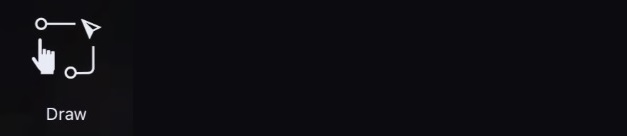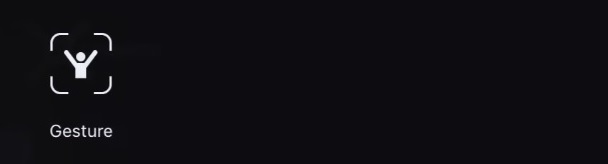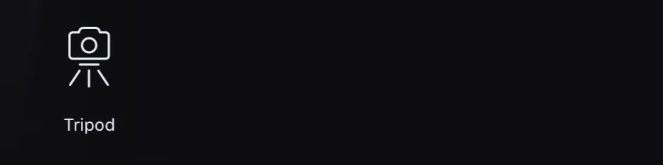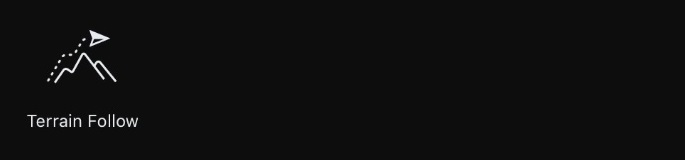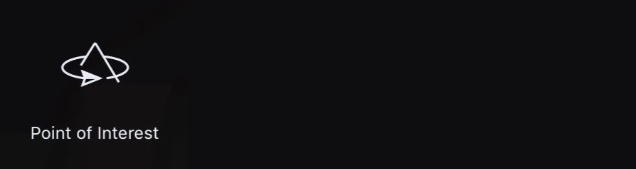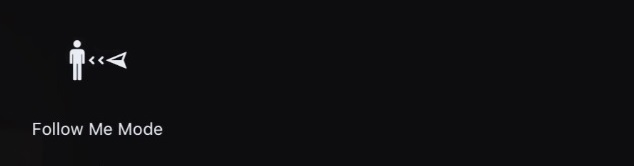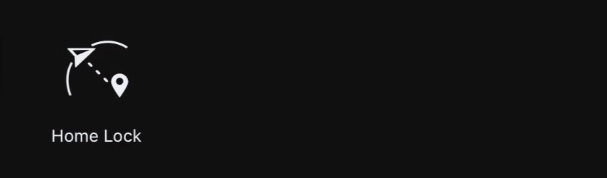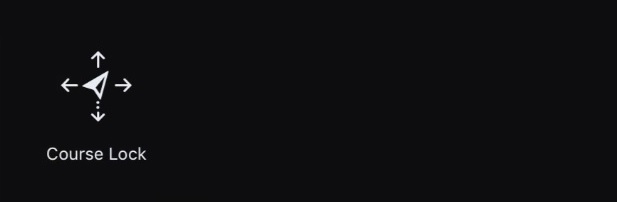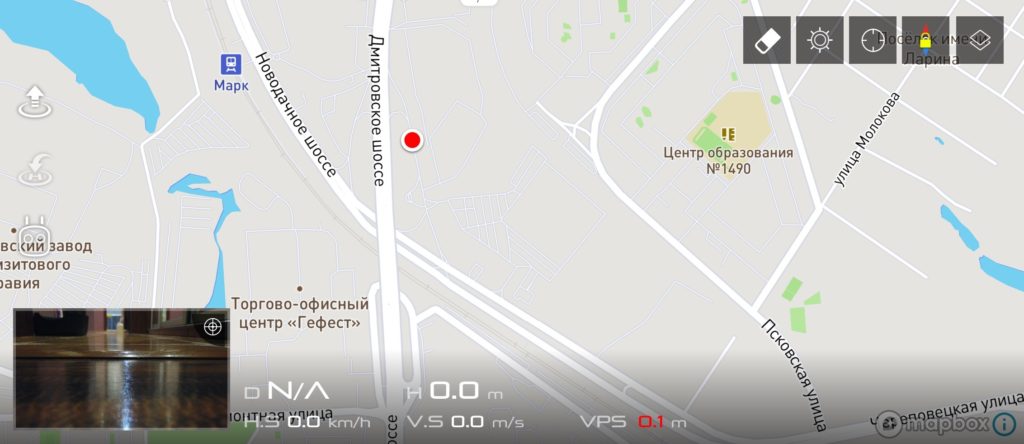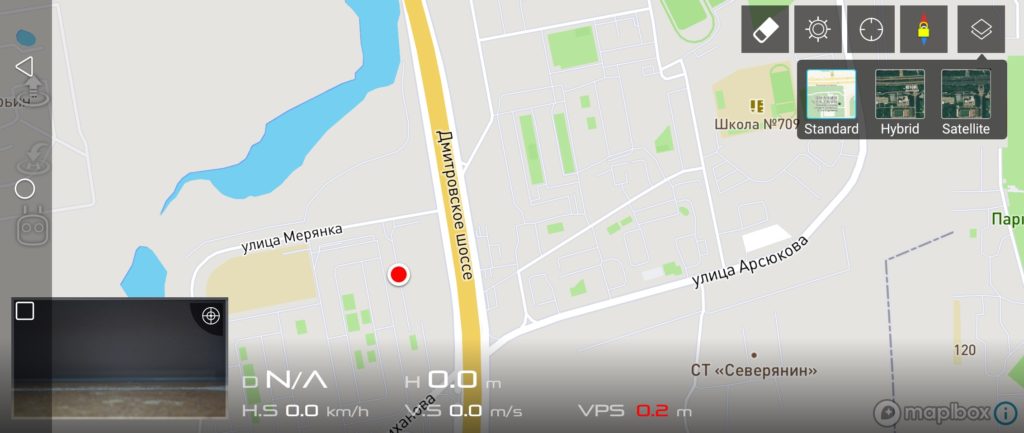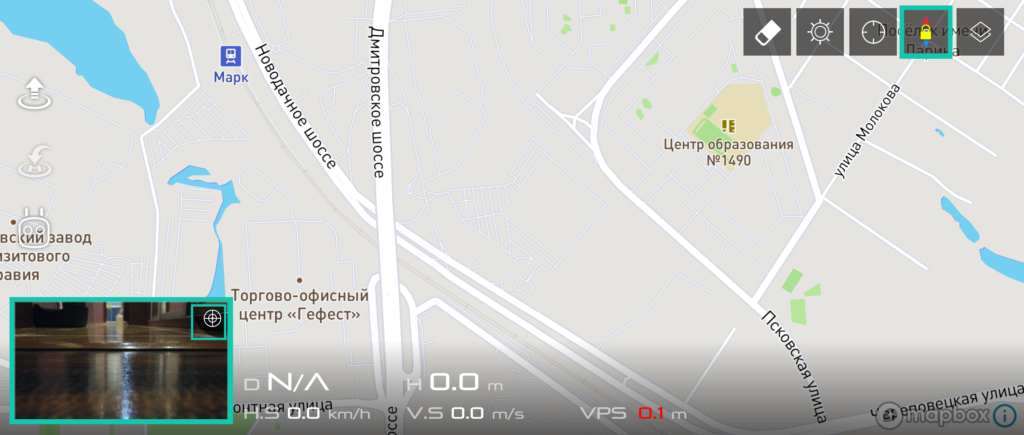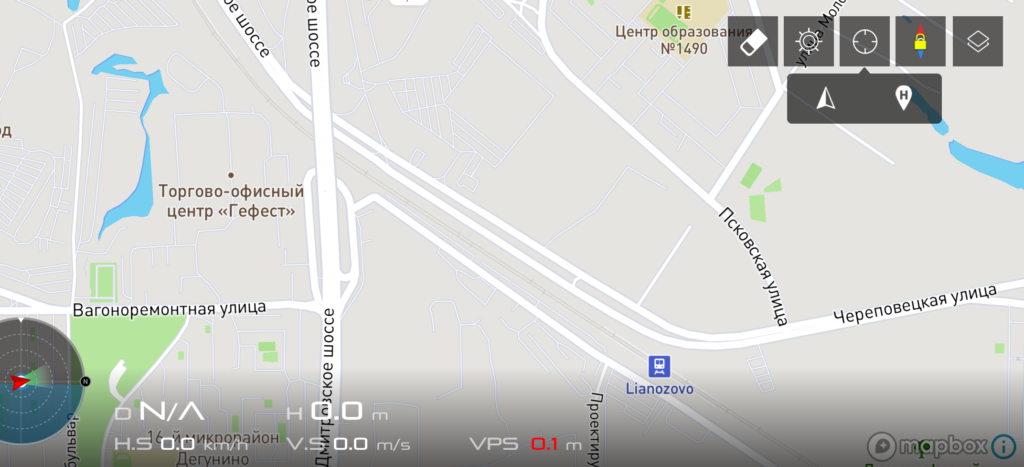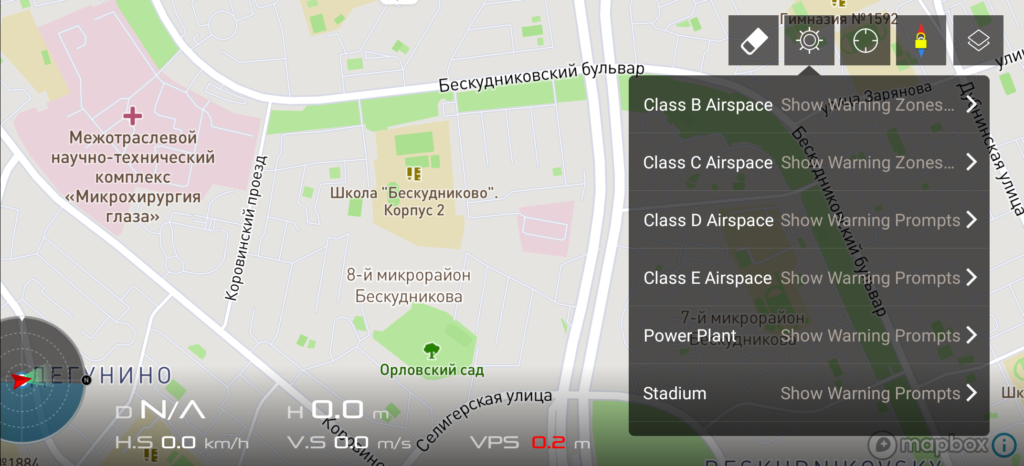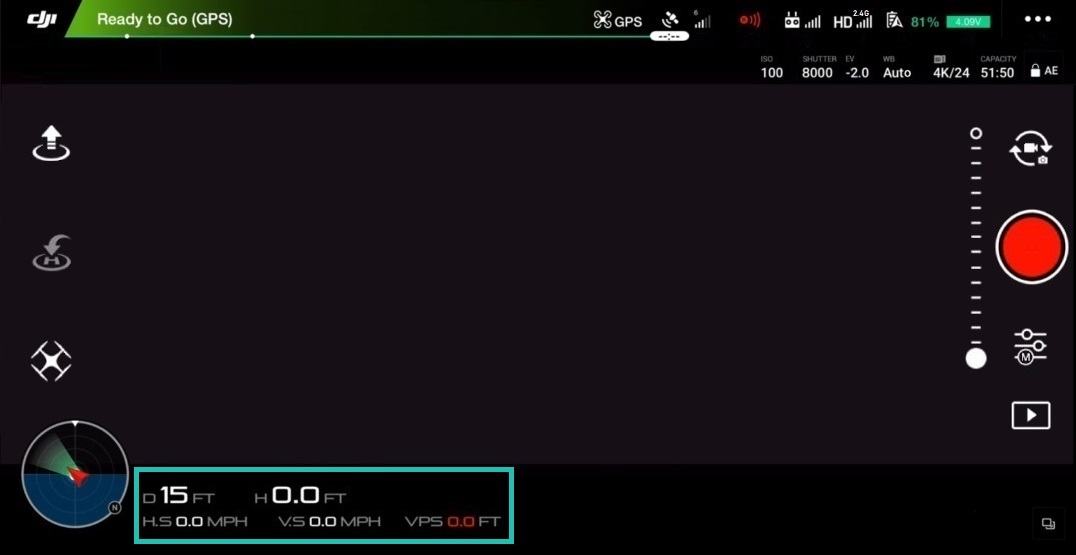- 1 Uvod
- 2 Kaj je aplikacija DJI Go?
- 3 Glavni zaslon leta
- 4 Stanje letala
- 4.1 Kompas
- 4.2 Način daljinskega upravljalnika
- 5 Nastavitve glavnega krmilnika
- 5.1 Nastavitve domače točke
- 5.2 Več načinov letenja
- 5.3 Vrnitev na domačo višino
- 5.4 Začetniški način
- 5,5 Največja nadmorska višina leta
- 5,6 Največja razdalja
- 5,7 Napredne nastavitve
- 6 Nastavitve vizualne navigacije
- 6.1 Omogoči izogibanje oviram
- 6.2 Omogoči vodoravno preprečevanje ovir v TapFly
- 6.3 Omogočanje letenja nazaj
- 6.4 Omogočanje izogibanja oviram v ActiveTrack -u
- 6.5 Prikaz radarske karte
- 6.6 Napredne nastavitve
- 7 Nastavitve daljinskega upravljalnika
- 7.1 Umerjanje daljinskega upravljalnika
- 7.2 Način palice
- 7.3 Prilagajanje gumbov
- 7.4 Povezovanje daljinskega upravljalnika
- 8 Nastavitve prenosa slike
- 9 Letalska baterija
- 9.1 Kritično nizka baterija Opozorilo
- 9.2 Opozorilo o nizki bateriji
- 9.3 Pametna vrnitev domov
- 9.4 Let čas
- 9.5 Napredne nastavitve
- 10 Nastavitve karbona
- 10.1 Način zobnikov
- 10.2 Napredne nastavitve
- 10.3 Nastavitev zgiba
- 10.4 Samodejno umerjanje kardanske gredi
- 11 Splošne nastavitve
- 11,1 Enote
- 11,2 Kamera
- 11,3 Vrh Prag ostrenja
- 11.4 Dejanje z dolgim pritiskom
- 11.5 Pretakanje v živo
- 11,6 Zemljevid
- 11,7 Jasna letalska pot
- 11,8 Video predpomnilnik
- ) 11.9 Predpomnilnik med snemanjem videa
- 11.10 Največja zmogljivost video predpomnilnika
- 11.11 Samodejno počisti predpomnilnik
- 11.12 Snemanje zvoka z video predpomnilnikom
- 11.13 Počisti video predpomnilnik
- 11.14 Opozorila
- 11.15 Počisti vsa opozorila
- 11,16 Drugo
- 12 Desna stran glavnega zaslona leta
- 12,1 Nagib indikator Kamera
- 12.2 Stikalo za fotografijo / video
- 12.3 Gumb za sprožilec kamere / snemanje videa
- 12.4 Galerija
- 12.5 Nastavitve kamere
- 13 Leva stran zaslona glavnega leta
- 13.1 Samodejno Vzlet
- 13.2 Pojdi domov
- 13.3 Inteligentni načini letenja
- 14 Zemljevid
- 14.1 Načini prikaza zemljevida
- 14.2 Kompas
- 14.3 Središčni zemljevid
- 14.4 NFZ
- 14,5 Telemetrija
- 15 Zaključek
Uvod
V tem ustnem priročniku bralcu predstavimo mobilno aplikacijo DJI Go 4. Oglejmo si vsak meni, nastavitve in gumbe, ki vam bodo pomagali bolje razumeti to neverjetno zmogljivo, a kompleksno aplikacijo. Če že imate take brezpilotne letalnike DJI, kot so Spark, Mavic Air, Mavic Pro ( PlatinumMavic 2, Phantom 4, Phantom 4 Advanced, Phantom 4 Pro, Phantom 4 Pro V2.0, Inspire 2 potem je ta priročnik za vas.
Na primer, po branju bo uporabnik vedel:
- Kako spremeniti občutljivost krmilnih palic.
- Kako odpraviti težave z zakasnitvijo videotoka.
- Zakaj uporabljati konfiguracijske nastavitve 1, 2 in 3.
- Kaj je IMU in zakaj je pomembno spremljati njeno stanje.
- Zakaj je nastavitev »EV« lahko uporabna za prilagajanje osvetlitve.
- Kaj počne nastavitev »Video Caption«.
- Zakaj aktivirati "Strojno dekodiranje".
- Čemu služijo gumbi C1 in C2.
- Zakaj so "Cache Map Data" uporabni za naprave, ki nimajo mobilne povezave.
Spodaj boste našli odgovore na ta in druga vprašanja. Zagotavljamo, da se boste po branju veliko naučili in se počutili še bolj samozavestno ter tudi kot napredni pilot brezpilotnega letala.

Opomba! Odvisno od modela drona, ki ga uporabljate, so lahko nekateri meniji in nastavitve nekoliko drugačni, vendar bodite prepričani, da se bodo osnovne postavke menija, funkcije in koncepti prekrivali.
Kaj je aplikacija DJI Go?
Aplikacija DJI Go je programska oprema, ki omogoča povezavo tabličnega računalnika / pametnega telefona z daljinskimi upravljalniki zgoraj navedenih brezpilotnih letal DJI

Glavni zaslon leta
informacije o pilotih za čas leta in streljanja ter številne dodatni virtualni gumbi / ikone za hiter dostop do glavnih nastavitev / funkcij krmilnika in kamere.
Status letala
Status letala - tukaj priporočljivo je vstopiti po vizualnem pregledu letala pred letom. Ta meni ponuja pregled delovanja / stanja vsakega podsistema drona / daljinskega upravljalnika (trenutni način letenja, stanje senzorjev za slikanje, kompas, IMU, baterija itd.). Za vstop v ta meni se dotaknite ikone " Ready to Gordečega,, potem to najverjetneje pomeni, da dron normalno deluje in je pripravljen za letenje.
Kompas
Kompas je eden najpomembnejših senzorjev, ki ga morate vedno preveriti, ker je odgovoren za orientacijo drona v vesolju. Zelo priporočljivo je, da kompas brezpilotnih letal vedno umerite na katerem koli novem mestu izstrelitve. To je posledica dejstva, da je kompas zelo občutljiv na elektromagnetne motnje, kar lahko privede do okvare senzorja, kar pogosto vodi do poslabšanja zmogljivosti leta ali celo do okvare pri delovanju. Zato bo redno umerjanje kompasa pred izstrelitvijo na novo lokacijo ohranilo optimalne zmogljivosti brezpilotnih letal. Če želite umeriti kompas, se dotaknite ikone »Umerjanje« in sledite navodilom na zaslonu.
Pomembne opombe:
- Ne umerjajte kompasa v bližini močnih virov magnetnih motenj, kot so magnetit, podzemne kovinske konstrukcije, parkirišča.
- Ne umerjajte kompasa v bližini velikih kovinskih predmetov / predmetov.
- Ne umerjajte kompasa v zaprtih prostorih.
Način daljinskega upravljalnika
Način daljinskega upravljalnika - običajno je privzeto nastavljen na način 2. To pomeni, da je leva palica (krmilna palica) nadzorne plošče odgovorna za vzlet, spuščanje in vrtenje drona okoli svoje osi, desna palica (krmilna palica) pa za premikanje naprej, nazaj in levo / desno. Postopek spreminjanja načinov se izvede enkrat in naslednjič, ko je dron vklopljen, ne potrebuje druge menjave.
Nastavitve glavnega krmilnika
Nastavitve glavnega krmilnika) - za vstop v meni se dotaknite ikone v obliki treh pik (…)
) na levi strani menija. Tu najdete:
- Nastavitve domače točke
- Omogočanje / spreminjanje načinov letenja »Več načinov letenja«
- Omogočanje / onemogočanje načina načina za začetnike «
- Nastavitev največje višine leta in največje razdalje
- Napredne nastavitve
Dodatne podrobnosti o vsaki nastavitvi in podmeniju:
) Nastavitve domače točke
Nastavitve domače točke - ta postavka konfigurira povratno domačo točko, tj. kam naj se vrne dron (v primeru: izgube komunikacije med brezpilotnim letalom in daljinskim upravljalnikom / nezadostne napolnjenosti baterije / po pritisku gumba RTH)
Na voljo sta dve možnosti:
- Ikona puščice = če izberete ta način vračanja, bo trenutna povratna točka velja za vzletno mesto. Ko pritisnete, bo sistem brezpilotnih letal vprašal: "Nastavi trenutni položaj letala kot domačo točko?" Kliknite V redu.
- Ikona z majhnim človekom = če izberete ta način vrnitve, se bo dron vrnil na trenutno lokacijo daljinskega upravljalnika. Ta metoda je pomembna, če pilot upravlja z dronom iz premikajočega se predmeta, na primer čolna ali avtomobila.
Več načinov letenja
Več načinov letenja - ta nastavitev omogoča preklapljanje med trije možni načini letenja:
- Način P (pozicioniranje) ali Način pozicioniranja (način P) - v tem načinu so vklopljeni vsi senzorji brezpilotnega letala, kar vodi do bolj "zastalo", vendar stabilen let. V tem načinu, če pilot sprosti palice (krmilne palice), bo dron samodejno zaviral, nato pa lebdi in zadrži položaj zaradi satelitskega položaja GPS / GLONASS.
- S (športni) način ali športni način - sprosti ves potencial brezpilotnega letala, kar mu omogoča razvoj max. hitrost leta, satelitski (GPS / GLONASS) in vizualni položaj (niz senzorjev na dnu brezpilotnega letala) pa ostajata aktivna. Vendar ne pozabite, da bo v tem načinu sistem za preprečevanje in odkrivanje ovir onemogočen!
- Način A (Attitude / ATTI) - v načinu A so vsi senzorji letala onemogočeni, aktiven je le barometer (uporablja se za nadzor in vzdrževanje višine), kar vodi v nestabilnejši let / lebdenje lebdi, saj bo veter in njegovi zračni tokovi vplivali na brezpilotnega letala. Z drugimi besedami, ni "samodejne zavore". Za zaustavitev brezpilotnega zrakoplova in njegovo držanje bo moral pilot neodvisno upravljati z premikanjem krmilnih palic.
Informacije
A-način je uporaben za izkušene pilote, na primer, kadar:
- Dron se izstreli na mestih s slabim sprejemom ali tam, kjer satelitska pokritost sploh ni
- Za zagotovitev nemotenega manevriranja / zaviranja med zračnimi pregledi
- Kot varen način za zaustavitev brezpilotnega letala, če gre kaj narobe.
Vrnitev na domačo višino
vrnitev na domačo višino - nastavitev nastavi višino pri katerem bo dron izvedel samodejno vrnitev (v primeru: izgube komunikacije med brezpilotnim letalom in daljinskim upravljalnikom / nezadostne napolnjenosti baterije / po pritisku gumba RTH).
Če se na primer povezava prekine, ne glede na to, na kakšni nadmorski višini je bil let izveden, bo dron samodejno preklopil v način vrnitve, šel na določeno višino in šele nato izvedel samodejno vrnitev.
Nasveti
- Višino lahko nastavite na 60 metrov. V večini primerov je ta višina precej višja od povprečnega drevesa ali stavbe. Vsekakor pa na vsakem novem mestu pred zagonom preverite višino dreves, zgradb in morebitne ovire ter če je treba spremeniti trenutne nastavitve »Vrnitev na domačo višino«.
Začetniški način
Začetniški način - priporočeno, če uporabnik prvič pilotira z brezpilotnim letalom čas. Dejansko način onemogoči številne napredne funkcije, prav tako pa samodejno omeji nadmorsko višino (do 30 metrov), razdaljo (do 30 metrov) in hitrost vašega brezpilotnega letala, tako da če letite na velikem odprtem območju, imate brez skrbi glede letenja v načinu. Začetnik. Način je odličen tudi za vadbo, saj vam omogoča nemoten prehod iz preprostega in udobnega leta v bolj zapletene nastavitve.
Največja nadmorska višina leta
Največja nadmorska višina leta - ta nastavitev določa največjo višino stropa, na katero se lahko brezpilotni letnik povzpne. Možni razpon v metrih je naveden v oklepajih (npr. 20-500 m). V mnogih državah je ta višina zakonsko omejena na 120 metrov. To je vredno razmisliti pred vzletom in se vnaprej seznaniti z lokalno zakonodajo.
Najdaljša razdalja
Največja razdalja - Ta nastavitev nastavi največjo razdaljo, ki jo lahko dron oddalji od daljinskega upravljalnika. Možni razpon v metrih je naveden v oklepajih (npr. 15-500 m). V mnogih državah je ta parameter lahko tudi zakonsko omejen. Na primer, v Združenih državah morajo uporabniki brezpilotnih letal leteti z brezpilotnim letalom v vidnem polju, z drugimi besedami, med pilotiranjem mora operater (pilot) videti svoj dron.
Napredne nastavitve
Napredne nastavitve - Možnosti v tem meniju so za napredne uporabnike. Na primer, tukaj lahko natančno prilagodite odziv drona na premikanje kontrolnih palic / igralnih palic (lahko je ostrejši ali mehkejši). Primerjamo ga lahko z uglaševanjem kitare, kjer ima vsak kitarist drugačne preference. Nadalje za vsako nastavitev posebej.
Dobiček
Če vnesete najmanjšo vrednost, se poveča amplituda gibanja palic / igralnih palic, preden se začne brezpilotnik odzvati (kar ustreza bolj gladkemu / elegantnemu gibanju brezpilotnega letala, in bo najbolj ustrezen za fotografiranje)... Vnos največje vrednosti bo pripeljal do takojšnjega odziva drona na najmanjši premik palic (kar ustreza agresivnejšemu gibanju brezpilotnega letala in bo najpomembnejše za visoke hitrosti letenja FPV).
Če uporabnik palic ni zamenjal:
- Krivulja za plin navzgor / navzdol vpliva na odziv motorjev na premikanje leve palice naprej / nazaj, kar ustreza do vzpona / padca drona.
- Krivulja krmila desno / levo krmilo vpliva na odziv motorjev na premikanje leve palice v desno / levo, kar ustreza vrtenju drona okoli svoje osi v desno / levo.
- Krivulja »(naprej / desno) / (nazaj / levo)« vpliva na odziv motorjev na premikanje desne palice (naprej / desno) / (nazaj / levo), kar ustreza premikanje drona naprej / desno in nazaj / levo).
Dobiček
Podatki
- Če med delovanjem brezpilotnega letala pride do težav v obliki nepravilnega leta, odnašanja ali napak v kompasu jih poskusite popraviti tako, da umerite IMU tako, da se dotaknete ikone pod "Umerjanje IMU". Trenutno stanje IMU prikazuje spodnja barvna paleta, kjer: Zelena - odlično; Rumena je dobra; Rdeča je slaba.
Senzorji: Kompas
Ta razdelek preverja težave s kompasom ali hrup. Po potrebi ga lahko tudi umerite, tako da se dotaknete ikone pod "Umerjanje kompasa". Trenutno stanje kompasa označuje spodnja barvna paleta, kjer: Zelena - odlično; Rumena je dobra; Rdeča je slaba.
Signal daljinskega upravljalnika izgubljen
Ta razdelek konfigurira tako imenovano funkcijo "Failsafe", zaradi česar dron vedno ve kaj storiti, ko se komunikacija med njim in nadzorno ploščo izgubi.
V primeru prekinitve so na voljo trije scenariji:
- Vrnitev na dom: v tem primeru, dron se bo vrnil na vzletno točko (privzeto nastavljeno).
- Pristanek: v tem primeru bo dron pristal na točki odklopa.
- Lebdenje: V tem primeru bo dron lebdel na mestu izgube komunikacije.
Nasveti
- Ne pozabite, da lahko do izgube signala pride zaradi različnih razlogov, na primer, ko dron leti predaleč, daljinski upravljalnik ni vklopljen ali ko signal je blokiran...
- Priporočljivo je, da razvijalec pusti privzeto nastavitev: Return-to-Home. Pred vzletom podvojite dejanja v razdelku: Nastavitve domače točke, tako da se dotaknete ikone puščice in tako potrdite trenutno mesto vzleta.
- Pri letenju letala v zaprtih prostorih je priporočljivo izbrati lebdenje.
Vklop sprednjih LED
Ta možnost vklopi in izklopi sprednje LED (neprekinjeno rdeča). To je lahko koristno pri letenju pri šibki svetlobi, saj lahko rdeče luči zlahka vstopijo v vidno polje kamere.
Metoda zaustavitve motorja
Tu lahko uporabnik aktivira zaustavitev motorja v sili ali jo popolnoma izključi (za vsak model, te metode so različne).
Za to sta na voljo dve nastavitvi:
- CSC: ustavi motorje s hkratnim premikanjem leve krmilne palice v spodnji desni kot in pritisnite gumb RTH / Nazaj na dom (to je privzeta nastavitev).
- Ne ustavite se v zraku: preprečuje zasilni izklop motorjev, ko je dron v zraku.
Podatki
- Zaustavitev motorjev v sili je lahko pomembna v različnih primerih, na primer, ko je brezpilotnik zaradi neprevidnosti / neprevidnosti pilota, se dotakne krošnje drevesa, kar bo neizogibno privedlo do nenadzorovanega padca, čemur se bo brezpilotnik zataknil v vejah drevesa. In da bi zagotovili varnost elementov elektrarne, bi bilo najbolje hitro ugasniti motorje.
Nastavitve vizualne navigacije
Tu se spremenijo nastavitve vizualne navigacije letala. Z drugimi besedami, v tem razdelku lahko omogočite in onemogočite senzorje, ki so odgovorni za vizualizacijo okoliškega sveta, tudi za posamezne načine samodejnega letenja, ki neposredno delujejo s temi senzorji. Če želite iti, se dotaknite ustrezne ikone v obliki "oddane točke
" na levi strani menija "Nastavitve glavnega krmilnika". Nadalje za vsako nastavitev posebej.
Omogoči izogibanje oviram
Ta nastavitev omogoča ali onemogoči sistem za preprečevanje ovir, občutljiv na dotik. Splošno stikalo, tako rekoč. Po izklopu dron ne bo več prepoznal ovir. Priporočljivo je, da vedno pustite aktivne.
Informacije
- Ko ovira vstopi v vidno polje sprednjih senzorjev, se bo brezpilotni zrakoplov upočasnil in ustavil.
- Če je omogočeno izogibanje oviram, največja hitrost letenja na ravni ne presega 46 km / h.
- Z aktiviranjem sistema za preprečevanje ovir se samodejno aktivira preprečevanje ovir, ko se izvede preverjanje ovir RTH. Nastavljivo v naprednih nastavitvah ( glej spodaj
- Tipala sprednjih in zadnjih ovir imajo vodoravno vidno polje 60 ° in navpično vidno polje 54 °. Ovire zunaj teh območij sistem ne zazna.
- Tipala za zaznavanje ovir ne morejo delovati ponoči ali pri šibki svetlobi.
- Natančnost zaznavanja ovir je odvisna od velikosti teh ovir. Za več podrobnosti glejte uporabniški priročnik.
Omogoči vodoravno preprečevanje ovir v TapFly
Ta nastavitev omogoča ali onemogoči vodoravno preprečevanje ovir v načinu samodejnega letenja TapFly. Ko je aktiviran, bo dron samodejno letel okoli ovir na poti levo ali desno od njih.
Omogoči letenje nazaj
se objekt premakne proti dronu), dron se ne bo obrnil, vendar bo samodejno odletela nazaj in sledila objektu. Pred aktiviranjem se prepričajte, da v smeri leta ni ovir.
Omogoči izogibanje oviram v ActiveTrack-u
Ta nastavitev omogoča ali onemogoči vodoravno izogibanje oviram v samodejnem načinu ActiveTrack način letenja. Če je onemogočen, bo dron upočasnil in se ustavil pred oviro, ko med postopkom samodejnega leta zazna ovire in čaka na naslednje ukaze pilota.
Prikaz radarske karte
Ta nastavitev omogoča ali onemogoči prikaz indikatorjev bližine ovir na glavni zaslon za letenje.
Napredne nastavitve
Napredne nastavitve za sistem vizualnega pozicioniranja. Nadalje za vsako nastavitev posebej.
Omogoči določanje položaja vida
Omogoči določanje položaja vida - nastavitev omogoča ali onemogoči senzorje za nižje pozicioniranje (na spodnjih delih drona), ki so odgovorni za zagotavljanje natančnega in stabilnega lebdenja, kadar satelitsko pozicioniranje ni na voljo, pa tudi za delovanje Landing Protection in drugih sistemov. Ko je onemogočen, bo sistem vprašal uporabnika "Onemogoči položaj vida?" in ponudil potrditev »V redu« ali preklic »Prekliči«.
Zaščita pred pristajanjem
Zaščita pred pristankom - ko je letalo aktivno, bo letalo pred pristankom preverilo površino glede ovir in če obstaja, na glavnem zaslonu bo prikazano opozorilo o verjetnih ovirah, nato pa mora pilot potrditi pristanek ali ga preklicati. Ko je onemogočen, bo sistem uporabnika vprašal: "Onemogoči zaščito pri pristajanju?" in ponudil potrditev »V redu« ali preklic »Prekliči«.
Natančno pristajanje
Natančno pristajanje - če je omogočeno, bo dron poskušal pristati med samodejnim vračanjem (RTH) kot čim bližje vzletišču.
RTH preverjanje ovir (zaznavanje)
RTH preverjanje ovir - ko je nastavitev aktivna, pri samodejnem vračanju letalo bo samodejno dvignil višino, ko bodo zaznane ovire, tudi če je nastavitev Izogibanje oviram onemogočena. Ko je onemogočen, bo sistem uporabnika vprašal: "Onemogoči preverjanje ovir RTH?" in ponudil potrditev »V redu« ali preklic »Prekliči«.
RTH oddaljeno izogibanje oviram
RTH oddaljeno izogibanje oviram - ko je nastavitev aktivna, bo dron samodejno prilagodil svojo povratno pot da se izognete oviram na celotni poti, medtem ko se kardan ne odziva na nobene ukaze z nadzorne plošče.
Nastavitve daljinskega upravljalnika
Tu uporabnik spremeni nastavitve krmilnika. Če želite iti, se dotaknite ustrezne ikone v obliki "daljinskega upravljalnika
" na levi strani menija "Nastavitve glavnega krmilnika". Več podrobnosti o vsaki nastavitvi.
Umerjanje daljinskega upravljalnika
Če upravljalne enote (palice / krmilne palice; pomična / nagibna kolesa) delujejo napačno / ne ravno, potem jih lahko v tem meniju umerite. Postopek se izvaja z izklopljenim dronom. Za začetek postopka umerjanja se dotaknite ikone »Umerjanje«, nato paličice / igralne palice nastavite v srednji položaj. Nato se dotaknite ikone »Start« in premaknite palice in kolesa od nič do skrajnosti (100%), dokler ne postane aktivna ikona »Dokončaj«. Dotaknite se ikone »Dokončaj«. Kalibracija končana.
Način palice
) Upravljanje brezpilotnih letal: Način 1 / Način 2 (privzeto) / Način 3.
Na voljo je tudi ročna nastavitev operacije s palico - "Po meri", ki uporabniku omogoča, da dodeli brezpilotna dejanja za vsako gibanje palic. Če želite ročno konfigurirati delovanje palic, se dotaknite razdelka »Po meri« in nato ikone »Spremeni nastavitve«. Povlecite vsako ikono, da označite smer letala: navzgor / navzdol / levo / desno / naprej / naprej / nazaj / zavijte levo / zavijte desno) na osi vsake palice. Po zaključku umestitve potrdite namestitev tako, da se dotaknete ikone »Shrani«.
Prilagajanje gumbov
Kot ste morda opazili, na zadnji strani daljinskega upravljalnika sta dva gumba C1 / C2. Ti gumbi so prilagodljivi, z drugimi besedami, uporabnik se sam odloči, za kaj bo vsak od njih odgovoren. V skladu s tem vam ta meni omogoča, da tem gumbom dodelite enega od razpoložljivih ukazov. Če želite to narediti, izberite kateri koli ukaz v spustnem meniju nasproti C1 / C2. Privzeto oba gumba odpreta napredne nastavitve kamere, lahko pa na primer nastavite tudi, da se ob pritisku na tipke C1 / C2 na zaslonu prikažejo vsi podatki o bateriji (informacije o bateriji) ali pa prisilite drone, da kamero za hiter preklop iz vodoravnih položajev naprej v navpično spodaj in nazaj (kamera naprej / navzdol), spremenite način delovanja karbona (Gimbal Follow / FPV mode), prikaže zemljevid in nato preklopite nazaj v način prve osebe (Toggle Map / Pogled v živo). Eksperimentirajte z vsakim in izberite, kar potrebujete.
Povezovanje daljinskega upravljalnika
Če daljinski upravljalnik iz kakršnega koli razloga ne more komunicirati z letalom ali če je uporabnik kupil nov daljinski upravljalnik in ga mora povezati z dronom, vam bo ta meni omogočil enostavno združevanje. Če želite povezati / povezati daljinski upravljalnik in dron, morate vklopiti dron in daljinski upravljalnik, se dotakniti ikone »Povezovanje daljinskega upravljalnika« in dve sekundi pritisniti poseben gumb »vezati«, ki se nahaja na krovu drona. (lokacijo gumba najdete v navodilih za uporabo v razdelku »Splošni pogled na helikopter«).
Nastavitve prenosa slike
Če želite iti, se dotaknite ustrezne ikone »
« na levi strani »Nastavitve glavnega krmilnika« ”Meni. Ta meni določa kakovost in obseg video prenosa. Za zagotovitev zanesljivega prenosa FPV so privzete nastavitve nastavljene na »Samodejno« (sistem sam spremlja in preklopi na brezplačne kanale za prenos).
V meniju je na voljo tudi ročna izbira prostega kanala »Po meri«. Če želite ročno izbrati kanal, se dotaknite ikone »Po meri« in izberite najbolj brezplačno v razdelku »Izberi kanal« (kjer glede na barvno paleto: Trenutni kanal - trenutni kanal; Stabilen - stabilen kanal; Nestabilen - nestabilen kanal). Nastavitev kakovosti prenosa določa, kako jasna in jasna bo slika FPV. Vendar ne pozabite, da je višja kakovost slike FPV, manjša je razdalja, ki jo bo signal prehodil.
Letalska baterija
Ta razdelek se nanaša na informacije in nastavitve baterije, nameščene v brezpilotnem letalu. Tukaj lahko uporabnik izve o trenutnem stanju baterije: napetosti, kapaciteti (polna / preostala), temperaturi, lahko vidite čas letenja pri trenutni napolnjenosti te baterije in kolikokrat je bila napolnjena. Če želite iti, se dotaknite ustrezne ikone »
« na levi strani menija »Nastavitve glavnega krmilnika«. Več podrobnosti o vsaki nastavitvi.
Opozorilo o kritično nizki bateriji
Ta nastavitev nastavi preostalo napolnjenost baterije, ki se bo štela za kritično po tem, ko se sistem samodejno aktivira.
Opozorilo o nizki bateriji
Ta nastavitev nastavi preostalo napolnjenost, pri kateri bo sistem obvestil uporabnika glede njegove nizke vrednosti...
Pametno vračanje domov
isto pot, po kateri je bil izveden let s posadko, kar samo po sebi vnaprej določa najvarnejšo vrnitev brezpilotnega letala na vzletno mesto.
Čas letenja
Časovnik odraža čas trenutnega leta.
Napredne nastavitve
samopraznjenje baterije in spoznajte njeno trenutno stanje. Več podrobnosti o vsaki nastavitvi.
Pokaži napetost na glavnem zaslonu
Ko je nastavitev aktivna, bo v zgornjem desnem kotu prikazan indikator napetosti baterije glavnega zaslona letenja.
Čas do praznjenja
Nastavitev nastavi čas, po katerem se bo baterija samodejno -praznjenje. Ta nastavitev zagotavlja pravilno delovanje LiPo baterije in preprečuje njeno shranjevanje v napolnjenem stanju.
Podrobnosti
Ta razdelek prikazuje serijsko številko baterije, datum izdelave, kolikokrat je bila napolnjena in stanje trenutnega stanja.
Nastavitve kardanske gredi
V tem meniju lahko uporabnik spremeni načine delovanja gimbala fotoaparat. Če želite iti, se dotaknite ustrezne ikone v obliki "kamere
" na levi strani menija "Nastavitve glavnega krmilnika". Več podrobnosti o vsaki nastavitvi.
Način kardanske gredi
Način karbona - dva načina kardanske gredi so na voljo:
- Sledite = kamera se vedno stabilizira in ohranja obzorje (standardni način delovanja).
- FPV (Pogled prve osebe) = simulira let tekmovalnega drona / leta ptice, tj. v tem načinu je kamera drona fiksna, in ko se dron premika / nagiba, bo slika v prvem pogledu prikazana tudi z zvitki. Ta način je primeren za letenje z očali DJI FPV.
Napredne nastavitve
V tem meniju lahko nastavite 3 različne konfiguracije, ki določajo delovanje karbona. Priporočljivo je, da se poigrate z vsako nastavitvijo, da v celoti razumete, kako delujejo. Na primer, lahko nastavite nastavitve za vsako konfiguracijo na podlagi hitrega, običajnega in počasnega:
- Konfiguracija 1 = privzeta hitrost gibanja kardanske gredi.
- Konfiguracija 2 = Gimbal deluje hitro. Lahko je uporaben pri fotografiranju, tako da lahko fotoaparat hitro osvetlite, ne da bi pri tem pogrešal en sam edinstven okvir.
- Konfiguracija 3 = Gimbal potuje počasneje. To bo pomembno za snemanje popolnih panoramov.
Adjust Gimbal Roll
Ta nastavitev vam omogoča, da ročno popravite vodoravni položaj fotoaparata, če opazite, da je obzorje ni idealno.
Samodejno umerjanje zobnika
Ta nastavitev samodejno poravna vodoravni položaj fotoaparata. Pred začetkom samodejnega umerjanja se dotaknite "Samodejna kalibracija kardanske gredi", sistem bo od uporabnika zahteval, da se prepriča, da je dron v vodoravnem položaju in da nič ne ovira gibanja kardanske gredi (na primer, če je transportna ključavnica odstranjena). Če je vse v redu, se dotaknite V redu, da začnete samodejno umerjanje. Če želite preklicati, se dotaknite »Prekliči«.
Splošne nastavitve
omejitev vršne osredotočenosti, nastavitve predpomnilnika, pretakanje v živo in ključne informacije o brezpilotnem letalu, daljinskem upravljalniku, mobilni aplikaciji. Če želite iti, se dotaknite ustrezne ikone v obliki "treh pik
" na levi strani menija "Nastavitve glavnega krmilnika". Več podrobnosti o vsakem razdelku, pododdelku in nastavitvi.
Enote
Merilna enota - omogoča izbiro sistem ukrepov:
- Imperial
- Metrična m / s ali km / h (Metrična m / s ali km / h)
Kamera
Omogoči dekodiranje strojne opreme
Omogoči dekodiranje strojne opreme - onemogoči ali omogoči dekodiranje strojne opreme.
Nasvet
- Če pri pretakanju videa v živo (FPV) pride do zamud ali zamrznitve, poskusite omogočiti strojno dekodiranje. za boljši prenos slike.
- Strojno dekodiranje pomaga pri procesorski moči, ki je potrebna za dekodiranje videa v živo. Če torej uporabljate starejši ali počasnejši pametni telefon / tablični računalnik, omogočite dekodiranje strojne opreme, saj lahko tudi pomaga zmanjšati pregrevanje naprave, saj vam ni treba trdo delati za dekodiranje videotokanta v živo, ki prihaja iz drona.
Najvišji prag ostrenja
Najvišji prag ostrenja - na monitorju rdeče označi vse motive v območju ostrenja. Izberete lahko način osvetlitve ozadja: normalno, nizko, visoko.
Dejanje dolgega pritiska
Dejanje dolgega pritiska - nastavitev nastavi dejanje, ki bo izvedeti v trenutku dolgega dotika glavnega zaslona leta. Na voljo sta dva dejanja: Gimbal Control in Focus.
Pretakanje v živo
Izberite platformo za oddajanje v živo - tukaj lahko uporabnik izbere eno od petih razpoložljivih platforme (Facebook / YouTube / WeiBo / QQ Zone / RTMP po meri) za prikaz video posnetkov v živo s kamere brezpilotne letalnice in deljenje tega, kar vidite, z vsemi.
Zemljevid
Pokaži letalsko pot
660) Show Flight Route - prikaže ali onemogoči prikaz poti leta na zemljevidu.
Umerjanje koordinat zemljevidov
Umerjanje koordinat zemljevidov (za celinsko Kitajsko) - nastavitev je pomembna samo za Kitajsko.
Zemljevid predpomnilnika v ozadju
Zemljevid predpomnilnika v ozadju - ta možnost je pomembna, če na mestu, kamor potujete, ni internetne povezave. Vklopite ga in naložite zemljevid prek WiFi -ja, preden zapustite dom. Aplikacija DJI Go 4 bo zemljevid shranila, tako da ga boste lahko uporabljali, ko pridete na lokacijo leta.
Clear Flight Route
Clear Flight Route - ta možnost vam omogoča brisanje podatkov naloženih zemljevidov.
Video predpomnilnik
Nastavitve v tem meniju vplivajo na ravnanje s predpomnjenimi datotekami. Za predogled posnetkov aplikacija DJI Go 4 shrani fotografije in videoposnetke z nizko ločljivostjo (datoteke proxy) v aplikacijo. Seveda to zavzame prostor na seznanjenem pametnem telefonu / tabličnem računalniku, zato lahko ta proces nadzirate. Več podrobnosti o vsakem razdelku, pododdelku in nastavitvi.
Predpomnilnik med snemanjem videa
Predpomnilnik med snemanjem videa - ko je možnost aktivna, postopek predpomnjenja posnete datoteke bodo med snemanjem.
Nasveti
- Če je video tok nestabilen ali uporabljate zastarelo pametno napravo s premalo prostega prostora, med video posnetkom onemogočite predpomnilnik snemanje »Za izboljšanje kakovosti video komunikacije.
Največja zmogljivost video predpomnilnika
Največja zmogljivost video predpomnilnika - ta možnost vam omogoča, da nastavite največji prostor za shranjevanje predpomnilnika. Na voljo 2GB / 4GB / 8GB / 16GB. Takoj, ko se glasnost napolni, se shranjevanje predpomnilnika samodejno ustavi.
Samodejno počisti predpomnilnik
Samodejno počisti predpomnilnik - ta možnost avtomatizira postopek brisanja predpomnilnika... Takoj, ko je prostor, dodeljen za predpomnilnik, ga sistem samodejno sprosti tako, da ga izbriše.
Snemanje zvoka z video predpomnilnikom
Snemanje zvoka z video predpomnilnikom) - možnost vklopi / izklopi snemanje zvočnega predpomnilnika skupaj z video predpomnilnikom (pri snemanju zvoka prek mikrofona seznanjenega pametnega telefona / tabličnega računalnika).
Počisti video predpomnilnik
Počisti video predpomnilnik - omogoča brisanje vsega nabranega predpomnilnika z enim dotikom.
Opozorila
Opozorila - tukaj si lahko ogledate vsa sporočila, ki jih je kdaj izdal sistem brezpilotnih letal.
Počisti vsa opozorila
Počisti vsa opozorila - omogoča, da z enim dotikom izbrišete vsa shranjena sistemska opozorila.
Drugo
Ime naprave
Ime naprave - tukaj lahko uporabnik nastavi ime svojega brezpilotnega letala.
Celozaslonski način
Celozaslonski način - ta možnost omogoča uporabniku, da nastavi način prikaza za celozaslonski način (skrije celoten vmesnik z glavnega zaslona leta). Vmesnik lahko prikažete / skrijete z enim prstom (enojni prst) ali dvema prstoma (dvojni prst). Če želite počistiti glavni zaslon leta od elementov navideznega vmesnika, povlecite navzdol z enim prstom / dvema prstoma po zaslonu, da se vse vrne v prvotno stanje, ponovite vzvratno gibanje od spodaj navzgor.
O
O - v tem podmeniju lahko uporabnik navede podatke o napravi, na primer različico vdelane programske opreme mobilne aplikacije / drona / daljinskega upravljalnika nadzor, različico zbirke podatkov o letih in zbirko aplikacij ter preverite, ali jih je treba posodobiti, tako da se dotaknete ikone »Preveri posodobitev«.
Serijska številka kontrolorja leta
Serijska številka kontrolorja leta - v tem podmeniju lahko uporabnik preveri serijsko številko kontrolor letenja drona.
Desna stran glavnega zaslona leta
Desna stran glavnega zaslona - omogoča dostop do nastavitev in upravljanja kamere. Tu bo uporabnik lahko upravljal kamero in prilagajal kakovost fotografiranja / video snemanja ter izbral format, v katerem bo material posnet. Nadalje za vsako nastavitev posebej.
Indikator nagiba kamere
Indikator nagiba kamere - obvešča pilota o trenutnem položaju na krovu kamero glede na obzorje.
Izbirnik fotografij / videa
Izbirnik načina fotografiranja / videa - preklaplja med fotografiranjem in video načinom fotografiranja. Trenutni način bo označen z ikono na sredini stikala, če je "video kamera" - način snemanja videa, če je "kamera" - način fotografiranja.
Sprožilec fotoaparata / gumb za snemanje filma
Gumb zaklop kamere / snemanje filma - virtualni gumb, ki fotografijo (beli gumb) ali zažene / ustavi snemanje videa (rdeči gumb).
Galerija
Navidezni gumb, ki omogoča odhod v galerijo s predhodno posnetim materialom.
Nastavitve kamere
Omogoča hiter dostop do nastavitev kamere. Meni je sestavljen iz treh razdelkov nastavitev: Fotografija / Video / Dodatne nastavitve (ikona zobnika). Več podrobnosti o vsakem razdelku in nastavitvah.
Fotografija
Ta razdelek je sestavljen iz štirih načinov nastavitve:
- Samodejno
- A (zaslonka)
- S (hitrost zaklopa)
- M (ročno)
Samodejni način
Samodejni način je odličen za začetnike, saj fotoaparat samodejno nastavi ISO in hitrost zaklopa (pri nekaterih dronih pa tudi vrednost zaslonke), razen pri EV vrednost, ki se ročno nastavi.
Način A
Način - samodejni način s prednostjo pred vrednostjo zaslonke. To pomeni, da v tem načinu sistem s prilagajanjem vrednosti zaslonke samodejno prilagodi preostale parametre.
Način S
Način S - samodejni način s prednostjo hitrosti zaklopa. To pomeni, da bo sistem v tem načinu s prilagajanjem vrednosti hitrosti zaklopa samodejno prilagodil ostale parametre.
način M
ročni način - naprednejši način, ki vam omogoča ročno nastavitev nastavitev ISO, hitrosti zaklopa (in za nekateri droni tudi vrednost Aperture).
ISO
Ta možnost prilagodi občutljivost fotoaparata na svetlobo. Višja kot je vrednost ISO, bolj občutljiva je kamera na svetlobo. Toda to tudi pomeni, da bo v vaši podobi več hrupa / zrna.
Odprtina
Odprtina - Ta nastavitev nadzoruje količino svetlobe, ki prehaja skozi lečo, kar določa, kako zamegljeni so ospredje in ozadje. To možnost običajno najdemo le pri brezpilotnih letalih z zmogljivejšimi kamerami.
Hitrost zaklopa
Hitrost zaklopa- ta nastavitev vam omogoča nadzor nad časom odpiranja zaklopa fotoaparata, kar vam omogoča zajemanje ostrih motivov v gibanju.
EV
EV (vrednost osvetlitve) - ta nastavitev je pomembna za napredne uporabnike. Če nimate pojma o njegovem namenu, bi bilo pravilno izvedeti več o EV.
Informacije
- Ko ste v ročnem načinu, lahko vidite, kako daleč so vaše nastavitve od tistih, ki jih priporoča sistem. Tako se bo uporabnik vedno zavedal, kakšne naj bodo njegove nastavitve v ročnem načinu.
- Če želite izvedeti, kateri od načinov fotografiranja je izbran, se obrnite na ikono za vstop v nastavitve fotoaparata, kjer si lahko ogledate črkovno oznako trenutnega načina (
).
Video
Oddelek za nastavitev kakovosti videa. Več podrobnosti o vsakem razdelku in nastavitvi.
Velikost videa
Tu lahko nastavite velikost slike in hitrost sličic.
Video format
Tu lahko nastavite obliko posnete video datoteke. Običajno je format MOV ali MP4.
- MOV: je uporabno za uporabnike Apple.
- MP4: Ustrezno za uporabnike osebnih računalnikov / prenosnih računalnikov Windows.
NTSC / PAL
Tukaj je izbran prikazni sistem PAL / NTSC.
- PAL: je najpogostejša oblika, ki se uporablja v Evropi in delih Azije.
- NTSC: je najpogostejša oblika, ki se uporablja v večini Amerik in Kanade.
Ravnovesje beline
Ravnovesje beline - ta nastavitev vpliva na barvno lestvico slik in vam omogoča, da popravite rumene tone, rdeča in modra.
V meniju za ravnovesje beline je na voljo naslednje:
- AWB (samodejno uravnoteženje beline) - samodejno belo prilagoditev ravnotežja.
- Oblačno je prednastavljena nastavitev beline za fotografiranje v oblačnih pogojih.
- Sončno je prednastavljena nastavitev beline za fotografiranje v sončnih razmerah.
- Incandescent je prednastavljena nastavitev ravnovesja beline za fotografiranje pod umetno razsvetljavo z žarnicami.
- Neon - prednastavljena nastavitev beline za fotografiranje pri umetni razsvetljavi s fluorescenčnimi sijalkami.
- Po meri - Ročna nastavitev za prilagoditev glede na vaše želje.
Slog
Slog - tukaj lahko uporabnik nastavi / prilagodi ostrino, kontrast in nasičenost posnetih slik.
V meniju Slog so na voljo naslednje možnosti nastavitev:
- Standard - prednastavljeni slog s standardnimi / ničelnimi vrednostmi Za ostrino, kontrast in nasičenost.
- Ležeče - vnaprej nastavljen krajinski slog za ostrino, kontrast in nasičenost.
- Mehko - vnaprej nastavljen mehak slog za ostrino, kontrast in nasičenost.
- Po meri - Ročno prilagodite ostrino, kontrast in nasičenost.
Nasveti
- Če namerava uporabnik po snemanju urediti posnetek, je zelo priporočljivo snemati v standardnem slogu.
Barva
Barva je nekakšen nabor prednastavljenih barvnih filtrov, ki omogočajo nastavitev različnih tonov posnetega videa. Če naknadna obdelava po snemanju videoposnetka ni načrtovana, lahko uporabnik uporabi enega od razpoložljivih prednastavljenih filtrov. Če bo videoposnetek po snemanju urejen, je priporočljivo izbrati prednastavitve, kot sta D-Cinelike in D-Log (M).
Format kodiranja
Format kodiranja - ta nastavitev vam omogoča, da izberete eno od dveh razpoložljivih oblik stiskanja, H kodek. 264 ali H.265.
- H.264 kodek - posneti video zavzame več prostora kot kodiranje H.265, hkrati pa omogoča snemanje videa 4K pri 60 fps.
- Kodek H.265 - Posneti videoposnetek zavzame manj prostora kot kodiranje H.264, vendar je mogoče video posnetke 4K posneti pri največ 30 sličicah na sekundo.
Nastavitev kakovosti fotografije
Če se v razdelku z nastavitvami kakovosti videa dotaknete ikone stikala za način fotografiranja / videa (
), bodo nastavitve kakovosti fotografij. Več podrobnosti o vsaki nastavitvi.
Fotografija
Omogoča dostop do načinov fotografiranja.
- Single Shot - omogoča en posnetek.
- HDR Shot - omogoča fotografiranje v HDR (High Dynamic Range). V tem primeru bo fotoaparat posnel 3 ali več fotografij z različnimi nastavitvami osvetlitve in jih nato združil. Slika HDR vam bo dala fotografijo z več informacijami v svetlih točkah in sencah, kar lahko povzroči ostrejše in bolj dinamične slike JPEG. Opomba: Če imate programsko opremo za naknadno obdelavo, je priporočljivo uporabiti spodnji način AEB za ustvarjanje HDR slik namesto HDR Shot, saj je rezultat veliko boljši.
- Rafalni način - omogoča posnetek 3/5/7/10/14 slik.
- AEB - naredite niz slik z različno osvetlitvijo 3/5
- Interval - način fotografiranja s časovnim zamikom 5 s / 7 s / 10 s / 15 s / 30 s / 60 s Ta način vam omogoča fotografiranje s časovno zakasnitvijo, kar je lahko koristno, če poskušate posneti selfie in potrebujete čas, da pridete v želeni položaj / položaj.
Razmerje slike
Razmerje slike - omogoča nastavitev razmerja stranic fotografije.
Format slike
Format slike - omogoča izbiro oblike fotografije.
- RAW - velja za obliko brez izgube, ker datoteke niso stisnjene. To pomeni, da vsak del surovih fotografskih podatkov dobite skoraj neposredno iz senzorja fotoaparata. To vam daje več svobode pri naknadni obdelavi, na primer, če želite shraniti ali obnoviti podrobnosti na svetlih in temnih mestih. Pomembno je omeniti, da so datoteke RAW veliko večje od datotek JPEG in njihovo zapisovanje na pomnilniško kartico lahko traja dlje. V zvezi s tem je močno priporočljivo, da ne uporabljate poceni pomnilniških kartic, ampak le kartice z visoko hitrostjo branja / pisanja.
- JPEG - Velja za popolno obliko, ker so datoteke veliko manjše in stisnjene. To pomeni, da so že izgubili podatke, povezane s sliko, zato boste imeli manj možnosti za urejanje ali obnavljanje podrobnosti.
- JPEG RAW - Ta način vam omogoča fotografiranje v formatu RAW in JPEG. Prednost tega pristopa je, da dobite tako velike izvirne datoteke RAW kot manjše JPEG. Upoštevajte, da boste pri snemanju v tem načinu potrebovali več prostora na pomnilniški kartici in bo trajalo dlje, da bo slika zapisana na kartico, saj hkrati napiše dve različni datoteki.
Ravnovesje beline
Ravnovesje beline - ta možnost ponuja enake funkcije kot pri nastavitvah kakovosti videa.
Slog
Slog - Ta možnost ponuja enake funkcije kot pri nastavitvah kakovosti videa.
Barva
Barva - ta možnost ponuja enake funkcije kot pri nastavitvah kakovosti videa.
Dodatne nastavitve (ikona zobnika)
Ta razdelek omogoča dostop do številnih dodatnih nastavitev, ki vplivajo na fotografiranje in video snemanje. Več podrobnosti o vsaki nastavitvi.
Histogram
Histogram - ta možnost omogoča prikaz grafa, ki prikazuje splošno svetlost prizora. Ta možnost je pomembna za napredne uporabnike. Če ne veste, kaj je, priporočamo, da se podrobneje seznanite z namenom histograma pri snemanju.
Zakleni ročaj pri zajemanju
Zakleni ročaj pri zajemanju - ta možnost vam omogoča, da preprečite zamegljenost med dolgimi osvetlitvami tako, da zaklenete kardan.
AFC
AFC - ta možnost aktivira dolgo samodejno ostrenje, s čimer se samodejno ostrenje prilagodi spremembam med fotografiranjem. Ko možnost ni aktivna, se po izbiri območja ostrenja izostritev med fotografiranjem ne bo spremenila.
Video podnapis
Video podpis - če je ta možnost aktivna, se bo skupaj s snemanjem videa posnelo kot datoteke podnapisov, takšni podatki, kot so lokacija brezpilotnega letala v času raziskave, datum in čas raziskave, odčitki senzorjev in parametri raziskave. Če torej videoposnetek predvajate s predvajalnikom, ki podpira to funkcijo, lahko na sliki samodejno prikažete podatke o svojem letu.
Opozorila o preveliki izpostavljenosti
Opozorila o preveliki izpostavljenosti - ta možnost aktivira prikaz indikacije v obliki črno -belih črt poudarjanje preveč osvetljenih področij in kjer so podatki o slikovnih pikah popolnoma izgubljeni. Te črte lahko uporabniku pomagajo doseči pravilno osvetljeno sliko, tako da preprosto prilagodijo fotoaparat, dokler se ne pojavijo številne od teh črt. Ta možnost je pomembna, ko na primer glavni zaslon blešči na močnem soncu in uporabniku ne omogoča jasne slike. Opomba: Te vrstice so prikazane samo na zaslonu, zato jih ne bo na končnih slikah.
Mehanski zaklop
Mehanski zaklop - ta možnost aktivira mehanski zaklop za fotografiranje. Na voljo za brezpilotne letalnike, kot sta Phantom 4 Pro (V2.0) in Inspire 2. Razlika med mehanskim zaklopom in elektronskim zaklopom je v tem, da mehanski zaklop nadzoruje osvetlitev z odpiranjem in zapiranjem rolet pred senzorjem, elektronskim zaklopom vklopi in izklopi sam senzor. Posledično se pri snemanju hitro premikajočih se predmetov s fotoaparatom z mehanskim zaklopom odpravi popačenje, česar pri fotoaparatu z elektronskim ne moremo reči.
AF / MF Focus Assistant
AF Focus Assistant / MF Focus Assistant - možnost aktivira samodejno / ročno ostrenje. V tem primeru se pri ostrenju v načinu fotografiranja slika zaradi udobja poveča desetkrat.
Sprednje LED Samodejni izklop
Sprednje LED Samodejni izklop - ko je ta možnost aktivna, se bo LED letala samodejno vklopila ugasne pri snemanju...
Mreža
Mreža - ta možnost vam omogoča prikaz mreže, dodajanje diagonalnih črt tej mreži ali njeno popolno onemogočanje. Ne bodo prikazani na dokončanih fotografijah.
Središčna točka
Središčna točka - omogoča spreminjanje pogleda na osrednjo točko, ki določa sredino zaslona, pa tudi spremeniti njeno barvo ali pa jo popolnoma izklopiti.
Anti-Flicker
Anti-Flicker-ta parameter odpravlja utripanje pri snemanju v pogojih umetne svetlobe in se mora ujemati s frekvenco oddajanja države, v kateri boste prikazali posneti video (NSTC = 60Hz ali PAL = 50Hz). Morda ni aktiven, saj to funkcijo izvaja nastavitev, kjer je izbran sistem prikaza PAL / NTSC
Peak Focus Threshold
Peak Focus Threshold - ta možnost aktivira vrhove ostrenja (prikazano kot rdeča obroba), ki bodo označile motiv v fokusu in vam omogoča tudi izbiro njihove občutljivosti.
Način indeksiranja datotek
Način indeksiranja datotek - ta možnost določa, kako bodo datoteke oštevilčene na uporabljeni pomnilniški kartici. Na voljo sta dva načina:
- Ponastavi - pomemben, če želite, da pomnilniška kartica po formatiranju / zamenjavi začne brati slike od 1.
- Neprekinjeno - pomembno, če želite, da se številka nadaljuje v nedogled, tudi če ste vstavili novo pomnilniško kartico. To je lahko koristno, če poskušate slediti slikam za določen projekt.
Nastavitve kamere
Nastavitve kamere - ta možnost vam omogoča ustvarjanje ločenih prednastavitev z različnimi nastavitvami kamere in preklapljanje med jih po potrebi... Ustvarite lahko do 4 prednastavitve.
Ponastavi nastavitve kamere
Ponastavi nastavitve kamere - ta možnost vam omogoča ponastavitev trenutnih nastavitev fotoaparata na tovarniške privzete vrednosti.
Formatiranje kartice SD
Formatiranje kartice SD - ta možnost vam omogoča formatiranje kartice SD.
Leva stran glavnega zaslona leta
Leva stran glavnega zaslona - tukaj so navidezni gumbi, odgovorni za samodejni vzlet / pristanek in samodejno vrnitev, pa tudi gumb, ki omogoča dostop do menija inteligentnih načinov letenja in fotografiranja. Več podrobnosti o vsakem gumbu in meniju.
Samodejni vzlet
Samodejni vzlet - ta virtualni gumb bo samodejno zagnal vaš dron dolžine 1,2 metra gor, kjer lebdi. Če se dotaknete ikone »Samodejni vzlet«, se na sredini zaslona pojavi rumen drsnik, ki deluje kot nekakšna zaščita pred nenamernim zagonom.
Podatki nad drsnikom opozarjajo uporabnika, naj zagotovi, da razmere na mestu izstrelitve omogočajo vzlet brezpilotnega letala na višino 1,2 metra pred vzletom. Za vzlet premaknite drsnik z leve strani na desno. Če vzlet ni potreben, se dotaknite ikone »Prekliči« pod drsnikom. Za samodejni pristanek se dotaknite iste ikone.
Pojdi domov
Pojdi domov - aktiviranje samodejne vrnitve na vzletno mesto z naslednjimi pristanek.
Inteligentni načini letenja
Inteligentni načini letenja - ta meni omogoča dostop do inteligentnih načinov letenja in streljanja ki ponujajo različne inteligentne funkcije z uporabo impresivnih tehnologij umetne inteligence. Seznam teh načinov se bo nenehno posodabljal, zato bo spodaj opisanih le nekaj.
Tudi tukaj lahko omogočite / onemogočite način Začetnik, ki iz varnostnih razlogov omejuje nadmorsko višino, razdaljo, hitrost letenja in onemogoča številne napredne funkcije brezpilotnega letala. Več podrobnosti o vsakem načinu.
Normal
Normal - služi za preklop iz inteligentnih načinov letenja v običajni ročni način s pomočjo nadzorne plošče.
Active Track
Active Track - V tem pametnem načinu bo dron samodejno prepoznal predmete, kot so ljudje, kolesa, avtomobili ali čolni in jim nato sledi. Lahko je na primer koristno, ko se morate osredotočiti le na nadzor kamere in ne na pilotiranje brezpilotnega letala.
- Praviloma ima več možnosti (ni na voljo za vse modele): sled (po objektu) / profil (po objektu) / reflektor (nadzor s kamero, pritrjeno na predmet).
- Pri uporabi načina morate biti previdni, saj sistem za odkrivanje in izogibanje oviram morda ne bo na voljo ali deluje v vseh smereh.
Risba
Risba - v tem načinu bo dron sledil poti, ki je narisana na zaslonu seznanjenega pametnega telefona / tabličnega računalnika, s čimer bo pilotu omogočil, da osredotočite se na streljanje.
- Praviloma ima dve možnosti: naprej (kamera je omejena s kratkimi zavoji v levo in desno) / prosto (brez omejitev pri gibanju) fotoaparata).
- Pri uporabi načina morate biti previdni, ker sistem za odkrivanje in izogibanje oviram ni aktiven.
Tapnite Fly
Tapnite Fly - v tem načinu morate le nastaviti točko na zaslonu seznanjenega pametnega telefona / tabličnega računalnika z tap, dron pa bo samodejno odletel k njej, kar bo uporabniku omogočilo, da se osredotoči le na nadzor kamere.
- Praviloma ima več možnosti (ni na voljo za vse modele): Naprej (let do točke v strogo smeri naprej z možnostjo spreminjanja nadmorska višina in hitrost) / nazaj (let do točke strogo v smeri naprej z možnostjo spreminjanja višine in hitrosti) / prosto (let do točke z možnostjo obračanja brezpilotnega letala levo in desno ter prilagajanje višine in hitrosti) / Koordinacija (let do točke strogo na zasedeni višini z možnostjo spreminjanja hitrosti)...
- Pri uporabi načina morate biti previdni, saj v nekaterih različicah sistem za odkrivanje in izogibanje oviram ni aktiven.
Gesta
Gesta - krmiljenje drona z gestami rok. Če vaš dron to podpira, si oglejte uporabniški priročnik (ali naše ocene
Stativ
Stojalo - ta način občutno zmanjša občutljivost krmilnega sistema, premiki drona bodo zelo počasni.
Uporaben bo pri pilotiranju na omejenih / težko dostopnih mestih, s čimer boste lahko dosegli natančnejše / varnejše pilotiranje in hkrati posneli gladke posnetke na profesionalni ravni. Za ta način so na voljo največji načini fotografiranja in video snemanja.
QuickShot
QuickShot - prednastavljeni samodejni načini letenja in snemanja, ki vam omogočajo, da z enim dotikom ustvarite kratke kinematografske posnetke. Praviloma je na voljo 7 možnih scenarijev samodejnega leta in snemanja v formatu selfieja (vsak model ima svoj nabor načinov): Dronie / Circle / Helix / Raketa / Bumerang / Asteroid / Dolly Zoom
Hyperlapse
Hyperlapse - Prednastavljeni samodejni načini letenja in zajemanja, ki vam omogočajo ustvarjanje osupljivega videa s hiperdrsi. Praviloma so na voljo 4 možni scenariji samodejnega leta in streljanja v načinu Hyperlapse (ni na voljo za vse modele): Brezplačno / Krog / CourseLock / Točka poti.
Sledenje terenu
Sledenje terenu - ko je aktiven, bo dron sledil objektu in samodejno prilagajal njegovo višino pri vzponih in spustovih terenu. Pomembno bo, ko se na primer želite ujeti, kako se povzpnete na goro ali na vrh neke zgradbe.
Zanimivost
Zanimivost - tukaj lahko označite določeno zgradbo, objekt ali lokacijo na zaslonu seznanjeni pametni telefon / tablični računalnik kot zanimivost in dron se bo nenehno krožil / vrtel okoli njega.
Točke poti
Točke poti - v tem načinu lahko nastavite več točk GPS na zaslonu seznanjenega pametnega telefona / tabličnega računalnika.) in dron bo samodejno letel nad njimi, kar vam omogoča, da se osredotočite na nadzor kamere.
Način sledenja meni
Način sledenja meni - v tem načinu vam bo letalo samodejno sledilo.
Domov zaklepanje
Domov zaklepanje - ta način povezuje krmilno palico brezpilotnega letala (odgovorno za premikanje drona naprej / nazaj / levo) / desno) do vzletnega mesta. V tem primeru, če povlečete palico proti sebi, bo dron odletel nazaj, strogo do vzletne točke, če pa od vas, potem naprej od vzletne točke, ne glede na to, v katero smer je usmerjen. To je na primer zelo priročno, če ste izgubili pogled na svojega drona in ga želite približati sebi.
Zaklepanje tečaja
Zaklepanje tečaja - v tem načinu bo dron letel le po ravni črti (ali na progi)), tudi če je usmerjenost nosu (sprednji del drona) usmerjena v drugo smer. Z aktiviranjem načina zaklepanja tečaja bodo krmilniki nastavljeni glede na trenutno pot vašega drona. Ta preprosta navigacija vam bo omogočila upravljanje drona v ravnih črtah, medtem ko upravljate kamero.
Zemljevid
Dotaknite se kvadratnega okna v spodnjem levem kotu glavnega zaslona leta, da preklopite zemljevid v celozaslonskem načinu. V tem primeru se bo slika iz kamere drona premaknila v kvadratno okno in se nahaja v spodnjem levem kotu glavnega zaslona. Če želite preklopiti v način prve osebe, se dotaknite okna v spodnjem levem kotu glavnega zaslona. V načinu zemljevida polne velikosti so v zgornjem desnem kotu na voljo naslednje nastavitve:
Načini prikaza zemljevida
Na voljo tri možnosti prikaza zemljevida:
- Standard = prikaže ilustrativni zemljevid z imeni ulic, avtocest itd.
- Hybrid = prikazuje kombinacijo dveh zemljevidov - ilustrativnih z imeni ulic in avtocest, na vrhu katerih bo prekrivana satelitska slika.
- Satellite = Prikaže zemljevid kot satelitske posnetke brez imen ulic, avtocest itd.
Kompas
Kompas - če ga pritisnete, bo zemljevid orientiran tako, da bo sever ”usmerjen navzgor. Opazite tudi zgornji desni kot okna v spodnjem levem kotu, ki prikazuje pogled prve osebe. Z dotikom ikone križa lahko to okno preklopite v način kompasa in nazaj v način FPV. Ta način prikazuje, kam se usmerja dron glede na sever, zato vam lahko pomaga pri krmarjenju.
Središčni zemljevid
Središčni zemljevid - z dotikom nanj lahko zemljevid centrirate tako relativno do mesta vzleta (
) in glede na trenutno lokacijo vašega brezpilotnega letala (
).
NFZ
No Fly Zone - meni vam omogoča, da na zemljevidu prikažete cone v ki je let omejen ali popolnoma prepovedan.
Telemetrija
Telemetrija je dvosmerna oddaja podatkov o letu, ki se odraža na zaslonu seznanjenega pametnega telefona / daljinskega upravljalnika...
- D = Trenutna razdalja od letala do krmilnika.
- H = trenutna višina glede na vzletno točko.
- H. S. = vodoravna hitrost letenja brezpilotnega letala.
- V. S. = Navpična hitrost brezpilotnega letala, ki pilota obvesti o tem, kako hitro ali počasi se vzpenja ali spušča.
- VPS = Razdalja do tal, kot jo določa spodnji senzorski sistem letala. Ti podatki so še posebej pomembni, če ni satelitskega pozicioniranja.
Zaključek
Menimo, da je bil to naš najdaljši pregled. Upamo, da so bile te informacije jasne in uporabne za vas, po branju katerih boste samozavestno in v celoti izkoristili ves potencial brezpilotnih letal DJI. Če smo kaj zamudili ali moramo kaj podrobneje pojasniti, pustite svoj komentar spodaj in poskušali vam bomo pomagati. Hvala za vašo pozornost.
.